Page 1
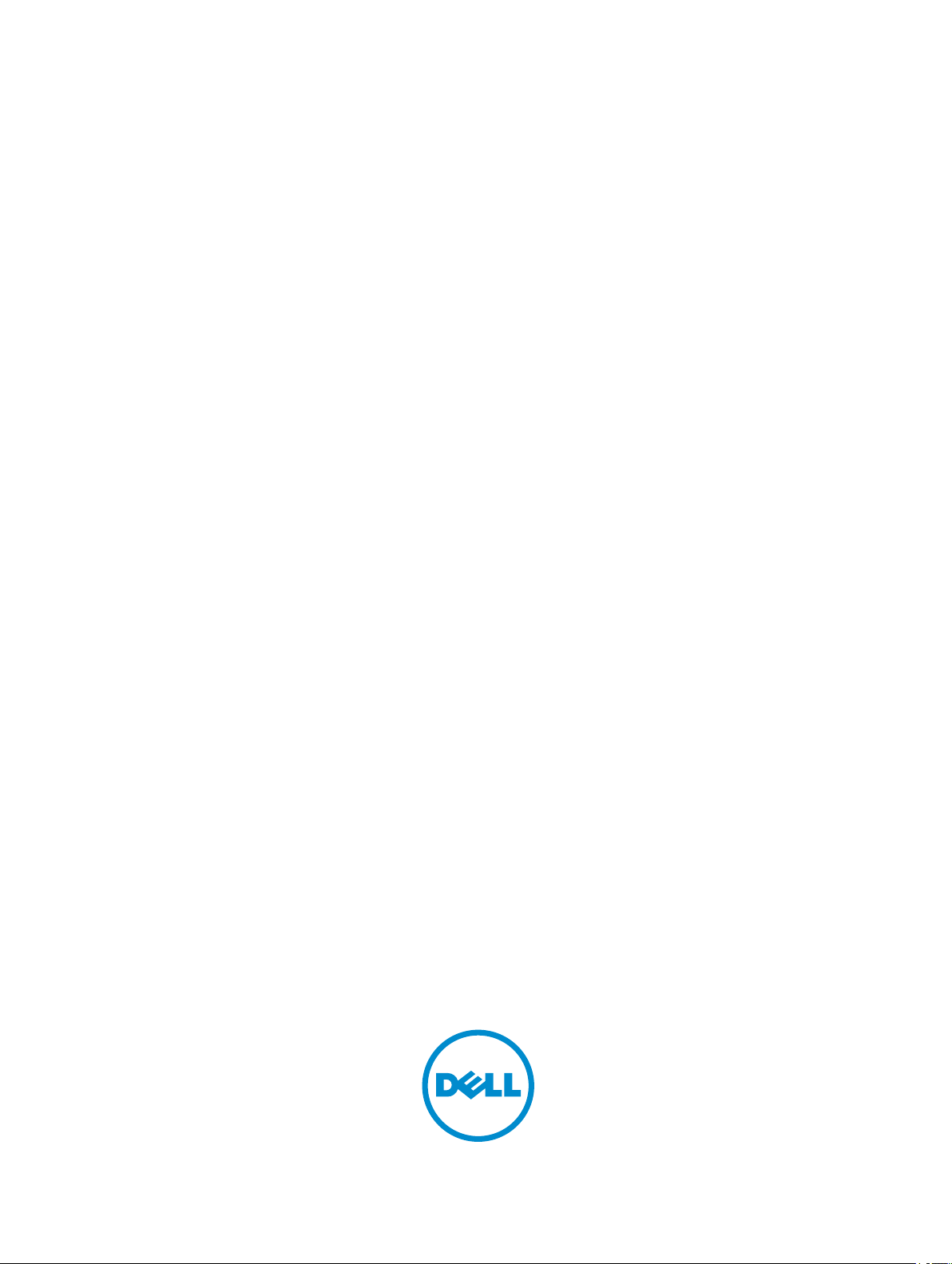
Dell PowerEdge RAID Denetleyicisi (PERC) H310,
H710, H710P ve H810
Kullanıcı Kılavuzu
Resmi Model: UCSA-801, UCSB-800, UCSM-800, UCPA-801, UCPB-800,
UCPM-800, and UCPE-800
Page 2
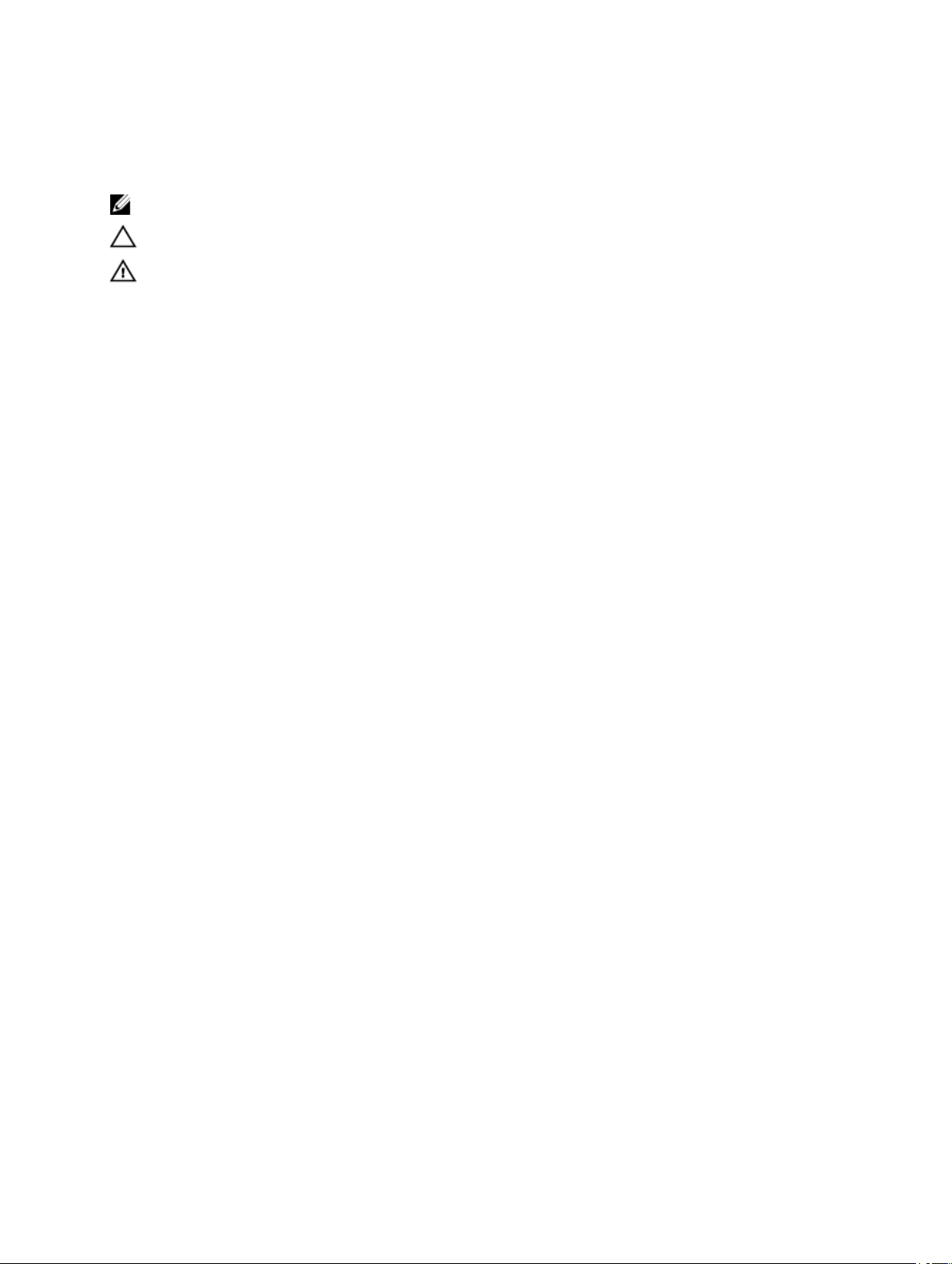
Notlar, Dikkat Edilecek Noktalar ve Uyarılar
NOT: NOT, bilgisayarınızı daha iyi kullanmanızı sağlayan önemli bilgileri anlatır.
DİKKAT: DİKKAT, donanımda olabilecek hasarları ya da veri kaybını belirtir ve bu sorunun nasıl önleneceğini anlatır.
UYARI: UYARI, meydana gelebilecek olası maddi hasar, kişisel yaralanma veya ölüm tehlikesi anlamına gelir.
© 2013 Dell Inc.
Bu metinde kullanılan ticari markalar: Dell™, Dell logosu, Dell Boomi™, Dell Precision™ , OptiPlex™, Latitude™, PowerEdge™, PowerVault™,
PowerConnect™, OpenManage™, EqualLogic™, Compellent™, KACE™, FlexAddress™, Force10™ ve Vostro™; Dell Inc. şirketine ait ticari
markalardır. Intel®, Pentium®, Xeon®, Core® ve Celeron® ABD ve diğer ülkelerde Intel Corporation'a ait tescilli ticari markalardır. AMD® tescilli bir
ticari markadır ve AMD Opteron™, AMD Phenom™ veAMD Sempron™; Advanced Micro Devices, Inc. şirketine ait ticari markalardır. Microsoft®,
Windows®, Windows Server®, Internet Explorer®, MS-DOS®, Windows Vista®, ve Active Directory®, Amerika Birleşik Devletleri ve/veya diğer
ülkelerde Microsoft Corporation'a ait ticari markalar ya da tescilli ticari markalardır. Red Hat® ve Red Hat® Enterprise Linux® Amerika Birleşik
Devletleri ve/veya diğer ülkelerde Red Hat, Inc. şirketine ait tescilli ticari markalardır. Novell® ve SUSE® Amerika Birleşik Devletleri ve diğer
ülkelerde Novell Inc. şirketine ait ticari markalardır. Oracle®; Oracle Corporation ve/veya iştiraklerine ait tescilli bir ticari markadır. Citrix®, Xen®,
XenServer® ve XenMotion®, Amerika Birleşik Devletleri ve/veya başka ülkelerde Citrix Systems, Inc. şirketine ait tescilli ticari markalar ya da ticari
markalardır. VMware®, Virtual SMP®,vMotion®, vCenter ®ve vSphere® Amerika Birleşik Devletleri veya diğer ülkelerde VMWare, Inc. şirketine ait
tescilli ticari markalar ya da ticari markalardır. IBM®; International Business Machines Corporation'a ait tescilli bir ticari markadır.
2013 - 03
Rev. A03
Page 3
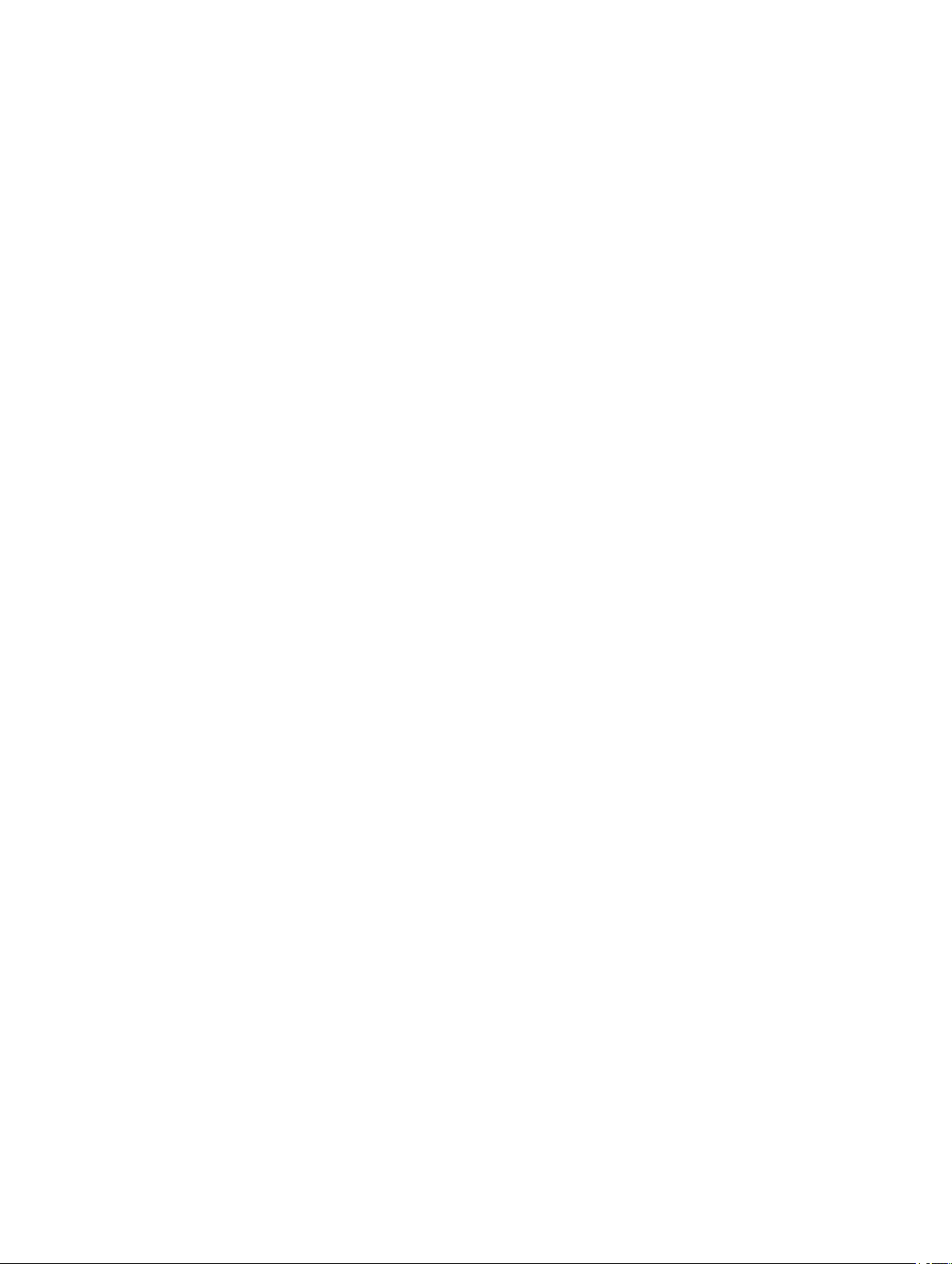
İçindekiler
Notlar, Dikkat Edilecek Noktalar ve Uyarılar...........................................................................2
Bölüm 1: Genel Bakış................................................................................................................9
Desteklenen İşletim Sistemleri..............................................................................................................................10
Yardım Alma.......................................................................................................................................................10
Dell'e Başvurma............................................................................................................................................11
İlgili Belgeler.................................................................................................................................................11
Belge Geri Bildirimi........................................................................................................................................11
Bölüm 2: Özellikler...................................................................................................................13
Fiziksel Disk Güç Yönetimi...................................................................................................................................13
Yapılandırılmış Dönme Hızı Azalması Gecikmesi.............................................................................................13
Sanal Disk Başlatma Türleri..................................................................................................................................14
Sanal Disklerde Arka Plan Başlatma...............................................................................................................14
Sanal Disklerde Tam Başlatma.......................................................................................................................14
Sanal Disklerde Hızlı Başlatma.......................................................................................................................14
Tutarlılık Kontrolleri..............................................................................................................................................14
Disk Dolaşımı......................................................................................................................................................15
Disk Dolaşımını Kullanma..............................................................................................................................15
FastPath.............................................................................................................................................................15
FastPath Özellikli Sanal Diskleri Yapılandırma.................................................................................................15
Sanal Disk Aktarma.............................................................................................................................................16
Sanal Diskleri Aktarma...................................................................................................................................16
Sanal Disk Yazma Önbelleği İlkeleri......................................................................................................................17
Önbelleğe Yazma/Önbelleğe ve Depoya Yazma..............................................................................................17
Önbelleğe Yazmanın Uygulandığı Koşullar......................................................................................................17
Pil Yokken Zoraki Önbelleğe Yazmanın Uygulandığı Koşullar............................................................................18
Sanal Disk Okuma Önbelleği Politikaları................................................................................................................18
Sanal Diskleri Yeniden Yapılandırma.....................................................................................................................18
Hata Toleransı....................................................................................................................................................20
SMART Özelliği...................................................................................................................................................20
Öngörülen Hatalı Otomatik Üye Değiştirme......................................................................................................20
Kontrol Okuması.................................................................................................................................................21
Artıklı Yol Desteği (Sadece PERC H810 için).........................................................................................................21
Fiziksel Disk Hatası Algılama................................................................................................................................22
Kalıcı Etkin Yedek Yuvalarını Kullanma.................................................................................................................22
Fiziksel Diski Çalışırken Takma.............................................................................................................................22
Page 4
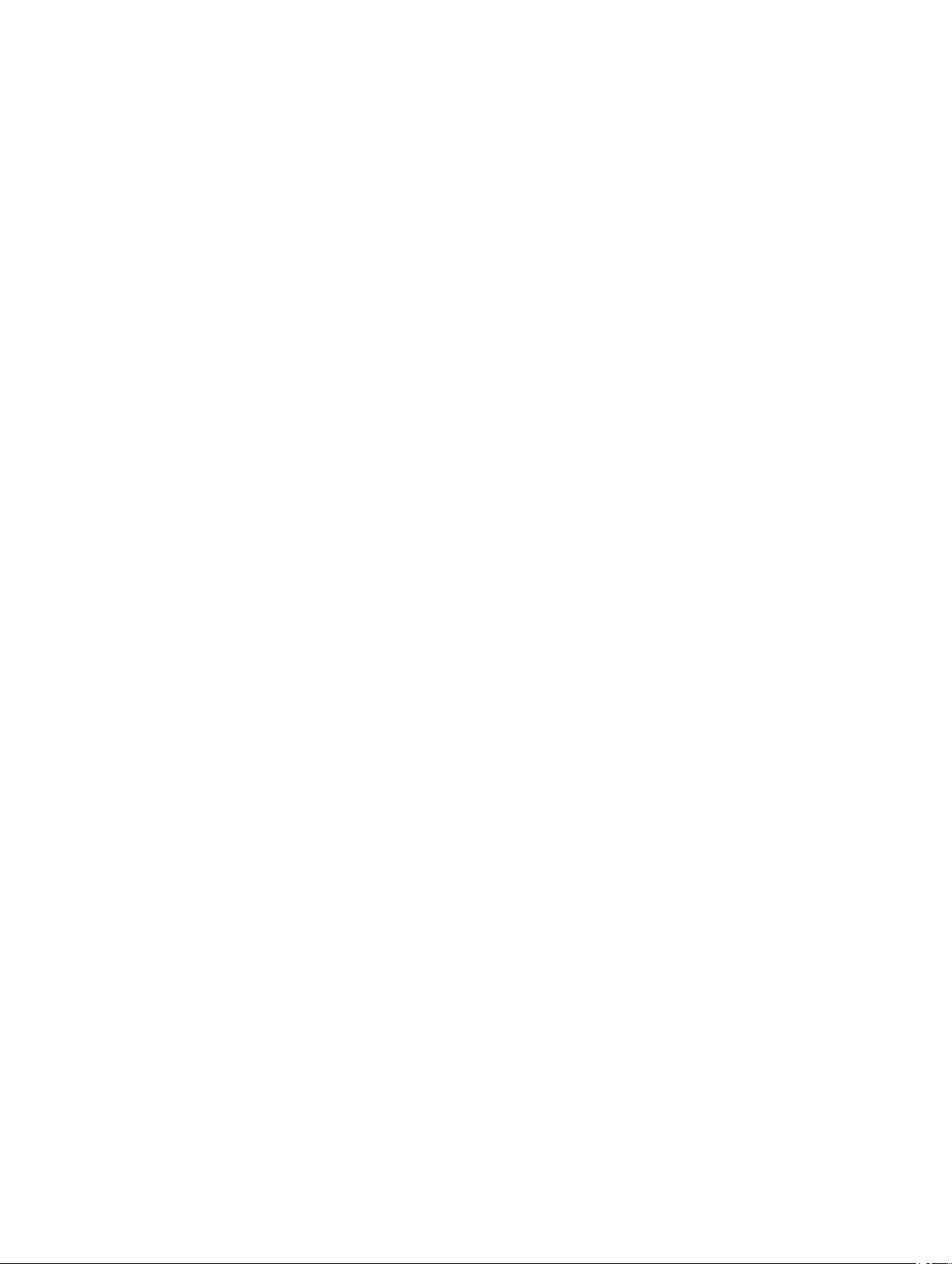
Yedek Üye ve Dönüştürülebilir Etkin Yedekleri Kullanma.........................................................................................22
Denetleyici Önbelleğini Koruma............................................................................................................................23
Geçici Olmayan Önbellek (NVC) İle Önbellek Koruma ......................................................................................23
Önbellek Verilerini Kurtarma...........................................................................................................................23
Pil Şeffaf Öğrenme Döngüsü................................................................................................................................23
TLC Zaman Dilimi.........................................................................................................................................23
Pili Değiştirme Koşulları.................................................................................................................................23
Bölüm 3: PERC Kartını Dağıtma.............................................................................................25
PERC Denetleyicisinin Kaldırılması.......................................................................................................................25
PERC Denetleyicisini Takma................................................................................................................................27
Dahili Birden Fazla Denetleyici Desteği..................................................................................................................28
PERC H810 Bağdaştırıcısında Artıklı Yol Desteğini Ayarlama..................................................................................28
PERC H810 için Artıklı Yol Desteğinden Tek Yol Desteğine Geçiş Yapma.................................................................28
Bölüm 4: Sürücü Kurulumu....................................................................................................31
Windows Sürücü Kurulumu için Ön Yükleme Gereksinimleri....................................................................................31
Windows Sürücü Yüklemesi için Aygıt Sürücü Medyası Oluşturma...........................................................................31
Windows için Dell Sistemleri Hizmet ve Tanı Araçları Medyasından Sürücüleri İndirme........................................31
Windows için Sürücüleri Dell Destek Web Sitesinden İndirme............................................................................32
Windows Server 2008/2008 R2 Kurulumu Sırasında Sürücü Yükleme................................................................32
Yeni RAID Denetleyicisi için Windows Server 2008/2008 R2 Kurulumu...............................................................32
Mevcut Windows Server 2008'i veya Windows Server 2008 R2'yi Güncelleme....................................................33
Linux Sürücüsünü Güncelleştirme.........................................................................................................................33
RPM Sürücü Paketini DKMS Desteğiyle Yükleme veya Güncelleme...................................................................34
RPM Sürücü Paketini KMOD Desteğiyle Yükleme veya Güncelleme..................................................................34
RPM Sürücü Paketini KMP Desteğiyle Yükleme veya Güncelleme.....................................................................34
Bölüm 5: PERC Kartları İçin Yönetim Uygulamaları.............................................................37
Dell OpenManage Depolama Yönetimi..................................................................................................................37
BIOS Yapılandırma Programı...............................................................................................................................37
BIOS Yapılandırma Programı'na Giriş.............................................................................................................37
Yapılandırma Programından Çıkma................................................................................................................38
Menü Navigasyon Kontrolleri..........................................................................................................................38
Sanal Diskleri Ayarlama.................................................................................................................................39
Sanal Disk Yönetimi.............................................................................................................................................41
Sanal Disk Oluşturma....................................................................................................................................41
Sanal Disk Parametrelerini Seçme..................................................................................................................42
Fiziksel Diski PERC H310 için RAID Özellikli Diske Dönüştürme........................................................................42
Fiziksel Diski PERC H310 için RAID Olmayan Diske Dönüştürme......................................................................43
Sanal Diskleri Başlatma.................................................................................................................................43
Veri Tutarlılığını Kontrol Etme.........................................................................................................................43
Page 5
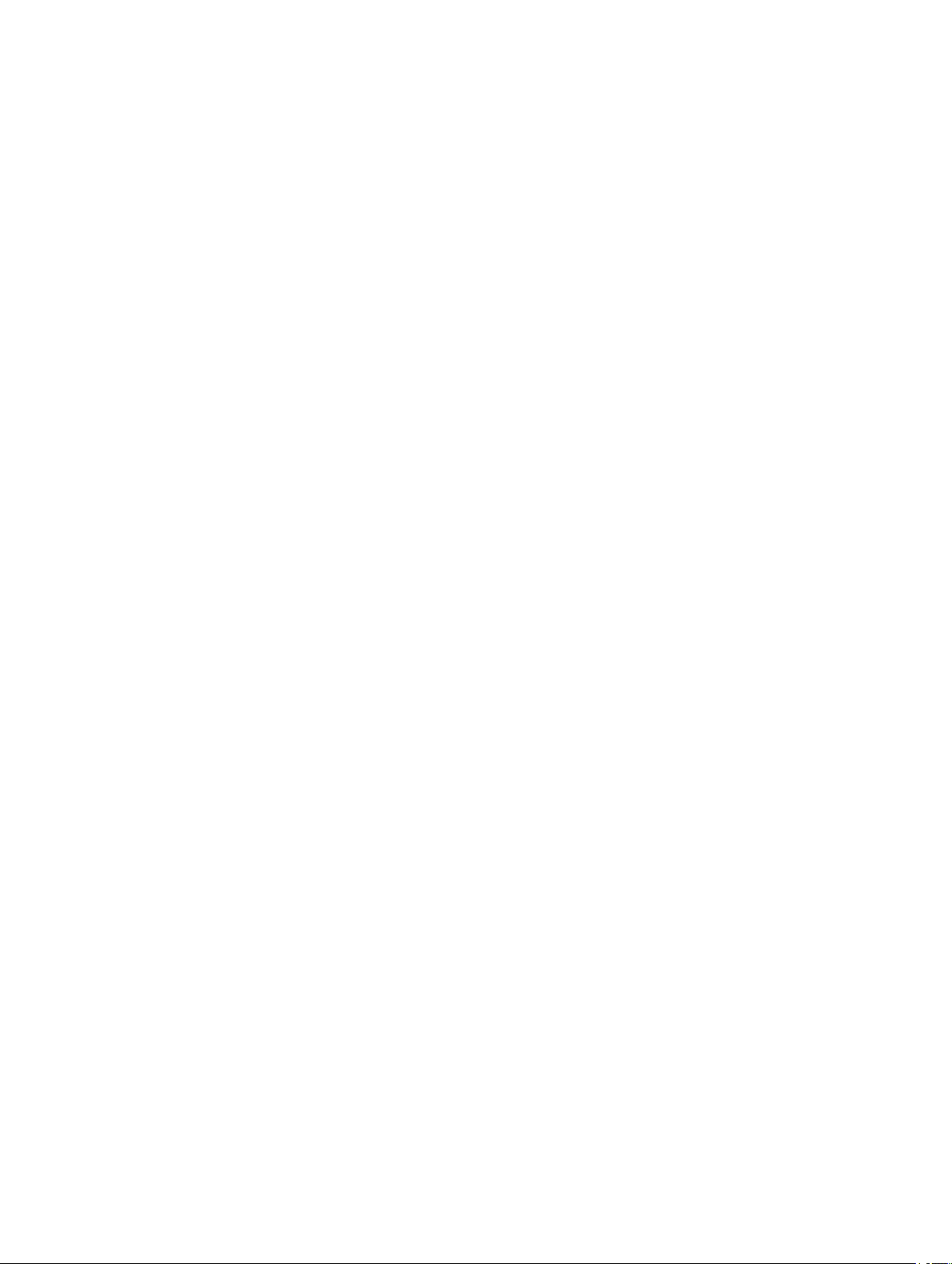
Veri Tutarlılığı Kontrolü Yürütme.....................................................................................................................43
VD Mgmt Menüsünü Kullanarak Yabancı Yapılandırmaları İçe Aktarma veya Temizleme.....................................44
Yabancı Yapılandırma Görünümü Ekranını Kullanarak Yabancı Yapılandırmaları İçe Aktarma veya Temizleme......44
Yansımayı Durdurma.....................................................................................................................................46
Korunmuş Önbelleği Yönetme........................................................................................................................46
Ayrılmış Etkin Yedekleri Yönetme...................................................................................................................47
Sanal Diskleri Silme......................................................................................................................................48
Disk Gruplarını Silme.....................................................................................................................................48
Yapılandırmayı Temizleme.............................................................................................................................48
BIOS Yapılandırma Programı Menü Seçenekleri.....................................................................................................49
Sanal Disk Yönetimi (VD Mgmt)......................................................................................................................49
Sanal Disk İşlemleri.......................................................................................................................................51
Fiziksel Disk Yönetimi (PD Mgmt)...................................................................................................................52
Fiziksel Disk İşlemleri....................................................................................................................................52
Yeniden Oluşturma........................................................................................................................................53
Denetleyici Yönetimi (Ctrl Mgmt).....................................................................................................................53
Denetleyici Yönetimi İşlemleri.........................................................................................................................53
Yabancı Yapılandırma Görünümü...................................................................................................................54
Fiziksel Disk Yönetimi..........................................................................................................................................54
LED Yanıp Sönme Biçimini Ayarlama..............................................................................................................54
Genel Etkin Yedek Oluşturma.........................................................................................................................55
Genel veya Ayrılmış Etkin Yedekleri Kaldırma..................................................................................................55
Çevrimiçi Fiziksel Diski Değiştirme..................................................................................................................55
Kısıtlamalar ve Engellemeler..........................................................................................................................56
Arkaplan Başlatmayı Durdurma......................................................................................................................56
Tek Bir Fiziksel Diski Elle Yeniden Oluşturma..................................................................................................56
Denetleyici Yönetimi............................................................................................................................................57
Önyükleme Desteğini Etkinleştirme.................................................................................................................57
BIOS'un Etkinleştirildiği Denetleyicide Önyükleme Desteğini Etkinleştirme..........................................................57
Hata Durumunda BIOS'u Durdurmayı Etkinleştirme..........................................................................................57
Otomatik İçe Aktarmayı Etkinleştirme..............................................................................................................58
Otomatik İçe Aktarmayı Devre Dışı Bırakma....................................................................................................58
Fabrika Varsayılan Ayarlarını Geri Yükleme.....................................................................................................58
UEFI RAID Yapılandırma Programı.......................................................................................................................58
UEFI RAID Yapılandırma Programına Girme....................................................................................................59
UEFI RAID Yapılandırma Programından Çıkma...............................................................................................59
Yapılandırma Seçenekleri..............................................................................................................................59
Denetleyici Yönetimi Menüsü.........................................................................................................................59
Sanal Disk Yönetimi......................................................................................................................................60
Fiziksel Disk Yönetimi Menüsü.......................................................................................................................60
Muhafaza Yönetimi........................................................................................................................................61
Page 6
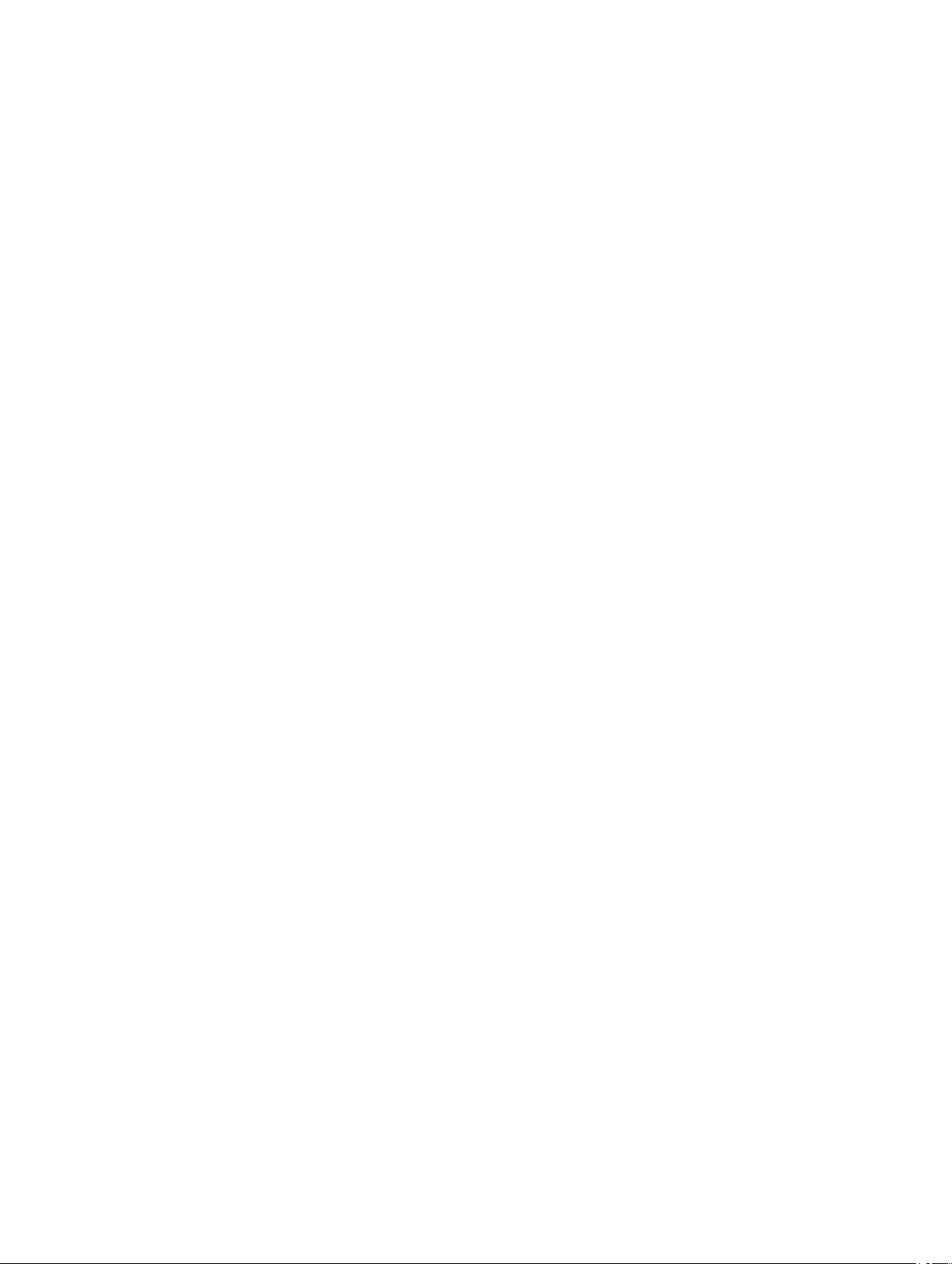
Bölüm 6: CacheCade...............................................................................................................63
CacheCade Sanal Disk Nitelikleri..........................................................................................................................63
CacheCade Sanal Disklerini Yapılandırma ve Yönetme...........................................................................................63
CacheCade Sanal Disk Yönetimi....................................................................................................................64
CacheCade Sanal Disklerini Oluşturma...........................................................................................................64
CacheCade Sanal Disklerini Silme..................................................................................................................64
CacheCade Sanal Disklerini Yeniden Yapılandırma..........................................................................................65
CacheCade Sanal Disklerini Otomatik Olarak Yeniden Yapılandırma..................................................................65
CacheCade Sanal Disklerini Elle Yeniden Boyutlandırma..................................................................................65
Bölüm 7: Güvenlik Anahtarı ve RAID Yönetimi.....................................................................67
Güvenlik Anahtarı Uygulaması..............................................................................................................................67
BIOS Yapılandırma Programında Güvenlik Anahtarı Yönetimi..................................................................................67
Yerel Anahtar Yönetimi (LKM)........................................................................................................................67
Güvenlik Anahtarı Oluşturma..........................................................................................................................68
Güvenlik Anahtarını Değiştirme......................................................................................................................68
Güvenlik Anahtarını Silme..............................................................................................................................69
Güvenli Sanal Disk Oluşturma........................................................................................................................69
Önceden Var Olan Sanal Diskleri Güven Altına Alma........................................................................................69
Önceden Var Olan Sanal Diskleri Güven Altına Alma........................................................................................70
Güvenli Yabancı Yapılandırmaları İçe Aktarma veya Temizleme ve Güvenli Disk Aktarma....................................70
Anında Güvenli Silme....................................................................................................................................71
Güvenlik Anahtarı Hatalarını Giderme...................................................................................................................71
Güvenli Yabancı İçe Aktarma Hataları.............................................................................................................71
Kendi Kendine Şifrelenmeyen Disklerin (Non-SED) Seçilememesi veya Yapılandırılamaması...............................72
Güvenlik Anahtarının Silinememesi.................................................................................................................72
Fiziksel Disklerde Görevi Anında Güvenli Silememe.........................................................................................72
Bölüm 8: Sorun giderme.........................................................................................................73
BIOS Hata Mesajları............................................................................................................................................73
Bulma İşlemi Hata Mesajı...............................................................................................................................73
Fazla Muhafaza Hata Mesajı..........................................................................................................................73
Önbellek Verileri Kayboldu Hata Mesajı...........................................................................................................73
Sanal Diskte Eksik Diskler Hata Mesajı...........................................................................................................74
Disklerin Önceki Yapılandırması Kaldırıldı Hata Mesajı.....................................................................................74
Eksik Sanal Disk Hata Mesajı.........................................................................................................................74
Kirli Önbellek Verisi Hata Mesajı.....................................................................................................................74
BIOS Devre Dışı Hata Mesajı.........................................................................................................................75
Sürücü Yapılandırması Değişti Hata Mesajı.....................................................................................................75
Temel Bağlantı Noktasındaki Bağdaştırıcı Yanıt Vermiyor Hata Mesajı...............................................................75
Korunmuş Önbellekli Çevrimdışı veya Eksik Sanal Diskler Hata Mesajı..............................................................75
Page 7
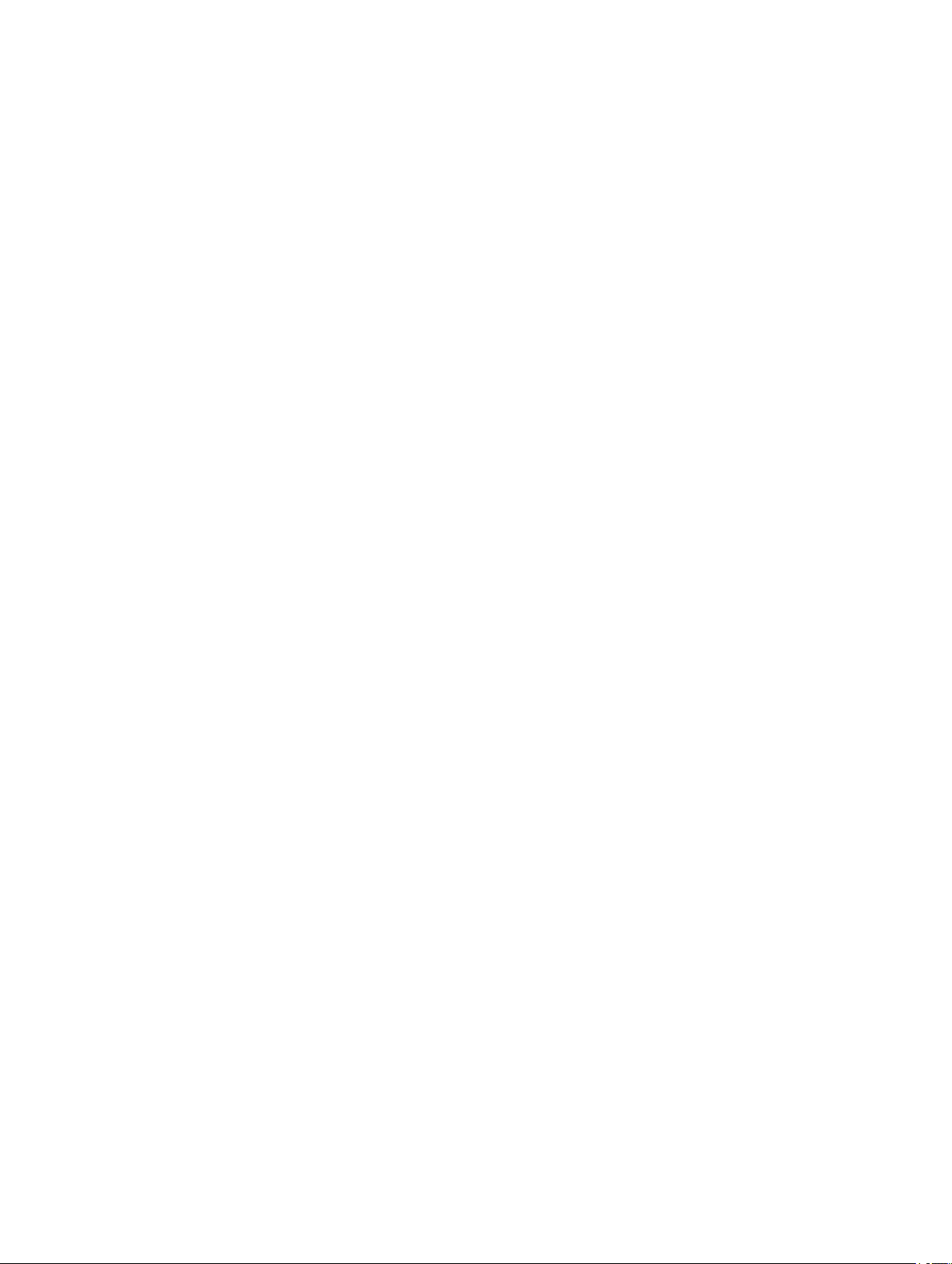
Sanal Diskler Çevrimdışı Hata Mesajı..............................................................................................................76
Sanal Diskler Düşürüldü Hata Mesajı..............................................................................................................76
Sanal Diskler Kısmen Düşürüldü Hata Mesajı..................................................................................................76
Bellek veya Pil Sorunu Hata Mesajı.................................................................................................................76
Yazılım Arıza Durumu Hata Mesajı.................................................................................................................77
Yabancı Yapılandırma Bulundu Hata Mesajı....................................................................................................77
<Ctrl> <R> İçinde Yabancı Yapılandırma Bulunamadı Hata Mesajı ....................................................................77
Önceki Yapılandırma Temizlenmiş veya Eksik Hata Mesajı...............................................................................77
Geçersiz SAS Topolojisi Algılandı Hata Mesajı.................................................................................................78
Çok Bitli ECC Hataları Algılandı Hata Mesajları................................................................................................78
Yapılandırılmış Diskler Kaldırılmış veya Erişilemiyor Hata Mesajı.......................................................................78
Pil Deşarj Olmuş veya Çıkartılmış Hata Mesajı.................................................................................................79
Sanal Disklerin Düşürülmüş Durumu.....................................................................................................................79
Bellek Hataları....................................................................................................................................................79
Korunmuş Önbellek Durumu.................................................................................................................................79
Genel Sorunlar....................................................................................................................................................80
Aygıt Yöneticisi'nde PERC Kartının Sarı İşareti Var..........................................................................................80
PERC Kartı Aygıt Yöneticisinde Görünmüyor...................................................................................................80
Windows Server 2003 Kurulumu Sırasında Sabit Sürücü Bulunamadı Hata Mesajı..............................................80
Fiziksel Disk Sorunları.........................................................................................................................................80
Fiziksel Disk Hatalı Durumda..........................................................................................................................80
Hata Toleransı Olan Sanal Diski Yeniden Oluşturamama..................................................................................81
Onulmaz Hata veya Veri Bozulması Raporlandı...............................................................................................81
Fiziksel Diskler Engellenmiş Olarak Görünüyor................................................................................................81
Birden Fazla Disk Erişilemez Oldu..................................................................................................................81
Hatalı Fiziksel Diski Yeniden Oluşturma...........................................................................................................81
Genel Etkin Yedek Kullanılarak Yeniden Oluşturma İşlemi Sırasında Sanal Disk Hata Veriyor...............................82
Ayrılmış Etkin Yedek Kullanılarak Yeniden Oluşturma İşleminde Sanal Disk Hata Veriyor.....................................82
Artıklı Sanal Diskte Yeniden Yapılandırma Sırasında Fiziksel Disk Hata Veriyor..................................................82
Ayrılmış Etkin Yedek Kullanılırken Sanal Disk Yeniden Oluşturma İşleminde Hata Veriyor....................................82
Fiziksel Diskin Yeniden Oluşturulması Uzun Sürüyor........................................................................................82
SMART Hataları..................................................................................................................................................83
Artıklı Sanal Diskteki Fiziksel Diskte Smart Hatası Algılandı...............................................................................83
Artıksız Sanal Diskteki Fiziksel Diskte Smart Hatası Algılandı............................................................................83
Üye Değiştir Hataları............................................................................................................................................83
Üye Değiştirme İşlemi Sırasında Kaynak Disk Hata Veriyor...............................................................................83
Hedef Disk Hata Veriyor.................................................................................................................................84
Genel Disk Hata Veriyor.................................................................................................................................84
Linux İşletim Sistemi Hataları................................................................................................................................84
Sanal Disk Politikası Önbelleğe ve Depoya Yazma Olarak Farz Ediliyor Hatası...................................................84
Sürücü Yeni Kernelde Otomatik Olarak Oluşmuyor...........................................................................................84
SCSI Aygıtı Kaydedilemiyor Hata Mesajı.........................................................................................................85
Page 8
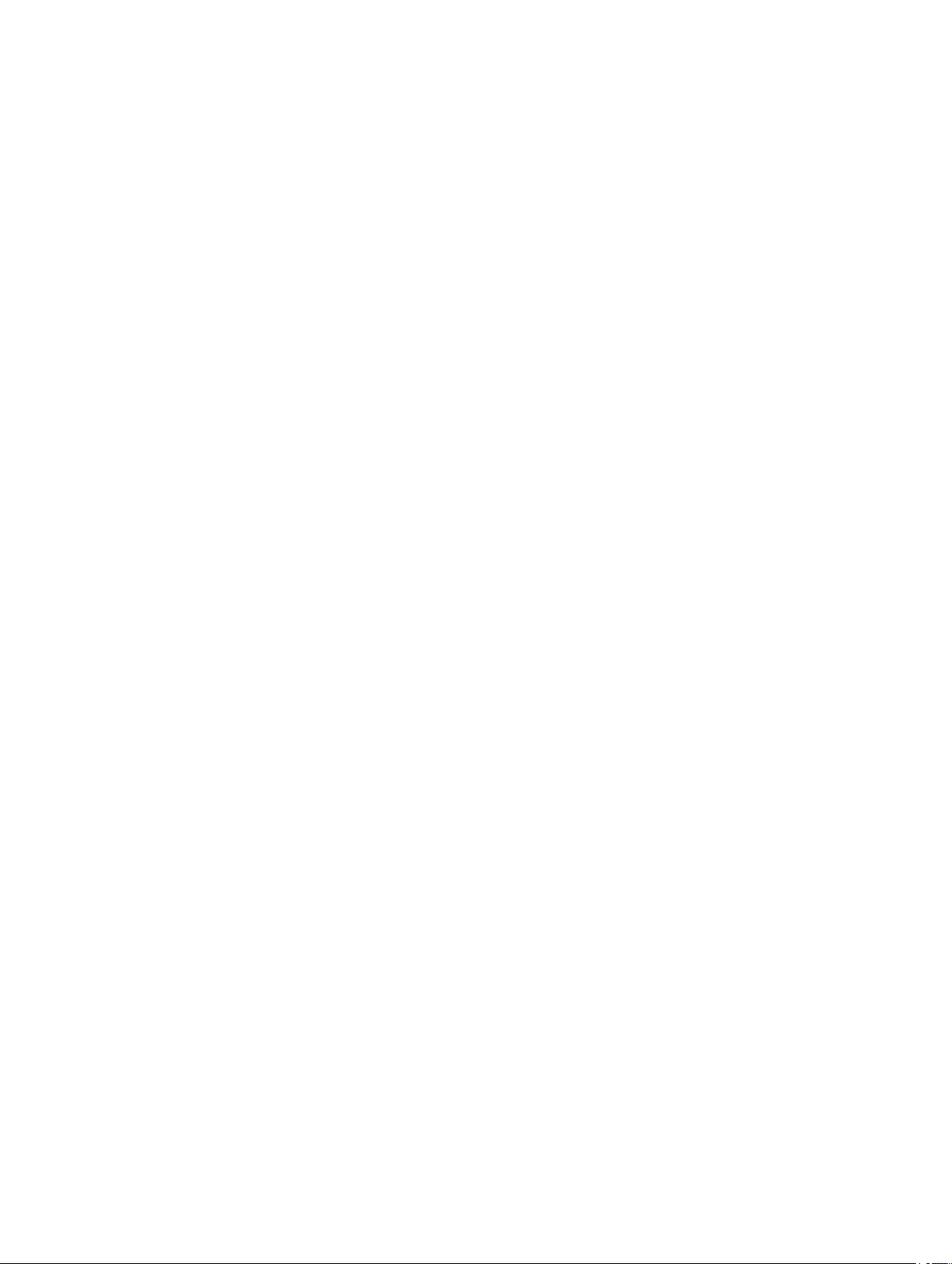
Disk Taşıyıcı LED Göstergeleri.............................................................................................................................85
Bölüm 9: Ek: RAID Açıklaması...............................................................................................87
RAID Düzeyleri Özeti...........................................................................................................................................87
RAID Terminolojisi...............................................................................................................................................87
Disk Şeritleme..............................................................................................................................................87
Disk Aynalama..............................................................................................................................................88
Dağıtılmış RAID Düzeyleri..............................................................................................................................88
Eşitlik Verileri................................................................................................................................................88
Page 9
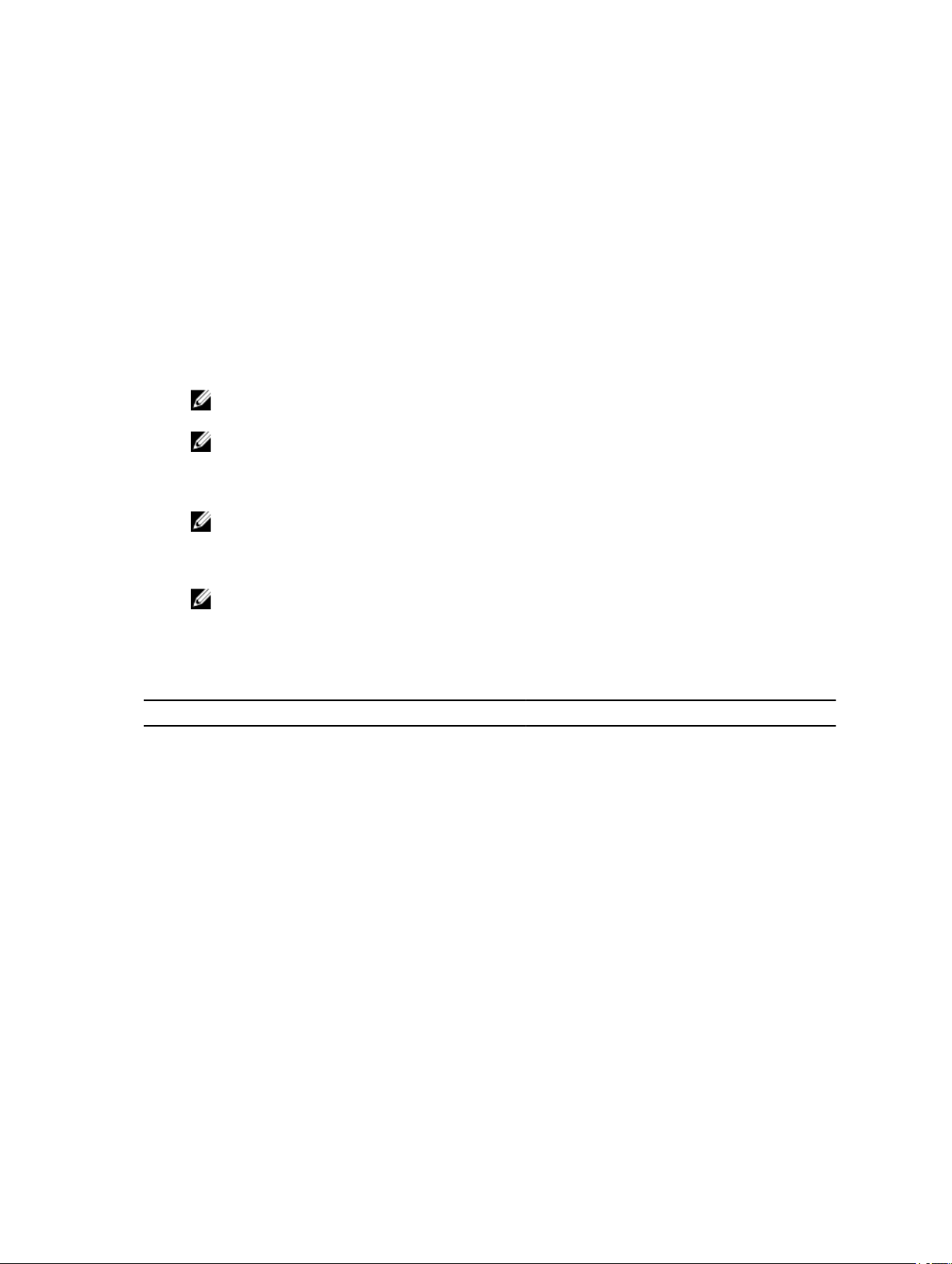
Genel Bakış
Dell PowerEdge RAID Denetleyicisi (PERC) H310, H710, H710P ve H810 depolama denetleyici kartları ailesinin nitelikleri
aşağıdaki gibidir:
• Dizisel bağlı SCSI (SAS) 2.0 ile uyumludur ve 6 Gb/sn çıkış sağlamaktadır.
• Dell için uygun dizisel bağlı SCSI (SAS) sabit sürücülerini, SATA sabit sürücülerini ve katı hal sürücülerini (SSD'ler)
destekler.
NOT: SAS ve SATA sabit sürücülerini bir sanal disk içerisinde birlikte kullanılması desteklenmez. Ayrıca, sabit
sürücüleri ve SSD'leri bir sanal disk içerisinde birlikte kullanılması da desteklenmez.
NOT: Aynı sürücü türünü (SAS veya SATA) ve teknolojisini (HDD veya SDD) korurken, farklı hızlardaki (7.200 rpm,
10.000 rpm veya 15.000 rpm) ve bant genişliği (3 Gbps veya 6 Gbps) PCIe'sindeki diskleri birlikte kullanmak
desteklenir.
• 0, 1, 5, 6, 10, 50 ve 60 RAID düzeyleri için destek içeren RAID kontrol özellikleri sunar.
NOT: PERC H310, RAID 5'i sınırla performansla destekler ve RAID 6 ile RAID 60'ı desteklemez.
• Güvenilirlik, yüksek performans ve hata toleranslı disk alt sistemi yönetimi sağlar.
• Disk sürücülerine doğrudan erişim için RAID Olmayan desteği sunar (sadece PERC H310).
NOT: İşletim sistemleri, RAID Olmayan sabit sürücülere doğrudan erişebilir. RAID Olmayan sabit sürücü hata
toleranslı değildir ve hata verirse kurtarılamaz. Sabit sürücülerin RAID Olmayan olarak yapılandırılmasına sadece
PERC H310 denetleyicisi izin verir.
Aşağıdaki tablo PERC H310, H710, H710P ve H810 kartları için donanım yapılandırmalarını karşılaştırır.
Tablo 1. PERC H310, H710, H710P ve H810 Kartları Donanım Yapılandırması
1
Teknik Özellik H310 H710 H710P H810
RAID Düzeyleri 0, 1, 5, 10, 50 0, 1, 5, 6, 10, 50, 60 0, 1, 5, 6, 10, 50, 60 0, 1, 5, 6, 10, 50, 60
Bağlantı Noktası
Başına Muhafaza
İşlemci Dell Bağdaştırıcısı
Yedek Pil Birimi
(BBU)
Kalıcı Olmayan
Önbellek
Önbellek Belleği Yok 512 MB DDR3 800
Yok Yok Yok En fazla dört muhafaza
Dell Bağdaştırıcısı
SAS RAID-on- Chip,
LSI 2008 mikrodevre
seti ile 8 bağlantı
noktalı
Hayır Evet Evet Evet
Yok Evet Evet Evet
SAS RAID-on- Chip,
LSI 2008 mikrodevre
seti ile 8 bağlantı
noktalı
Mhz
Dell Bağdaştırıcısı SAS
RAID-on- Chip, LSI 2008
mikrodevre seti ile 8
bağlantı noktalı
1 GB DDR3 1333 Mhz 1 GB DDR3 1333 Mhz
Dell Bağdaştırıcısı SAS
RAID-on- Chip, LSI 2008
mikrodevre seti ile 8 bağlantı
noktalı
9
Page 10
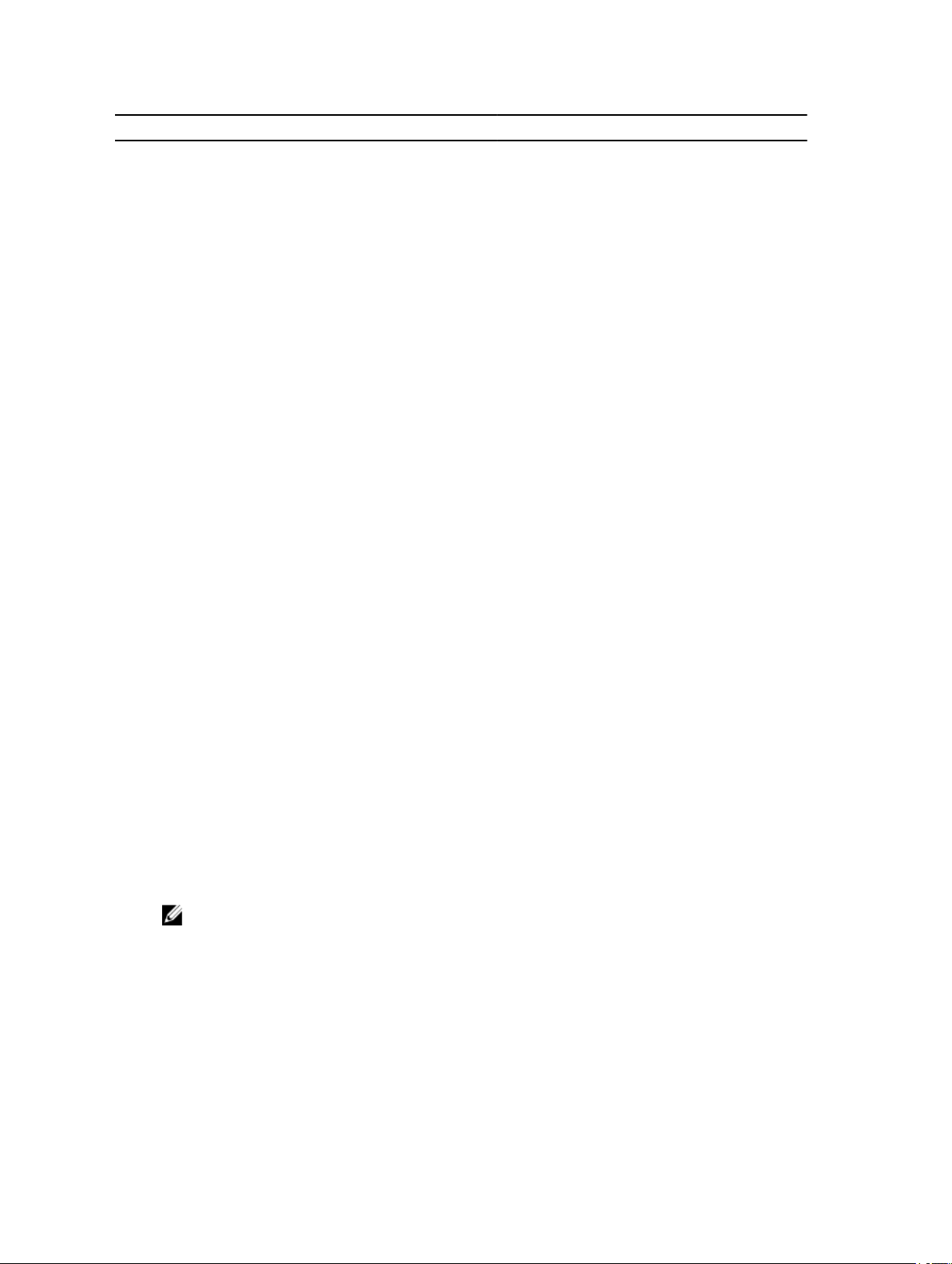
Teknik Özellik H310 H710 H710P H810
Önbellek İşlevi Yok Önbelleğe Yazma,
Önbelleğe ve Depoya
Yazma, Uyarlamalı
İleri Okuma, İleri
Okuma Yok, İleri
Okuma
Disk Grubu başına
maksimum aralık
sayısı
Disk Grubu başına
maksimum Sanal Disk
sayısı
Çevrimiçi Kapasite
Genişletme
Ayrılmış ve Genel
Etkin Yedekler
Aygıtları Çalışırken
Takma Destekleniyor
Donanım XOR Motoru Evet Evet Evet Evet
Artıklı Yol Desteği Evet Evet Evet Evet
8 8 8 8
16 16 16 16
Evet Evet Evet Evet
Evet Evet Evet Evet
Evet Evet Evet Evet
Önbelleğe Yazma,
Önbelleğe ve Depoya
Yazma, Uyarlamalı İleri
Okuma, İleri Okuma Yok,
İleri Okuma
Önbelleğe Yazma,
Önbelleğe ve Depoya
Yazma, Uyarlamalı İleri
Okuma, İleri Okuma Yok,
İleri Okuma
Desteklenen İşletim Sistemleri
PERC H310, H710 ve H710P kartları aşağıdaki işletim sistemlerini destekler:
• Microsoft Windows Server 2012
• Hyper-V görselleştirmesi içeren Microsoft Windows Server 2008
• Microsoft Windows Server 2008 R2 ve üstü
• Red Hat Enterprise Linux sürüm 5.8 ve üstü (32-bit ve 64-bit)
• Red Hat Enterprise Linux sürüm 6.2 ve üstü (64-bit)
• SUSE Linux Enterprise Server sürüm 10 SP4 (64-bit)
• SUSE Linux Enterprise Server sürüm 11 SP2 (64-bit)
• VMware ESX 4.1 ve ESXi 4.1 Güncelleme 2 ve üstü
• VMware ESXi 5.0 ve üstü
NOT: Desteklenen işletim sistemlerinin son listesi ve sürücü kurulumu talimatları için, dell.com/support/manuals
adresindeki sistem belgelerine bakın. Özel işletim sistemi servis paketi gereksinimleri için, dell.com/support/
manuals adresindeki Sürücüler ve İndirmeler bölümüne bakın.
Yardım Alma
10
Page 11
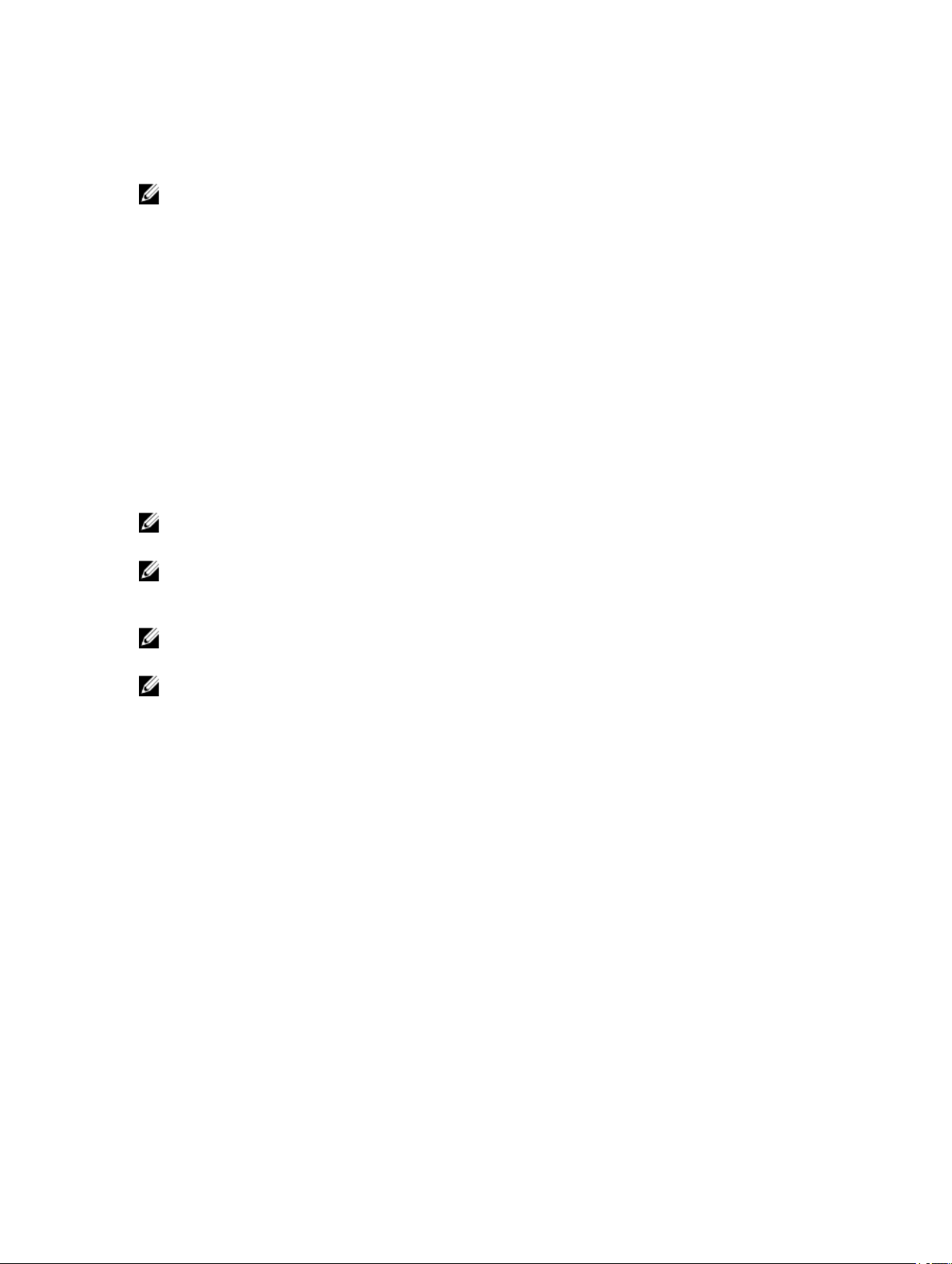
Dell'e Başvurma
NOT: Dell, birkaç çevrimiçi ve telefon tabanlı destek ve hizmet seçeneği sunar. Etkin bir Internet bağlantınız yoksa iletişim
bilgilerini faturanızda, sevk irsaliyenizde, fişinizde veya Dell ürün katologunda bulabilirsiniz. Uygunluk durumu ülkeye ve
ürüne göre değişiklik gösterebilir ve bazı hizmetler bölgenizde sunulmayabilir.
Satış, teknik destek veya müşteri hizmeti konularında Dell'e başvurmak için:
1. dell.com/contactdell adresine gidin.
2. Etkileşimli dünya haritasından ülkenizi veya bölgenizi seçin.
Bölge seçtiğinizde, seçilen bölgedeki ülkeler görüntülenir.
3. Seçtiğiniz ülkenin altında uygun dili seçin.
4. Faaliyet alanınızı seçin.
Seçilen faaliyet alanının ana destek sayfası görüntülenir.
5. Talebinize bağlı olarak uygun seçeneği belirleyin.
İlgili Belgeler
NOT: Tüm depolama denetleyicileri ve PCIe SSD belgeleri için dell.com/support/manuals adresine ve sonra Tüm Dell
ürünleri listesinden seçim yapın → Sunucular, Depolama ve Ağ → Dell Bağdaştırıcıları bölümüne gidin.
NOT: Tüm Dell OpenManage belgeleri için dell.com/support/manuals bölümüne bakın, ardından Tüm Dell ürünleri
listesinden seçim yapın → Yazılım, Elektronik ve Çevre Birimleri → Yazılım → Kurumsal Sistem Yönetimi bölümüne
gidin.
NOT: Tüm işletim sistemi belgeleri için dell.com/support/manuals adresine gidin, ardından Tüm Dell ürünleri listesinden
seçim yapın → Yazılım, Elektronik ve Çevre Birimleri → Yazılım → İşletim Sistemi bölümüne gidin.
NOT: Tüm PowerEdge ve PowerVault belgeleri için dell.com/support/manuals adresine gidip, sistem belgelerinizi edinmek
için sistem hizmet etiketini girin.
• Dell PowerEdge RAID Denetleyicisi (PERC) H310, H710, H710P ve H810 Kullanıcı Kılavuzu — PERC kartlarının
özellikleri, kurulumu, yönetimi ve sorun giderme işlemlerini ele alır.
• Ürüne özgü Dell PowerVault Kullanıcı Kılavuzu — PowerVault sisteminin özellikleri, tamiri ve yönetimini ele alır.
• Ürüne özgü Dell PowerEdge Kullanıcı Kılavuzu — PowerEdge sisteminin özellikleri, tamiri ve yönetimini ele alır.
Belge Geri Bildirimi
Bu belge için geri bildiriminiz varsa, documentation_feedback@dell.com adresine yazın. Alternatif olarak herhangi bir Dell
belgesi sayfasındaki Geri Bildirim bağlantısını tıklatabilir, formu doldurabilir ve geri bildiriminizi göndermek için Gönder düğmesini
tıklatabilirsiniz.
11
Page 12
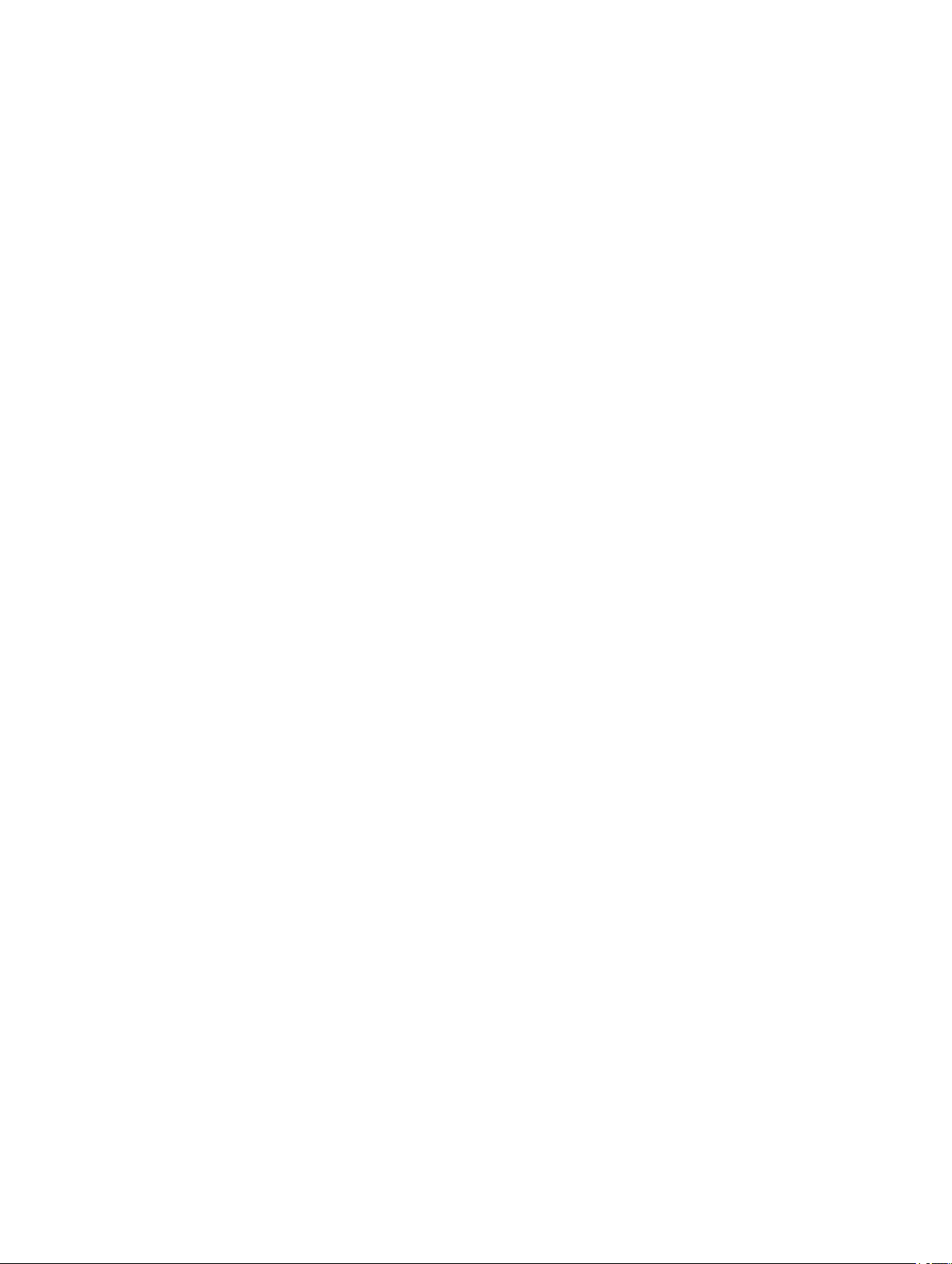
12
Page 13
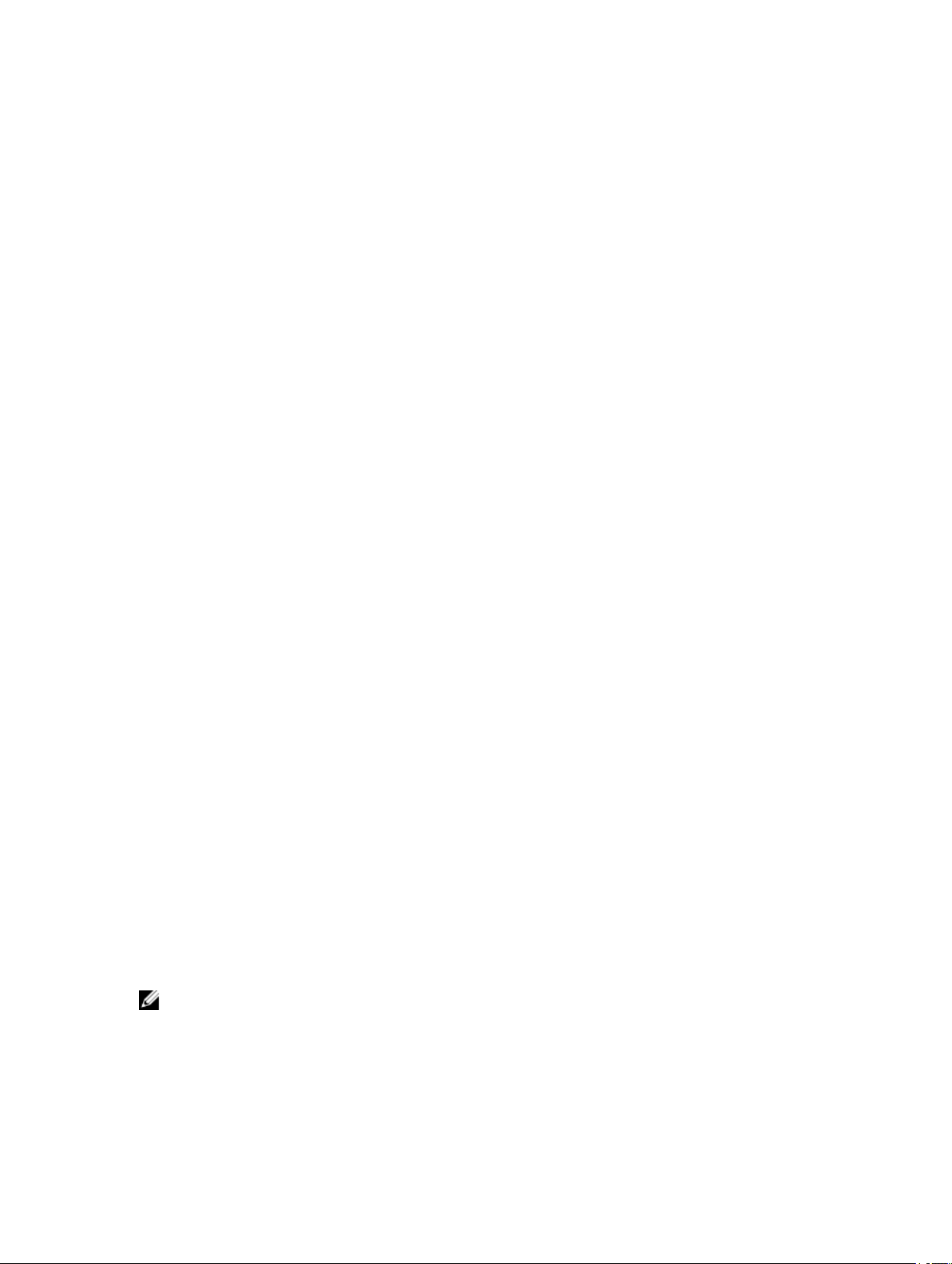
2
Özellikler
PowerEdge RAID Denetleyicisi (PERC) H310, H710, H710P ve H810 kartları ile ilgili olarak anlatılan bazı özellikler şunlardır:
• Fiziksel Disk Güç Yönetimi
• Sanal Disk Başlatma Türleri
• Tutarlılık Kontrolleri
• Disk Dolaşımı
• Hızlı Yol
• Sanal Disk Aktarma
• Sanal Diskleri Yeniden Yapılandırma
• Hata Toleransı
• Kontrol Okuması
Fiziksel Disk Güç Yönetimi
Fiziksel disk güç yönetimi; PERC H310, H710, H710P ve H810 kartlarındaki bir güç tasarrufu özelliğidir. Bu özellik, disk
yapılandırmasına ve G/Ç etkinliğine bağlı olarak disklerin dönme hızının azaltılmasını sağlar. Dönen tüm SAS ve SATA disklerinde
desteklenen özellik yapılandırılmamış, yapılandırılmış ve etkin yedek diskleri içerir. Fiziksel disk güç yönetimi özelliği varsayılan
olarak devre dışıdır. Özellik Dell Open Manage Storage Management uygulamasında Birleşik Genişletilebilir Ürün Yazılımı
Arabirimi (UEFI) RAID Yapılandırması yardımcı programı kullanılarak etkinleştirilebilir. Daha fazla bilgi için dell.com/support/
manuals adresindeki Dell OpenManage belgelerine bakın.
Dört adet güç tasarruf modu vardır:
Güç Tasarrufu
Yok (varsayılan
mod)
Dengeli Güç
Tasarrufu
Maksimum Güç
Tasarrufu
Özelleştirilmiş
Güç Tasarrufu
Tüm güç tasarrufu özellikleri devre dışıdır.
Dönme hızını azaltma işlemi sadece yapılandırılmamış ve etkin yedek disklerde etkindir.
Dönme hızını azaltma işlemi yapılandırılmış, yapılandırılmamış ve etkin yedek disklerde etkindir.
Tüm güç tasarrufu özellikleri özelleştirilebilir. Yapılandırılmış disklerin dönme hızını azaltma işleminden
hariç tutulacağı bir Hizmet Kalitesi penceresi belirtebilirsiniz.
Yapılandırılmış Dönme Hızı Azalması Gecikmesi
NOT: Yapılandırılmış Dönme Hızı Azalması Gecikmesi seçeneği Güç Tasarrufu Yok modu için geçerli değildir.
Disklerin dönme hızlarını azaltmadan önce beklenecek süre, Yapılandırılmış Dönme Hızı Azalması ile ayarlanabilir.
Zamanlayıcının en düşük değeri 30 dakikadır (varsayılan) ve en yüksek değeri bir gündür. Erişildiklerinde, disklerin dönme hızı
otomatik olarak azaltılır ve artırılır. Yeniden başlatmadan sonra tüm disklerin dönme hızı artırılır.
13
Page 14
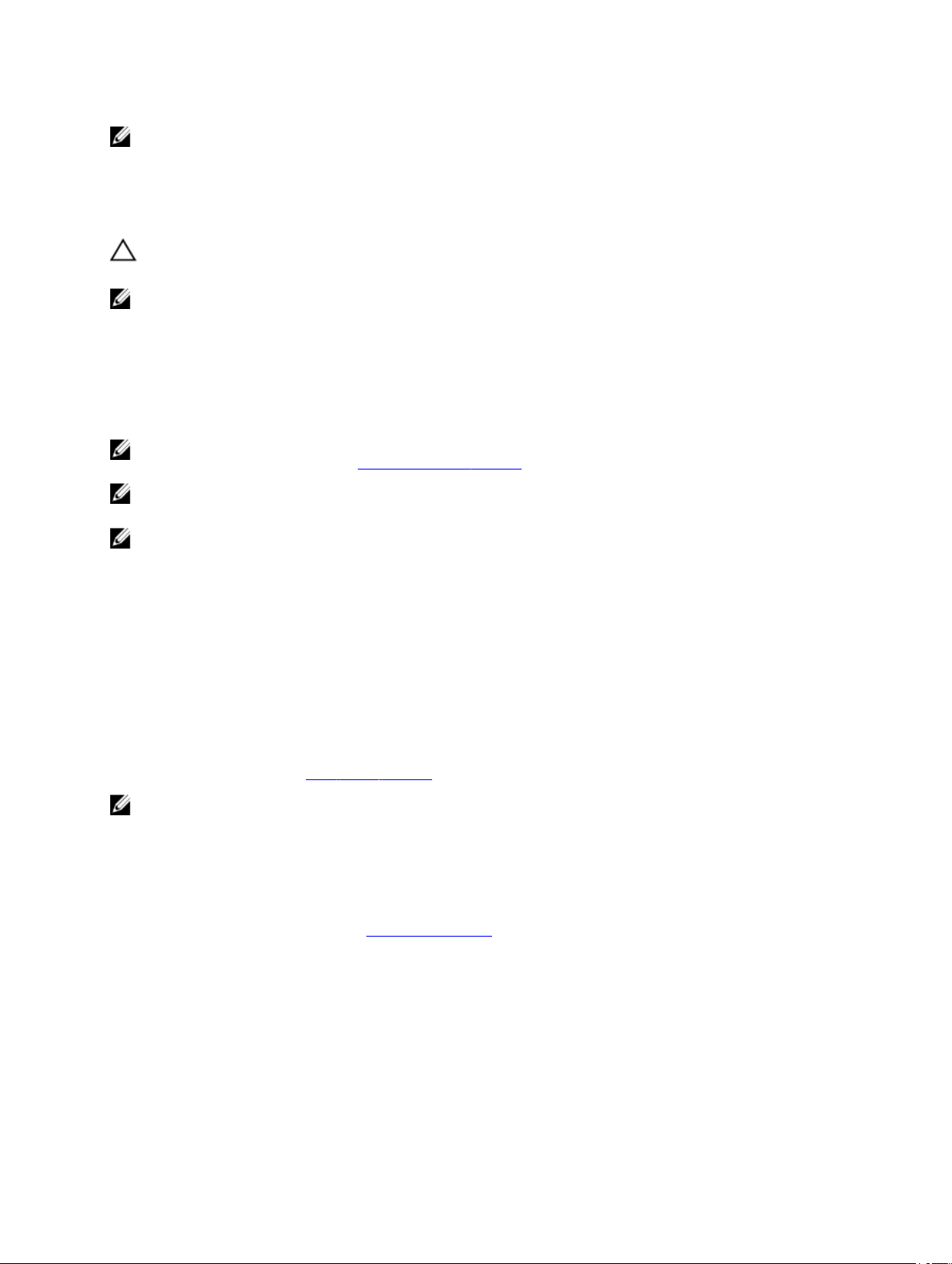
NOT: Yapılandırılmış disk döndürülmekteyken, G/Ç işlemlerinde gecikme meydana gelir.
Sanal Disk Başlatma Türleri
Sanal diskleri aşağıdaki bölümlerde açıklandığı gibi başlatabilirsiniz:
DİKKAT: Sanal diskleri başlatma görevi, dosyaları ve dosya sistemlerini silerken, sanal disk yapılandırmasına
dokunmaz. Bir sanal diski başlatmak, üzerindeki tüm verileri yok eder.
NOT: Burada anlatılan başlatma işlemleri RAID Olmayan diskler için geçerli değildir.
Sanal Disklerde Arka Plan Başlatma
Arka Plan Başlatma (BGI), yeni oluşturulan sanal disklerde eşitlik veya yansıtma veri yazan otomatik bir işlemdir. BGI, RAID 0
sanal disklerinde çalışmaz. BGI hızını Dell OpenManage depolama yönetimi uygulamasında denetleyebilirsiniz. BGI hızındaki bir
değişiklik bir sonraki BGI çalışmasına kadar geçerli olmaz.
NOT: BGI'yi kalıcı olarak devre dışı bırakamazsınız. BGI'yi iptal ederseniz, beş dakika içinde otomatik olarak yeniden başlar.
BGI'yi durdurma hakkında bilgi için bkz. Arkaplan Başlatmayı durdurma.
NOT: Sanal disklerin tam veya hızlı başlatılmasından farklı şekilde, arka plan başlatma fiziksel disklerdeki verileri
temizlemez.
NOT: CC/BGI genel olarak işlem tamamlanana kadar performansta bazı kayıplara neden olur.
Tutarlılık Kontrolü (CC) ve BGI benzer işlevleri gerçekleştirir çünkü her ikisi de eşitlik hatalarını düzeltir. Ancak CC veri
tutarsızlıklarını bir olay bildirimiyle bildirir, BGI ise bunu yapmaz. CC'yi elle başlatabilirsiniz, BGI'yi ise bu şekilde başlatamazsınız.
Sanal Disklerde Tam Başlatma
Bir sanal diske tam başlatma uygulamak, tüm blokların üzerine yazar ve daha önce sanal diskte mevcut olan tüm verileri yok eder.
Sanal diski tam başlatmak, sanal diske BGI uygulanması ihtiyacını ortadan kaldırır. Tam başlatma, sanal disk oluşturulduktan
sonra uygulanabilir.
Tam başlatma sırasında ana bilgisayar sanal diske erişemez. Dell OpenManage depolama yönetimi uygulamasında Yavaş
Başlatma kullanarak bir diskte tam başlatma başlatabilirsiniz. BIOS Yapılandırma Programı'nı tam başlatma için kullanma
konusunda daha fazla bilgi için bkz. Sanal Diskleri Başlatma.
NOT: Tam başlatma sırasında sistem yeniden başlatılırsa, işlem iptal edilir ve sanal diskte BGI başlatılır.
Sanal Disklerde Hızlı Başlatma
Bir sanal diskte hızlı başlatma işlemi, sanal diskin ilk ve son 8 MB'lik kısmının üzerine yazar ve önyükleme kayıtlarını veya bölüm
bilgilerini siler. İşlem sadece 2–3 saniye sürer ve sanal disk oluştururken uygulanması önerilir. BIOS Yapılandırma Programı'nı
kullanarak hızlı başlatmayı uygulamak için bkz. Sanal Diskleri Başlatma
Tutarlılık Kontrolleri
Tutarlılık kontrolü, ayna veya eşlik verilerini hata toleranslı sanal diskler için doğrulayan ve düzelten bir arkaplan işlemidir. Sanal
disklerde düzenli aralıklarla tutarlılık kontrolü yapmanız önerilir.
14
Page 15
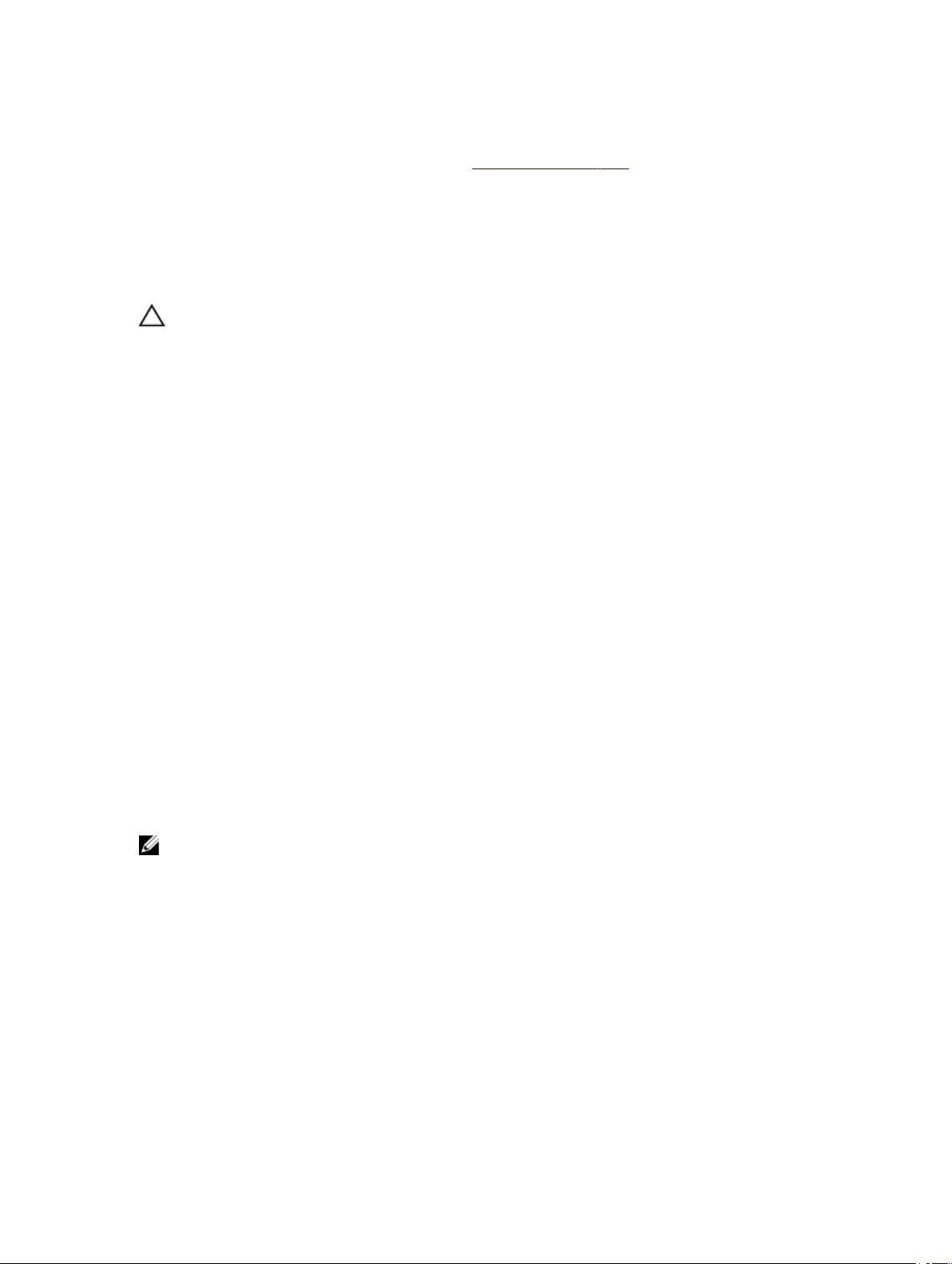
BIOS Yapılandırma Uygulaması'nı veya Dell OpenManage depolama yönetimi uygulamasını kullanarak elle CC başlatabilirsiniz.
Dell OpenManage depolama yönetimi uygulamasını kullanarak sanal disklerde CC uygulanmasını programlayabilirsiniz. BIOS
Yapılandırma Programı'nı kullanarak CC başlatmak için bkz. Veri Tutarlılığını Kontrol Etme.
Disk Dolaşımı
Disk dolaşımı, fiziksel diskleri bir kablo bağlantısından veya arka panel yuvasından aynı denetleyicideki bir başkasına taşımaktır.
Denetleyici yeri değiştirilen fiziksel diskleri otomatik olarak tanır ve onları disk grubunun parçası olan sanal disklere mantıksal
olarak yerleştirir. Disk dolaşımını sadece sistem kapatıldıktan sonra uygulayabilirsiniz.
DİKKAT: Disk dolaşımını, RAID düzeyinde aktarma (RLM) veya çevrimiçi kapasite genişletme (OCE) sırasında
uygulamaya çalışmayın. Aksi takdirde sanal diski kaybedersiniz.
Disk Dolaşımını Kullanma
Disk dolaşımını kullanmak için aşağıdaki adımları uygulayın:
1. Sistemin, fiziksel disklerin, muhafazaların ve sistem bileşenlerinin gücünü kapatın.
2. Güç kablolarını sistemden çıkartın.
3. Fiziksel diskleri arka panelde veya muhafazada istediğiniz konumlara taşıyın.
4. Güvenlik denetimi yapın. Fiziksel disklerin uygun şekilde eklendiğinden emin olun.
5. Sistemi açın.
Denetleyici fiziksel diskteki yapılandırma verilerinden RAID yapılandırmasını algılar.
FastPath
FastPath, saniye (IOP'ler) başına yüksek G/Ç sağlayarak uygulama performansını artıran bir özelliktir. Dell PowerEdge RAID
Denetleyicisi (PERC) H710P ve H810 kartları FastPath'i destekler.
FastPath, PERC H700 ve PERC H800'de tanıtılan, yazılımın GÇ işlemi yükünü azaltarak GÇ performansını hızlandırma amaçlı,
GÇ'yi Atlama (CTIO) özelliğinin iyileştirilmiş halidir. CTIO, belirli bir GÇ'yi işlemek için gerekli olan talimat sayısını düşürür. Ayrıca,
GÇ işlenirken daha hızlı erişim sağlamak için optimal GÇ kodu yolunun işlemciye yakın olmasını sağlar.
GÇ, FastPath ile belirli koşullar altında denetleyici önbelleğini atlar ve ana bilgisayar belleğinden, denetleyicideki çift çekirdekli
RAID-on-Chip'in (ROC) ikinci çekirdeği yoluyla fiziksel diske doğrudan bağlıdır. FastPath ve CTIO, küçük bloklu özel iş yükleri için
idealdir.
NOT: PERC H310 ve PERC H710, FastPath'i desteklemez.
CTIO ve FastPath, SSD birimlerinin düşük erişim süreleri ve gecikmelerinden tamamıyla yararlanabildikleri için bu birimlere
geliştirilmiş performans avantajları sağlar.
FastPath, özellikle tüm RAID düzeyleri arasında okuma işlemleri ve RAID 0 yazma işlemleri için, Önbelleğe ve Depoya Yazma ve
İleri Okuma Yok önbellek politikaları ile yapılandırılan dönüşlü HDD bazlı birimlere GÇ performans avantajları sağlar.
FastPath Özellikli Sanal Diskleri Yapılandırma
Yazma önbelleği politikası Önbelleğe ve Depoya Yazma ve okuma önbelleği politikası İleri Okuma Yok ile yapılandırılmış tüm
basit sanal diskler FastPath'tan yararlanabilir. Sadece sanal diskin şerit boyutundan daha küçük GÇ bloğu boyutları FastPath için
uygundur. Ayrıca, sanal disklerde arkaplanda çalışan işlemler (yeniden oluşturma, başlatma) olmamalıdır. Bu işlemler etkinken
FastPath kullanılmaz.
15
Page 16
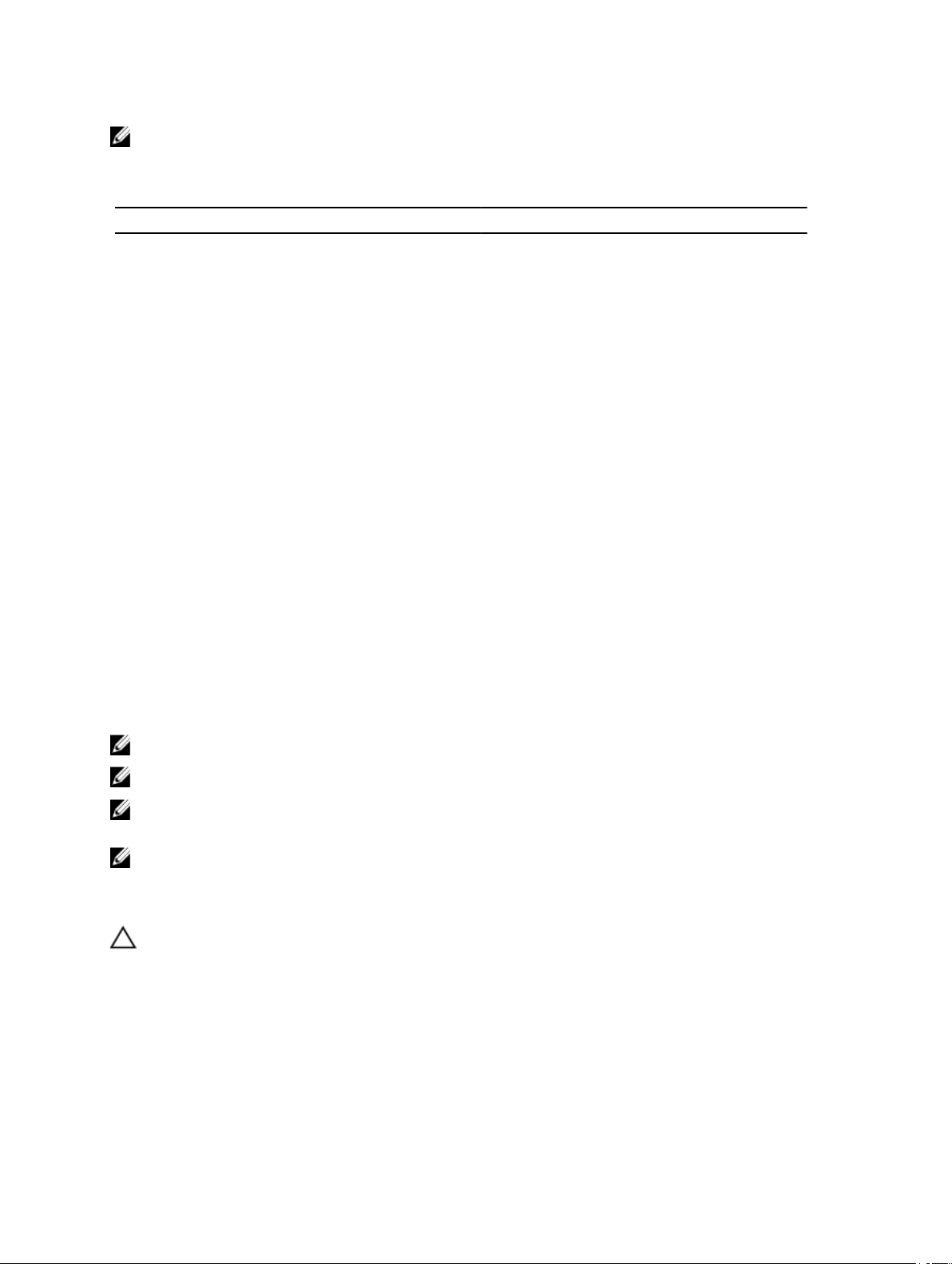
NOT: RAID 10, RAID 50 ve RAID 60 sanal disklerinde FastPath kullanılamaz.
Aşağıdaki tabloda desteklenen RAID düzeylerinde okuma ve yazma G/Ç'lerinin FastPath uygunluğu özetlenmektedir.
Tablo 2. Desteklenen RAID Düzeylerinde FastPath Uygunluğu
RAID 0 RAID 1 RAID 5 RAID 6
Okuma Evet Evet
(Optimal ve Düşük)
Yazma Evet Hayır Hayır Hayır
Ayrıca, FastPath özellikli sanal diskler aşağıdaki gibi bir karakteristiğe sahiptir:
• CacheCade sanal disklerinin bir denetleyicide bulunması, tüm uygun HDD sanal disklerinin FastPath özelliğini devre dışı
bırakır. Uygun SSD sanal diskleri ise FastPath özellikli olmaya devam eder.
• Güvenli sanal diskler FastPath özellikli değildir.
• Fiziksel Disk Güç Yönetimi özelliği FastPath özellikli sanal diskler için geçerli değildir.
• Bir artıklı yol eklemek veya kaldırmak sanal disklerin FastPath özelliğini etkilemez.
Evet
(Optimal ve Düşük)
Evet
(Optimal ve Düşük)
Sanal Disk Aktarma
PERC H710, H710P ve H810 kartları, sanal disklerin bir karttan başka birine hedef denetleyiciyi çevrimdışı yapmadan aktarmayı
destekler. Denetleyici, RAID sanal disklerini optimal, düşürülmüş veya kısmen düşürülmüş durumlarda içe aktarabilir. Çevrimdışı
durumdaki bir sanal diski içe aktaramazsınız. Disk aktarma göstergeleri:
• VD'lerin PERC H700 ve H800'den PERC H710P ve H810'a aktarılmasını destekler
• H710, H710P ve H810'da oluşturulan birimlerin aktarılmasını destekler
• H310'da oluşturulan birimlerin H710'a, H710P'ye veya H810'a aktarılmasını destekler
• H700'den veya H800'den H310'a aktarmayı desteklemez
• H710'dan, H710P'den veya H810'dan H310'a aktarmayı desteklemez
• H310'dan, H710'dan, H710P'den, H810'dan H800'e ve H700'e geriye aktarmayı desteklemez
NOT: Disk aktarma işlemi uygulanmadan önce kaynak denetleyicinin çevrimdışı olması gerekir.
NOT: Diskler, PERC kartlarının eski revizyonlarına veya nesillerine aktarılamaz.
NOT: RAID Olmayan diskler sadece PERC H310 denetleyicisinde desteklenir. Başka herhangi bir PERC ürününe aktarma
desteklenmez.
NOT: Güvenli sanal diskleri içe aktarmaya, uygun anahtar (LKM) sağlandığı veya yapılandırıldığı sürece desteklenir.
Bir denetleyici mevcut yapılandırması olan bir fiziksel disk algıladığında, fiziksel diski yabancı olarak işaretler ve yabancı bir diskin
algılandığını belirten bir uyarı oluşturur.
DİKKAT: Disk dolaşımını RLM veya OCE sırasında uygulamaya çalışmayın. Aksi takdirde sanal diski kaybedersiniz.
Sanal Diskleri Aktarma
PERC H700'den veya H800'den PERC H710'a, H710P'ye ya da H810'a sanal disk aktarmak için:
1. Sistemi kapatın.
2. Uygun fiziksel diskleri PERC H700 veya H800 kartından PERC H710, H710P ya da H810 kartına taşıyın..
16
Page 17
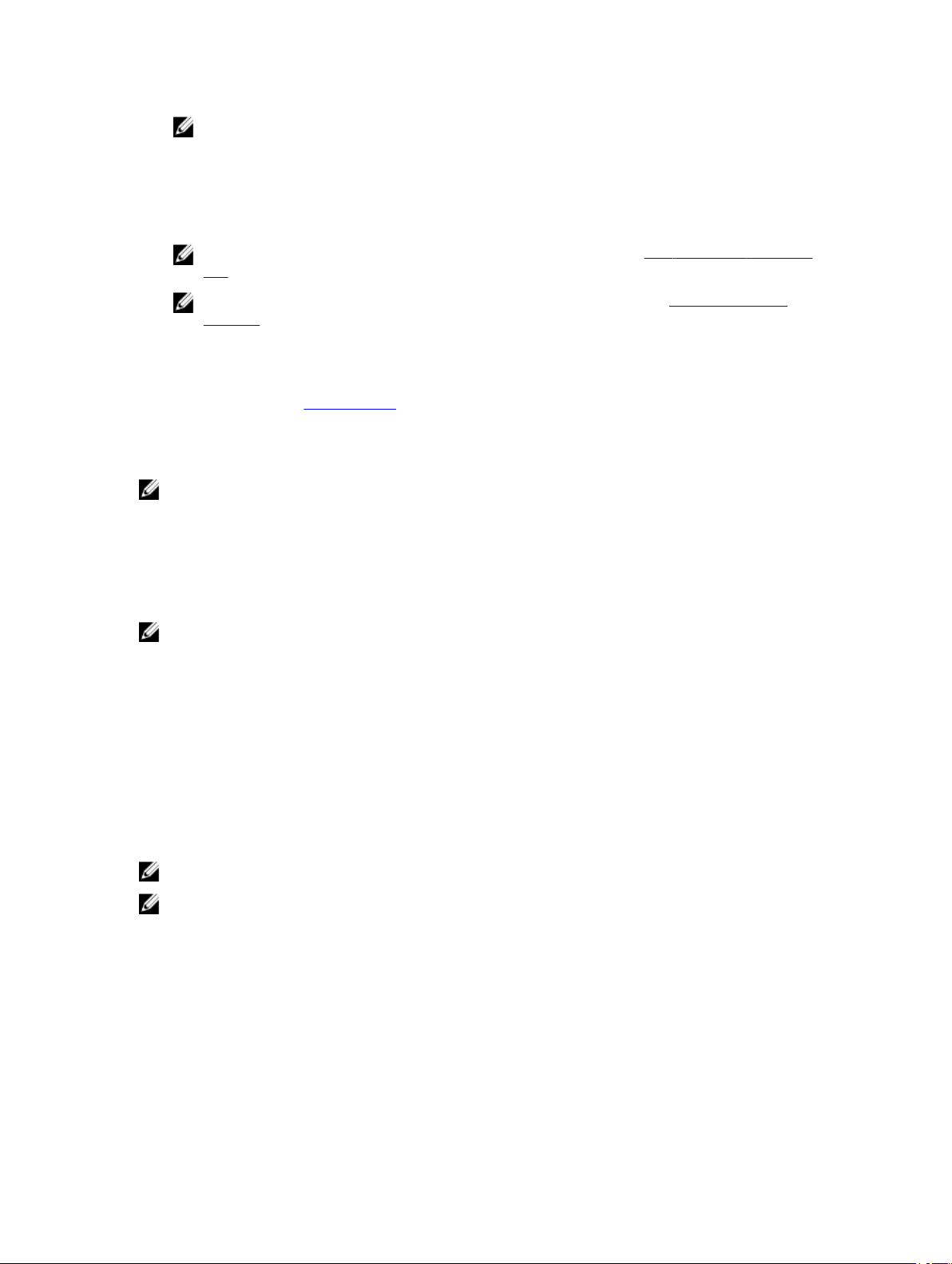
NOT: PERC H700 veya H800 kartınızı bir PERC H710, H710P ya da H810 kartı ile değiştiriyorsanız,
support.dell.com/manuals adresinden sisteminizin Kullanıcı Kılavuzu'na bakın.
3. Sistemi önyükleyin ve algılanan yabancı yapılandırmayı içe aktarın. Aşağıdakilerden birini yapabilirsiniz:
– Yabancı yazılım otomatik olarak içe aktarmak için <F> tuşuna basın.
– BIOS Yapılandırma Programı'na girin ve Yabancı Yapılandırma Görünümü'ne gidin.
NOT: BIOS Yapılandırma Programı'na erişim konusunda daha fazla bilgi için bkz. BIOS Yapılandırma Programına
Giriş.
NOT: Yabancı Yapılandırma Görünümü'ne erişim konusunda daha fazla bilgi için bkz. Yabancı Yapılandırma
Görünümü.
4. BIOS Yapılandırma Programı'ndan çıkın ve sistemi yeniden başlatın.
5. PERC H710, H710P veya H810 kartı için en son sürücülerin (support.dell.com adresinde mevcut) yüklenmiş olduğundan
emin olun.
Daha fazla bilgi için bkz. Sürücü Kurulumu.
Sanal Disk Yazma Önbelleği İlkeleri
NOT: PERC H310 sadece Önbelleğe ve Depoya Yazma modunu destekler.
Bir sanal diskin yazma önbelleği ilkesi, denetleyicinin sanal diske yazma işlemlerini nasıl ele alacağını belirler. Önbelleğe Yazma
ve Önbelleğe ve Depoya Yazma sanal disklerde ayrı olarak ayarlanabilen iki yazma önbelleği ilkesidir.
Tüm RAID birimleri, sanal diskin asıl yazma önbelleği ilkesinden bağımsız şekilde, işletim sistemine (Windows ve Linux)
Önbelleğe ve Depoya Yazma olarak sunulur. PERC kartları önbellekteki verileri işletim sisteminden veya herhangi bir
uygulamadan bağımsız olarak yönetir.
NOT: Sanal disk önbellek ayarlarını görüntülemek ve yönetmek için Dell OpenManage depolama yönetimi uygulamasını
veya BIOS Yapılandırma Programı'nı kullanın.
Önbelleğe Yazma/Önbelleğe ve Depoya Yazma
Önbelleğe ve Depoya Yazma işleminde, disk alt sistemi bir işlemdeki tüm verileri aldığında, denetleyici ana bilgisayar sistemine
bir veri transferi tamamlanma sinyali gönderir.
Önbelleğe Yazma işleminde, denetleyici önbelleği bir işlemdeki tüm verileri aldığında, denetleyici ana bilgisayara bir veri transferi
tamamlanma sinyali gönderir. Daha sonra denetleyici, önbelleğe alınan verileri arkaplandaki depolama aygıtına yazar.
Önbelleğe Yazma önbelleğini kullanmanın riski, önbelleğe alınan verilerin depolama aygıtına yazılmadan önce güç arızası olması
durumunda kaybolabilmesidir. Bu risk, PERC H710, H710P veya H810 kartında Kalıcı Olmayan Önbellek kullanılarak azaltılabilir.
NOT: Sanal disklerin varsayılan önbellek ayarı Önbelleğe Yazma'dır.
NOT: Belirli veri modelleri ve yapılandırmaları, Önbelleğe Yazma önbellek politikası ile daha iyi işler.
Önbelleğe Yazmanın Uygulandığı Koşullar
Önbelleğe ve Yazma işlemi, pilin mevcut ve iyi durumda olduğu her koşulda kullanılır.
17
Page 18

Pil Yokken Zoraki Önbelleğe Yazmanın Uygulandığı Koşullar
DİKKAT: Önbelleğe Yazmaya zorlarken, sistemin aniden güç kaybetmesi durumunda veri kaybı olmamasından emin
olmak için bir güç yedeği sistemi kullanmanız tavsiye edilir.
Önbelleğe Yazma modu, Pil yokken Önbelleğe Yazmayı zorla seçeneğini seçtiğinizde kullanılabilir. Zoraki Önbelleğe Yazma
modu seçildiğinde sanal disk, pil mevcut olmasa da Önbelleğe Yazma'dadır.
Sanal Disk Okuma Önbelleği Politikaları
Bir sanal diskin okuma politikası, denetleyicinin o sanal diske okumaları nasıl ele aldığını belirler.
• Her Zaman İleri Oku—Denetleyicinin, verilerin yakın zamanda isteneceğini sezerek istenen verilerin ilerisinde sıralı olarak
okumasına ve ek verileri önbellek belleğinde depolamasına olanak sağlar. Bu sıralı verilerin okumalarını hızlandırır, ancak
rastgele verilere erişimde çok küçük bir gelişme sağlar.
• İleri Okuma Yok—İleri Okuma özelliğini devre dışı bırakır.
• Uyarlamalı İleri Oku—En güncel iki disk erişimi sıralı sektörlerde gerçekleşirse, İleri Okuma özelliğini kullanmaya başlar.
Okuma istekleri rastgele ise, denetleyici İleri Okuma Yok moduna döner.
NOT: Sanal diskler için varsayılan okuma önbelleği ayarı Uyarlamalı İleri Oku'dur.
Sanal Diskleri Yeniden Yapılandırma
Bir sanal disk, kapasitesi artırılacak ve/veya RAID düzeyi değiştirilecek şekilde yeniden yapılandırılabilir.
NOT: RAID 10, 50 ve 60 gibi dağıtılmış sanal diskler yeniden yapılandırılamaz.
NOT: Sanal Disklerin yeniden yapılandırılması, genel olarak disk performansını, yeniden yapılandırma işlemi tamamlanana
kadar etkiler.
Çevrimiçi Kapasite Genişletme (OCE) iki yolla yapılabilir:
• Bir disk grubunda tek bir sanal disk varsa ve boş alan mevcutsa, sanal diskin kapasitesi, o boş alan dahilinde artırılabilir.
• Oluşturulan sanal disk, disk grubunun maksimum boyutunu kullanmazsa, boş alan mevcut olur.
Disk grubunun fiziksel diskleri, Üye Değiştir özelliği ile daha büyük disklerle değiştirildiğinde de boş alan mevcut olur. Ayrıca sanal
diskin kapasitesi, daha fazla fiziksel disk eklemek için OCE işlemi gerçekleştirilerek de artırılabilir.
RAID Düzeyinde Aktarma (RLM), bir sanal diskin RAID düzeyini değiştirmek demektir. Sanal diskin RAID düzeyini aynı anda
değiştirebilmesi ve kapasitesini artırabilmesi için, RLM ve OCE aynı anda uygulanabilir. RLM/OCE işlemi tamamlandığında,
yeniden başlatma gerekmez. RLM/OCE olasılıklarının bir listesi için aşağıdaki tabloya bakın. Kaynak RAID düzeyi sütunu, RLM/
OCE'den önceki sanal disk RAID düzeyini gösterir ve hedef RAID düzeyi sütunu, işlem tamamlandıktan sonraki RAID düzeyini
gösterir.
NOT: Denetleyicide zaten maksimum sayıda sanal disk varsa, hiçbir sanal diskte RAID düzeyinde aktarma veya kapasite
artırma uygulayamazsınız.
NOT: Denetleyici, Önbelleğe ve Depoya Yazmak için RLM/OCE tamamlanana kadar, RLM/OCE uygulanan tüm disklerin
önbelleğe yazma politikasını değiştirir.
18
Page 19
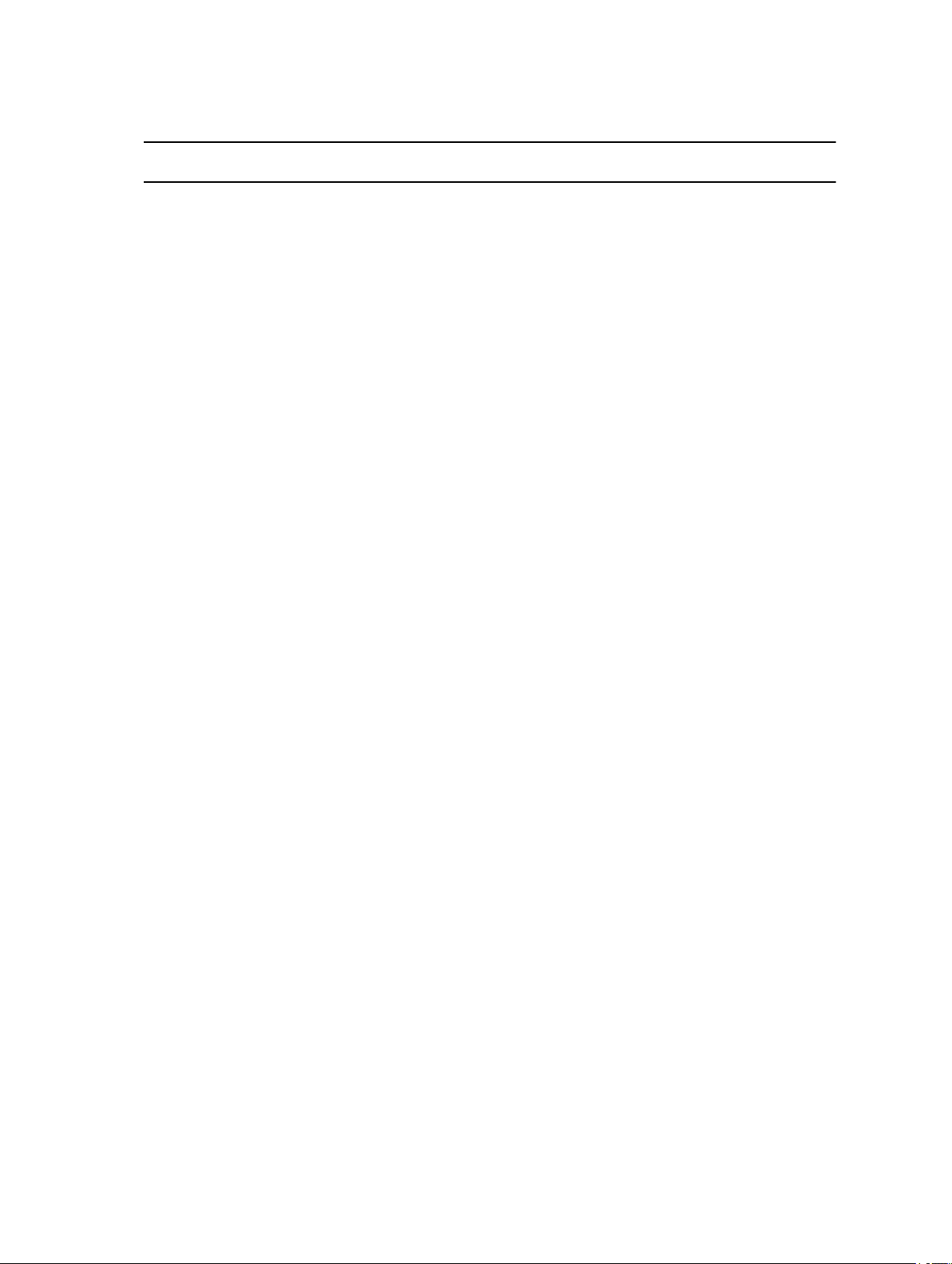
Tablo 3. RAID Düzeyinde Aktarma
Kaynak RAID
Düzeyi
Hedef RAID
Düzeyi
Fiziksel Disk
Sayısı (Başlangıç)
Fiziksel Disk
Sayısı (Son)
Kapasite Artırma
Mümkün
Açıklama
RAID 0 RAID 0 1 2 veya daha fazla Evet Disk ekleyerek
kapasiteyi artırır
RAID 0 RAID 1 1 2 Hayır Bir disk ekleyerek,
artıklı olmayan
sanal diski
yansıtmalı bir sanal
diske dönüştürür.
RAID 0 RAID 5 1 veya daha fazla 3 veya daha fazla Evet Dağıtılmış eşitlik
verileri için en az bir
diskin eklenmesi
gerekir.
RAID 0 RAID 6 1 veya daha fazla 4 veya daha fazla Evet Çift dağıtılmış
eşitlik verileri için
en az iki diskin
eklenmesi gerekir.
RAID 1 RAID 0 2 2 veya daha fazla Evet Kapasiteyi
artırırken artıklığı
kaldırır.
RAID 1 RAID 5 2 3 veya daha fazla Evet Kapasiteyi ikiye
katlarken artıklığı
korur.
RAID 1 RAID 6 2 4 veya daha fazla Evet Dağıtılmış eşitlik
verileri için iki diskin
eklenmesi gerekir.
RAID 5 RAID 0 3 veya daha fazla 3 veya daha fazla Evet Artıklı olmayan
sanal bir diski
dönüştürür ve
dağıtılmış eşitlik
verileri için
kullanılan disk
alanını geri kazanır.
RAID 5 RAID 5 3 veya daha fazla 4 veya daha fazla Evet Disk ekleyerek
kapasiteyi artırır
RAID 5 RAID 6 3 veya daha fazla 4 veya daha fazla Evet Çift dağıtılmış
eşitlik verileri için
en az bir diskin
eklenmesi gerekir.
RAID 6 RAID 0 4 veya daha fazla 4 veya daha fazla Evet Artıklı olmayan
sanal bir diski
dönüştürür ve
dağıtılmış eşitlik
19
Page 20
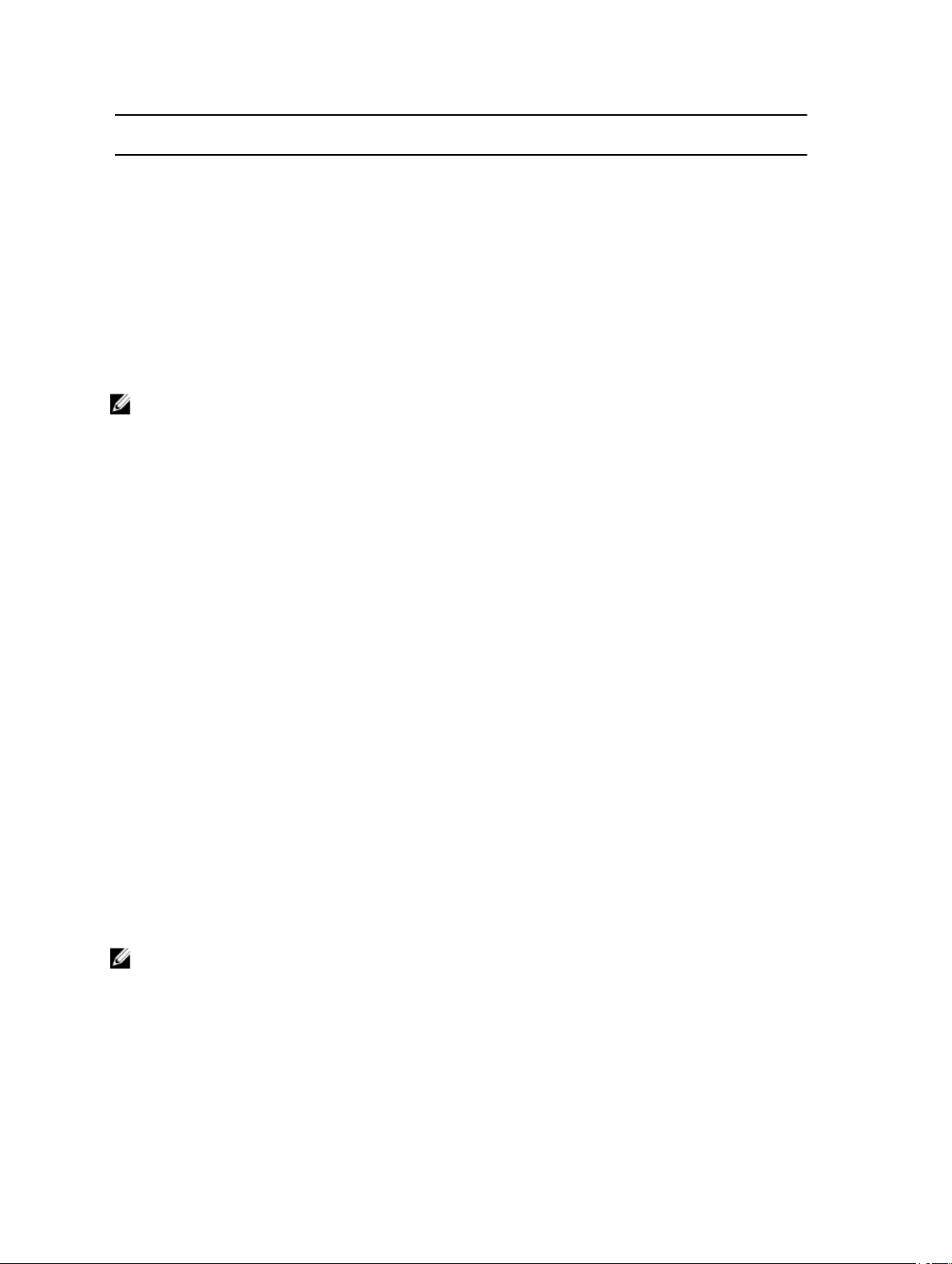
Kaynak RAID
Düzeyi
RAID 6 RAID 5 4 veya daha fazla 4 veya daha fazla Evet Dağıtılmış verilerin
RAID 6 RAID 6 4 veya daha fazla 5 veya daha fazla Evet Disk ekleyerek
NOT: Bir disk grubu içindeki toplam fiziksel disk sayısı 32'yi aşamaz. 10, 50 ve 60 RAID düzeylerinde RAID düzeyinde
aktarma ve artırma uygulayamazsınız.
Hedef RAID
Düzeyi
Fiziksel Disk
Sayısı (Başlangıç)
Fiziksel Disk
Sayısı (Son)
Kapasite Artırma
Mümkün
Açıklama
verileri için
kullanılan disk
alanını geri kazanır.
bir bölümünü
kaldırır ve bunun
için kullanılan disk
alanını geri kazanır.
kapasiteyi artırır.
Hata Toleransı
Veri kaybını engellemek için hata toleransı sağlayan PERC kartlarının özellik listesi aşağıdaki gibidir:
• Kendi Kendini İzleme ve Raporlama Teknolojisi (SMART) desteği
• Kontrol Okuması desteği
• Artıklı yol desteği (Sadece PERC H810 için)
• Fiziksel disk hatası algılama
• Etkin yedekleri kullanarak yeniden fiziksel disk inşa etme
• Denetleyici Önbelleğini Koruma
• Verileri korumak için denetleyici önbelleğinin pil ve Kalıcı Olmayan Önbellek yedeğini alma
• Önyüklemeden sonra düşük şarjlı pillerin algılanması
Sonraki bölümlerde bazı hata toleransı elde etme yöntemleri açıklanmaktadır.
SMART Özelliği
SMART özelliği, öngörülebilir fiziksel disk hatalarını algılamak için tüm motorların, kafaların ve fiziksel disk elektroniğinin belirli
fiziksel yönlerini izler. SMART ile uyumlu fiziksel diskler, değerlerdeki değişiklikleri tanımlamak ve değerlerin eşik sınırlarında olup
olmadıklarını belirlemek için verilerin izlenebildiği özelliklere sahiptir. Mekanik ve elektrik ile ilgili birçok hata, hatadan önce
performansta düşüklük görüntüler.
SMART hatası aynı zamanda öngörülen hata olarak ifade edilir. Rulman hatası, bozuk okuma/yazma kafası ve devirlenme
oranındaki değişiklikler gibi öngörülen fiziksel disk hataları ile ilgili birçok faktör vardır. Buna ek olarak arama hatası oranı ve aşırı
kötü sektörler gibi okuma/yazma yüzeyi hatası ile ilgili faktörler de vardır.
NOT: SCSI arabirimi teknik özellikleri konusunda detaylı bilgi için t10.org adresini, SATA arabirimi teknik özellikleri
konusunda detaylı bilgi için t13.org adresini ziyaret edin.
Öngörülen Hatalı Otomatik Üye Değiştirme
Sanal disk içindeki fiziksel diskte raporlanan SMART öngörümlü hata olduğunda, Üye Değiştir işlemi gerçekleşebilir. Sanal diskin
parçası olan fiziksel diskte ilk SMART hatası oluştuğunda, otomatik Üye Değiştirme işlemi başlatılır. Hedef disk, yeniden
20
Page 21
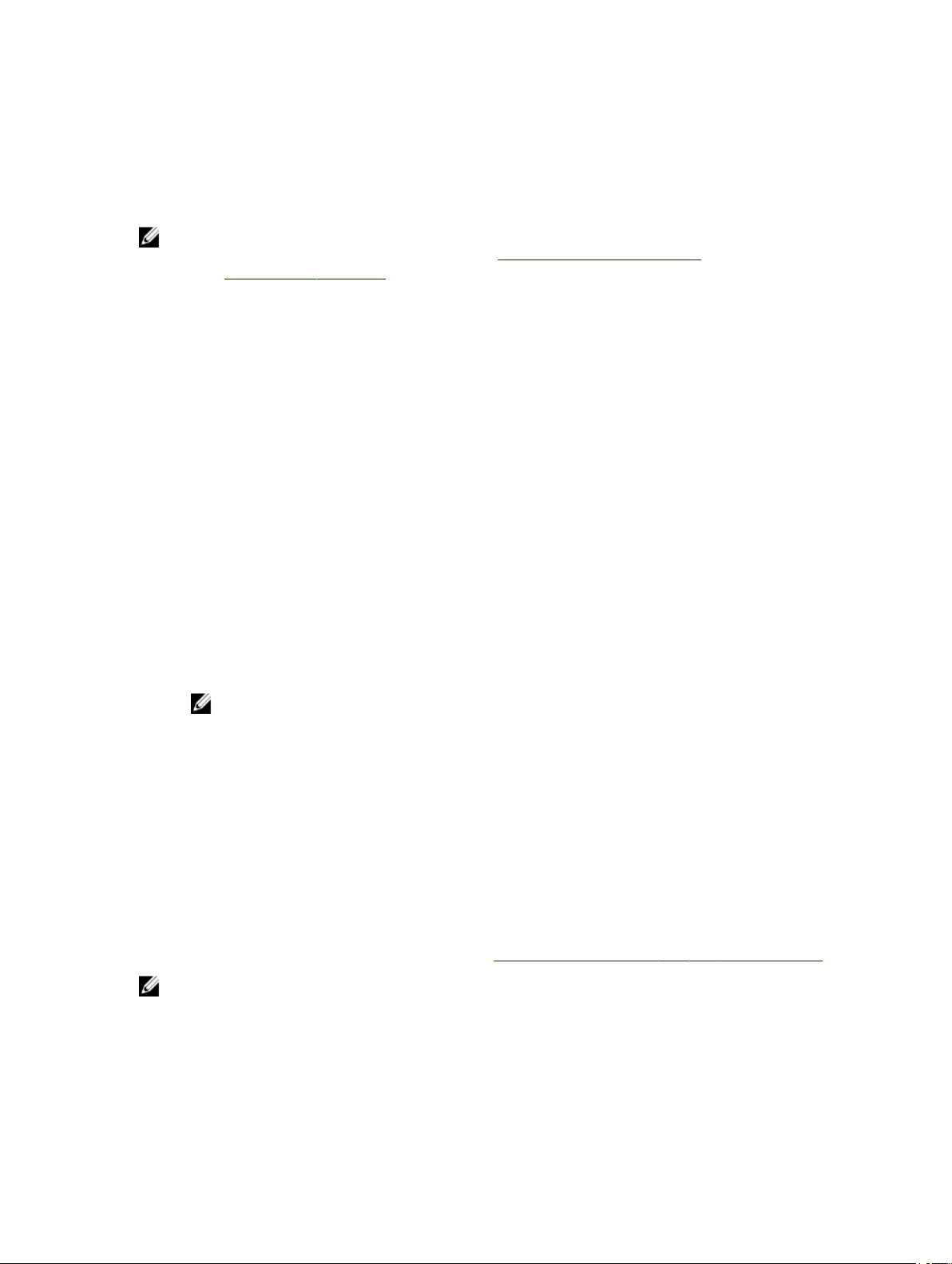
oluşturma diski vasfını taşıyan bir etkin yedek olmalıdır. SMART hatasını içeren fiziksel disk, sadece Üye Değiştirme başarılı
şekilde tamamlandıktan sonra hatalı olarak işaretlenir. Böylece dizinin düşürülmüş duruma gelmesi önlenir.
Otomatik Üye Değiştirme işlemi, aslen etkin yedek olan (yeniden oluşturma işleminde kullanılmış olan) bir kaynak disk ve Üye
Değiştirme işlemi için hedef disk olarak eklenmiş yeni bir disk kullanılarak gerçekleşirse, etkin yedek başarılı bir Üye Değiştirme
işleminin ardından etkin yedek durumuna döner.
NOT: Otomatik Üye Değiştirme'yi etkinleştirmek için, Dell OpenManage depolama yönetimi uygulamasını kullanın. Otomatik
Üye Değiştirme hakkında daha fazla bilgi edinmek için, bkz. Dell OpenManage Depolama Yönetimi. Elle Üye Değiştirme
için, bkz. Çevrimiçi Fiziksel Diski Takma.
Kontrol Okuması
Kontrol Okuması özelliği, fiziksel disk sağlamlığını ve veri bütünlüğünü sağlamak amacıyla koruyucu bir önlem olarak
tasarlanmıştır. Kontrol Okuması, yapılandırılmış fiziksel disklerdeki potansiyel problemleri tarar ve çözer. Kontrol Okuması'nı
başlatmak ve davranışını değiştirmek için Dell OpenManage depolama yönetimi uygulaması kullanılabilir.
Kontrol Okuması davranışına genel bakış:
• Kontrol Okuması, etkin yedekler dahil olmak üzere sanal bir diskin parçası olarak yapılandırılmış tüm disklerde çalışır.
• Kontrol Okuması, sanal diskin parçası olan veya Hazır durumda olan fiziksel disklerde çalışmaz.
• Kontrol Okuması, Kontrol Okuması işlemlerine ayrılan denetleyici kaynaklarının miktarını, askıdaki disk G/Ç'sini temel
alarak ayarlar. Örneğin, sistem G/Ç işlemini yürütüyorsa, Kontrol Okuması G/Ç'nin daha yüksek önceliği olmasını
sağlamak için daha az kaynak kullanır.
• Kontrol Okuması, aşağıdaki işlemlerde kullanılan hiçbir diskte çalışmaz:
– Yeniden Oluşturma
– Üye Değiştirme
– Tam veya Arkaplan Başlatma
– CC
– RLM veya OCE
NOT: Varsayılan olarak, Kontrol Okuması yedi günde bir yapılandırılmış SAS ve SATA sabit sürücülerinde
otomatik olarak çalışır. Kontrol Okuması SSD'de gerekli değildir ve varsayılan olarak devre dışıdır.
Kontrol Okuması hakkında daha fazla bilgi için, dell.com/support/manuals adresindeki Dell OpenManage belgelerine bakın.
Artıklı Yol Desteği (Sadece PERC H810 için)
PERC H810 bağdaştırıcısı, muhafazalarda yer alan disklere giden artıklı yolları algılayabilir ve kullanabilir. Bu, yol artıklığı için
denetleyici ile muhafaza arasındaki iki SAS kablosunun bağlanabilmesini sağlar. Denetleyici, kabloda veya Muhafaza Yönetim
Modülü'nde (EMM) oluşabilecek hatayı, geri kalan yoldan yararlanarak tolere edebilir.
Artıklı yollar mevcut olduğunda, denetleyici G/Ç yükünü, disklere giden iki yol aracılığıyla otomatik olarak dengeler. Yük
dengeleme, depolama muhafazalarındaki sanal disklere olan çıkışı artırır ve artıklı yollar algılandığında otomatik olarak
etkinleştirilir. Denge G/Ç'si yükleme becerisi, Dell OpenManage depolama yönetimi uygulaması kullanılarak devre dışı bırakılabilir.
Donanımınızı artıklı yolları destekleyecek şekilde kurmak için bkz. PERC H810 Bağdaştırıcısında Artıklı Yolu Desteğini Ayarlama.
NOT: Artıklı yollara sağlanan bu destek denetleyici artıklığını değil, sadece yol artıklığını ifade eder.
21
Page 22
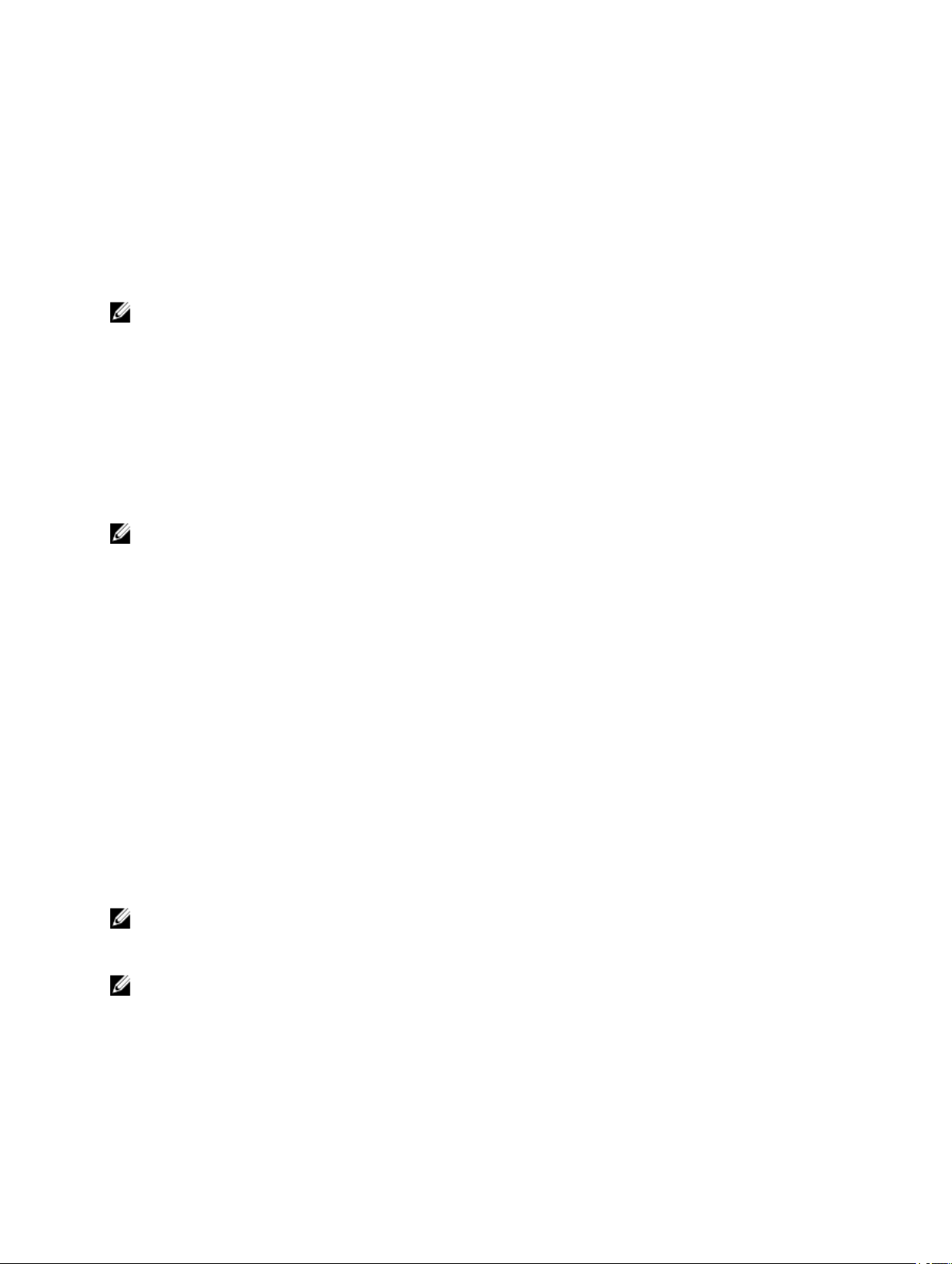
Fiziksel Disk Hatası Algılama
Hatalı fiziksel diskler algılanır ve yeniden oluşturmalar, aynı yuvaya yerleştirilen yeni diskler için otomatik olarak başlar. Otomatik
yeniden oluşturmalar şeffaf bir biçimde etkin yedeklerle gerçekleşebilir. Etkin yedekleri yapılandırdıysanız, hatalı fiziksel diskleri
yeniden oluşturmak için denetleyiciler otomatik olarak onları kullanmaya çalışır.
Kalıcı Etkin Yedek Yuvalarını Kullanma
NOT: Kalıcı etkin yedek yuvası özelliği, varsayılan olarak devre dışıdır.
PERC H310, H710, H710P ve H810 kartları, sistem arka paneli veya depolama muhafazası disk yuvalarının etkin yedek olarak
ayrılacağı şekilde yapılandırılabilir. Dell OpenManage depolama yönetimi uygulaması kullanılarak bu özellik etkinleştirilebilir.
Etkin yedekleri otomatik olarak yapılandırılmış olan tüm yuvalar, kalıcı etkin yedek yuvalarına dönüşür. Etkin yedek diski arızalanır
veya çıkartılırsa, aynı yuvaya takılan yedek bir disk, değiştirildiği disk ile aynı özellikleri taşıyan bir etkin yedek olur. Yedek disk,
disk protokolüne ve teknolojisine uymazsa etkin yedek olmaz.
Kalıcı etkin yedekler hakkında daha fazla bilgi için, dell.com/support/manuals adresindeki Dell OpenManage belgelerine bakın.
Fiziksel Diski Çalışırken Takma
NOT: Çalışırken takma işlevinin arka panelde desteklenip desteklenmediğini kontrol etmek için sisteminizin Kullanıcı
Kılavuzu'na bakın.
Çalışırken takma, PERC H310, H710, H710P veya H810 kartları çevrimiçi durumda ve normal şekilde çalışıyorken bir diski elle
değiştirmektir. Fiziksel bir diski çalışırken takabilmek için aşağıdaki gereksinimler karşılanmalıdır:
• Sistem arka paneli veya kasası PERC H310, H710, H710P veya H810 kartları için çalışırken takmayı desteklemelidir.
• Yeni konacak disk aynı protokol ve disk teknolojisinden olmalıdır. Örneğin, bir SAS sabit sürücüsünün yerine sadece bir
SAS sabit sürücüsü, bir SATA SSD yerine de sadece SATA SSD sürücü konabilir.
• Yeni konacak diskin kapasitesi eskisiyle aynı veya daha büyük boyutta olmalıdır.
Yedek Üye ve Dönüştürülebilir Etkin Yedekleri Kullanma
Üye Değiştir işlevselliği, daha önce görevlendirilmiş etkin yedeğin kullanılabilir bir etkin yedeğe dönüştürülmesini sağlar. Sanal bir
disk içinde disk hatası olduğunda, atanmış olan bir etkin yedek (ayrılmış veya genel) görevlendirilir ve sanal disk optimum hale
gelinceye kadar yeniden oluşturmaya başlar. Hata veren disk değiştirildiğinde (aynı yuvada) ve etkin yedekle ilgili oluşturma işlemi
tamamlandığında, denetleyici kullanılan etkin yedekteki verileri yeni eklenen diske otomatik olarak kopyalamaya başlar. Veriler
kopyalandıktan sonra, yeni disk sanal diskin bir parçası olur ve etkin yedek kullanıma hazır bir etkin yedeğe dönüştürülür. Bu, etkin
yedeklerin belirli muhafaza yuvalarında kalmasına olanak verir. Denetleyici etkin yedeği dönüştürürken, sanal disk optimum
düzeyde kalır.
NOT: Denetleyici sadece hata veren disk aynı yuvadaki yeni bir diskle değiştirilirse bir etkin yedeği otomatik olarak
dönüştürür. Yeni disk aynı yuvaya konmazsa, daha önce görevlendirilmiş bir etkin yedeği dönüştürmek için elle Üye Değiştir
işlemi kullanılabilir.
NOT: Üye Değiştir işlemi genellikle disk performansında geçici bir olumsuz etki yapar. İşlem tamamlandığında performans
normale döner.
22
Page 23
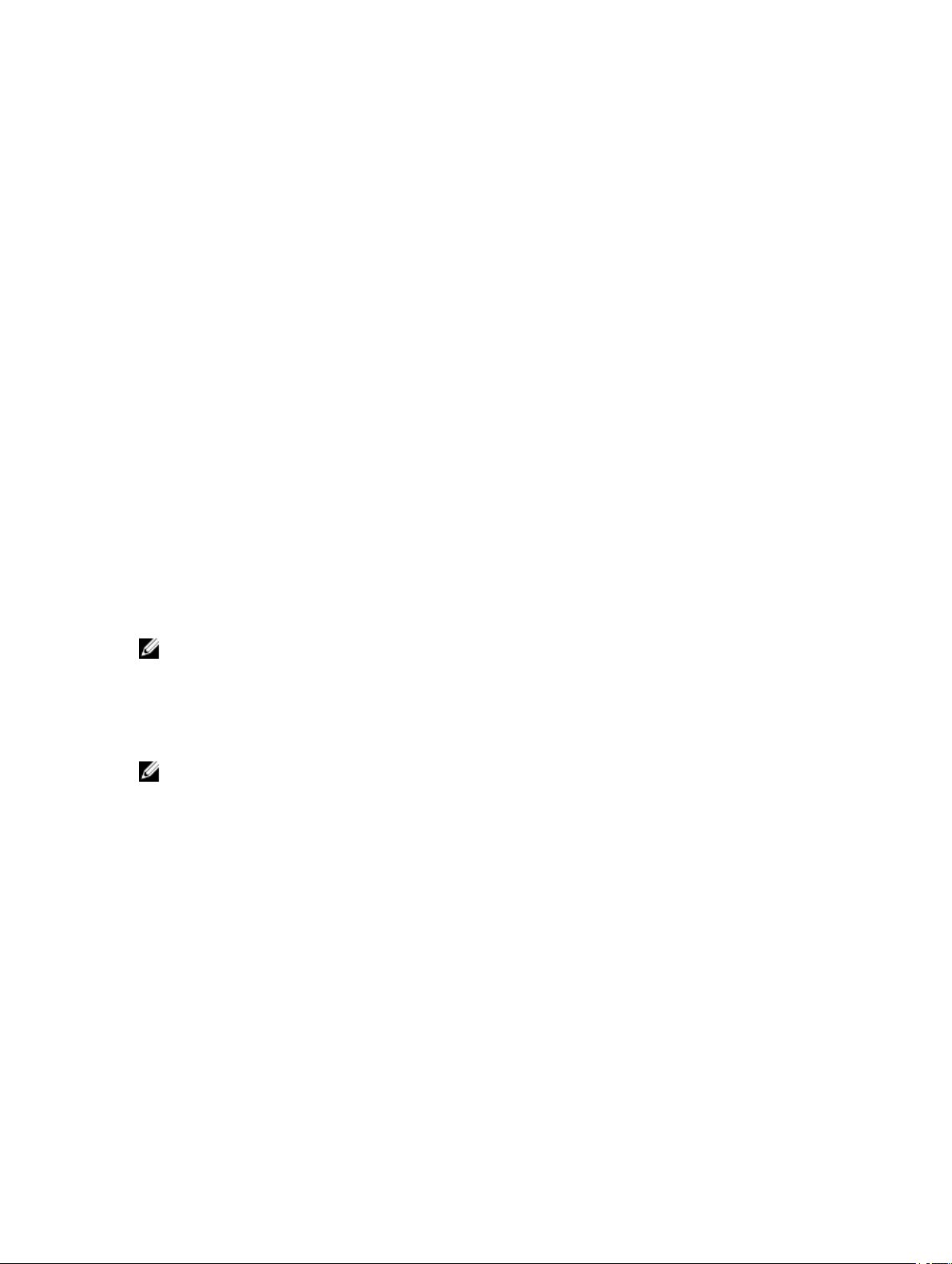
Denetleyici Önbelleğini Koruma
Denetleyici, sistem gücünün kesilmesi veya sistemin yanlış şekilde kapatılması durumunda önbelleğini koruyabilir. PERC H710,
H710P ve H810 denetleyicileri, denetleyicinin önbellek verilerinin korunması için sistem gücü kesilmesi durumlarında yedek güç
sağlayan bir Pil Yedekleme Birimi'ne (BBU) bağlanır.
Geçici Olmayan Önbellek (NVC) İle Önbellek Koruma
Esasen, NVC modülü denetleyicinin önbellek verilerinin süresiz olarak depolanabilmesine olanak verir. Bir güç kesintisi veya yanlış
şekilde sistem kapanması sırasında denetleyicinin önbelleğinde veriler varsa, az bir miktar pil gücü kullanılarak önbellek verileri
geçici olmayan flash depolamaya aktarılır ve güç tekrar gelene ve sistem başlatılana kadar orada kalır.
Önbellek Verilerini Kurtarma
H710 ve H810 kartlarında bulunan kirli önbellek LED'i, önbellek verilerinin korunmakta olup olmadığını belirlemek için kullanılabilir.
Sistem güç kaybettiyse ya da yanlış şekilde kapatıldıysa:
1. Sistem gücünü tekrar sağlayın.
2. Sistemi önyükleyin.
3. BIOS Yapılandırma Programı'na girmek için, denetleyici menüsündeki Yönetilen Korunmuş Önbellek'i seçin.
Hiçbir sanal disk listelenmiyorsa, tüm korunmuş önbellek verileri diske başarıyla yazılmıştır.
Pil Şeffaf Öğrenme Döngüsü
NOT: Piller sadece PERC H710, H710P ve H810 kartlarında desteklenmektedir.
Şeffaf öğrenme döngüsü, yeterli enerji olduğunun garantilenmesi için pilde kalan şarj miktarını hesaplayan dönemsel bir işlemdir.
İşlem otomatik olarak çalışır ve sistem ya da denetleyici performansına etkisi yoktur.
Denetleyici, kapasiteyi ayarlamak ve ölçmek için pilde Şeffaf Öğrenme Döngüsünü (TLC) otomatik olarak 90 günde bir
gerçekleştirir. Gerekirse, işlem elle uygulanabilir.
NOT: Sanal diskler, etkin olduğu takdirde şeffaf öğrenme döngüsü sırasında Önbelleğe Yazma modunda kalır. TLC
tamamlandığında, denetleyici bir sonraki TLC'yi +90 gün sonrası için belirler.
TLC Zaman Dilimi
Öğrenme döngüsünün tamamlanmasına yönelik zaman dilimi, pil şarj kapasitesi ile kullanılan boşalım ve dolum akımlarının bir
işlevidir. PERC H710 veya H810 kartları için, öğrenme döngüsünün tamamlanması için beklenen zaman dilimi ortalama yedi
saattir.
Pili Değiştirme Koşulları
Pilin durumu veya sağlamlığı kötü olarak bildirildiğinde, PERC pili Hatalı olarak işaretlenir. Pil hatalı olarak bildirilirse yazılım, pil
değiştirilene kadar sonraki yeniden başlatmalarda öğrenme döngüleri çalıştırır. Bunun üzerine sanal disk Önbelleğe Yazma
moduna geçer.
23
Page 24
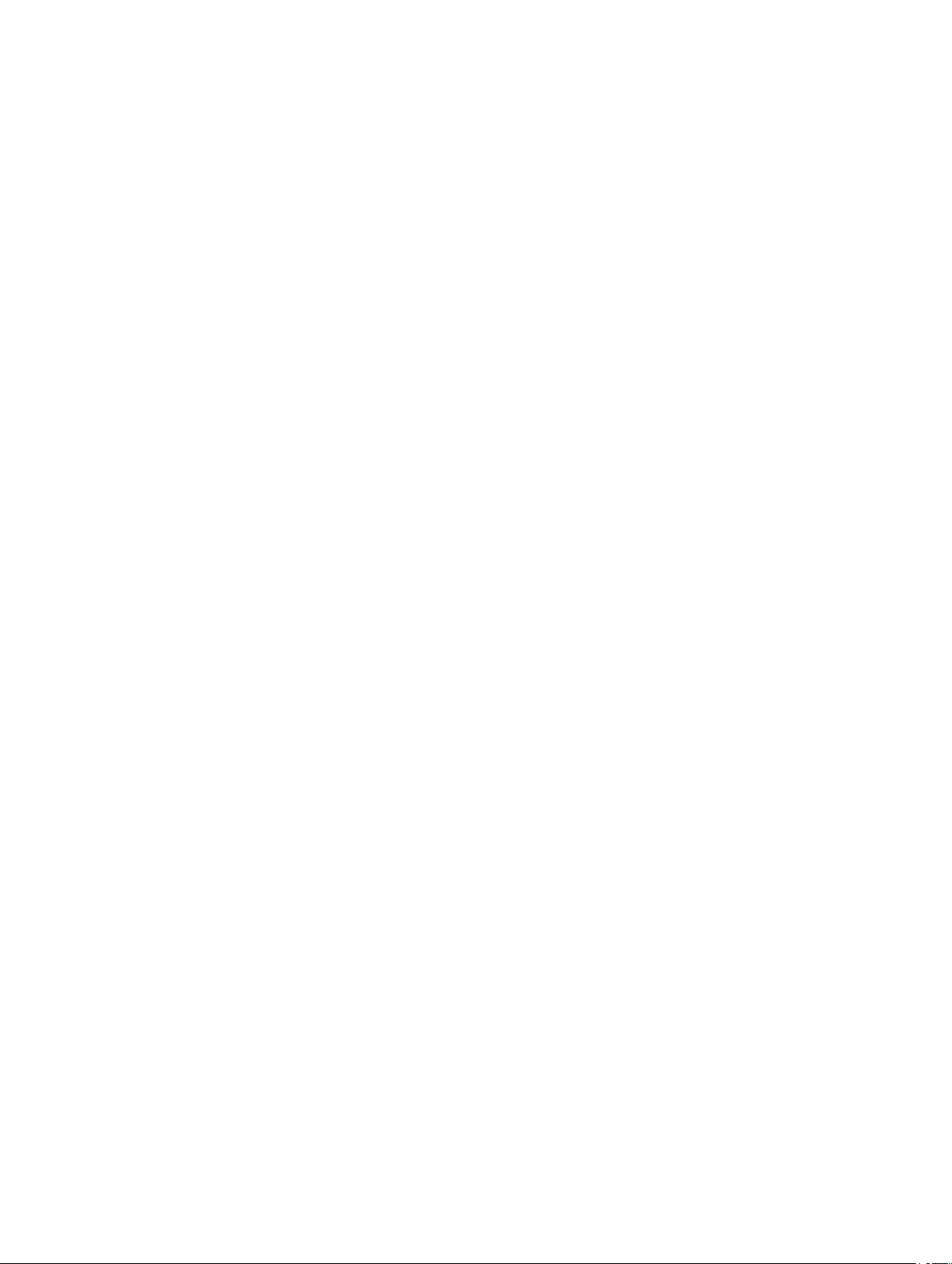
24
Page 25
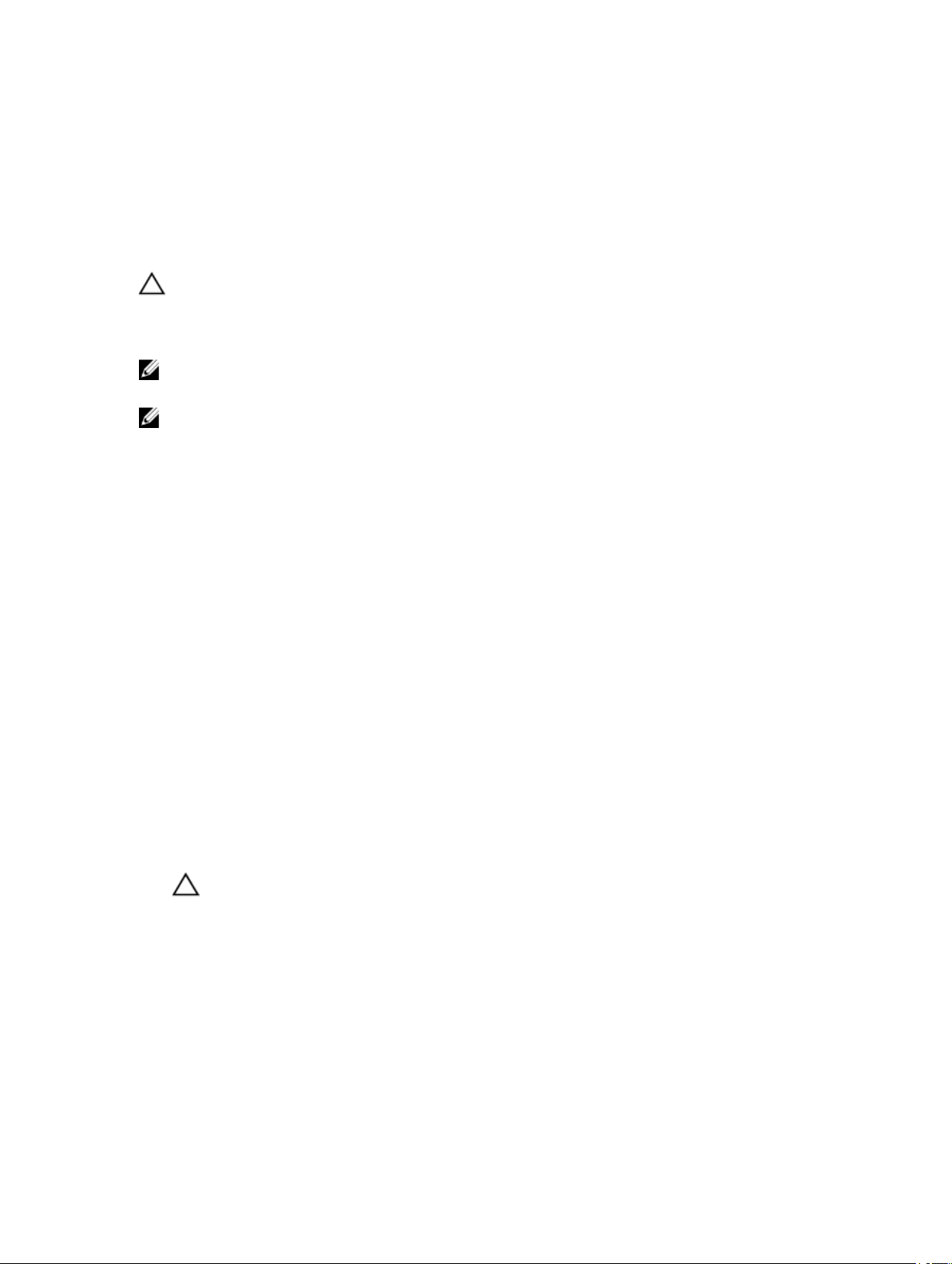
PERC Kartını Dağıtma
DİKKAT: Pek çok tamir işlemi yalnızca sertifikalı servis teknisyeni tarafından gerçekleştirilmelidir. Sorun giderme
işlemlerini ve basit tamirleri sadece ürün belgenizde belirtildiği gibi veya destek ekibinin çevrimiçi olarak ya da
telefonla belirttiği gibi gerçekleştirmelisiniz. Dell tarafından yetkilendirilmemiş servisten kaynaklanan zararlar, Dell
garantisi kapsamında değildir. Sistemle birlikte gelen güvenlik talimatlarını okuyun ve uygulayın.
NOT: Sistem parçalarını çıkartma ve tekrar takma ile ilgili daha fazla bilgi için dell.com/support/manuals adresinden
sistemin Kullanıcı Kılavuzu'na bakın.
NOT: Depolama denetleyiciniz hakkında daha fazla bilgi için dell.com/support/manuals adresindeki ilgili depolama
denetleyicisi belgelerine bakın.
Bu belgede, aşağıdaki Dell PowerEdge RAID Denetleyicileri (PERC) için ileri düzey takma ve çıkarma talimatları verilmektedir:
• PERC H310 Bağdaştırıcısı
• PERC H310 Mini Monolithic
• PERC H310 Mini Blade
• PERC H710 Bağdaştırıcısı
• PERC H710P Bağdaştırıcısı
• PERC H710 Mini Monolithic
• PERC H710P Mini Monolithic
• PERC H710 Mini Blade
• PERC H710P Mini Blade
• PERC H810 Bağdaştırıcısı
3
PERC Denetleyicisinin Kaldırılması
PERC denetleyicisini kaldırmak için:
1. Sistemi ve takılı olan çevre birimlerini kontrollü şekilde kapatın.
2. Sistemi elektrik prizinden çıkarın ve sistem kapağını çıkarın.
3. Depolama denetleyicisini sistemin PCIe yuvasından çıkarın
DİKKAT: PERC Mini Monolithic Denetleyicisini kaldırırken veya değiştirirken, kartı mavi dokunma noktaları ile
işaretlenmiş olan kenarlarından tutun. Pili ya da ısı emiciyi tutarken karta dokunmayın.
Daha fazla bilgi için, aşağıda yer alan ilgili şekillere bakın.
25
Page 26
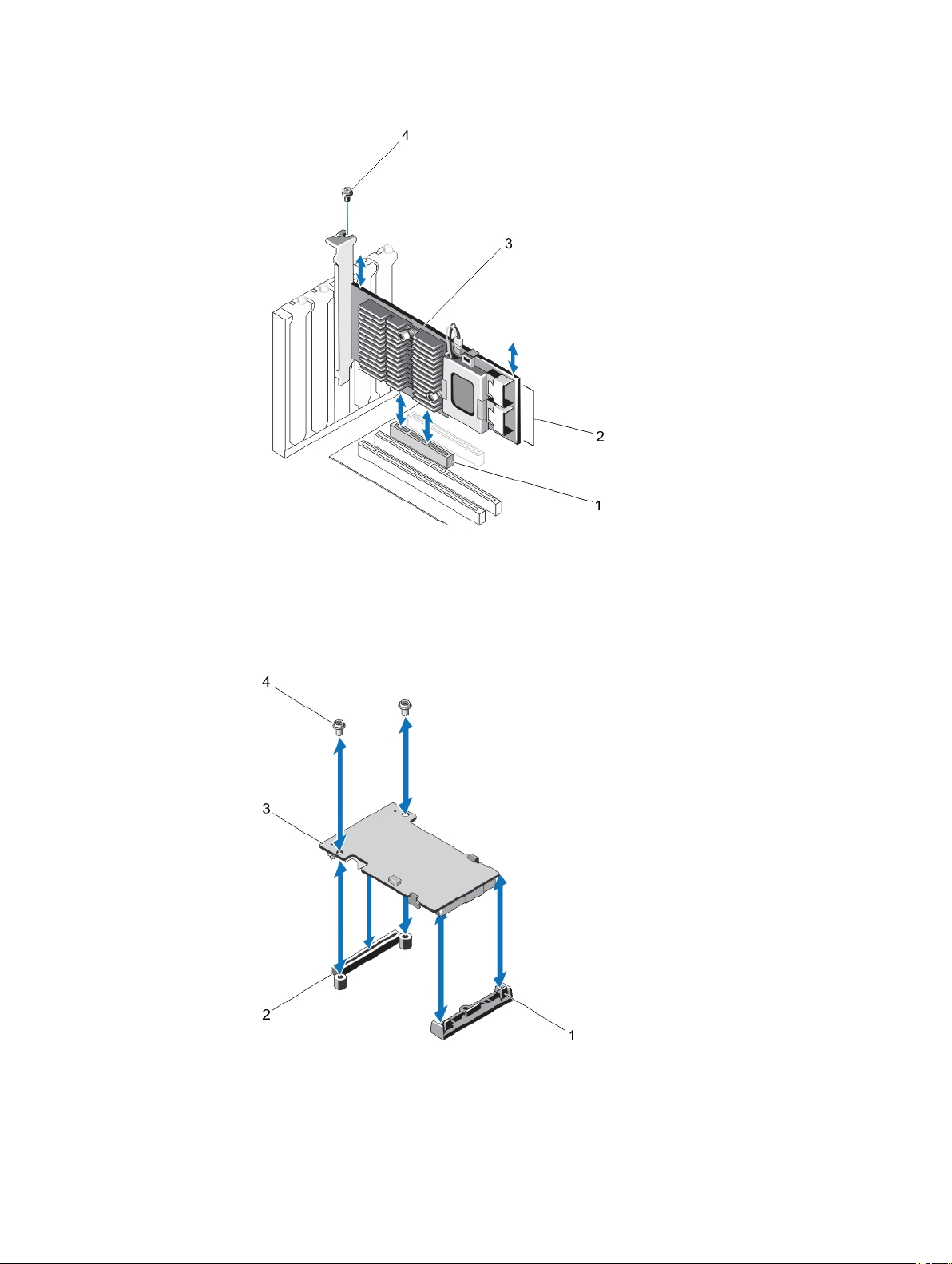
Rakam 1. PERC Bağdaştırıcısının Çıkartılması ve Takılması
1. PCIe yuvası
2. SAS kablosu konektörleri (2)
3. PERC bağdaştırıcısı
4. vida (1)
Rakam 2. PERC Mini Blade Denetleyicisinin Çıkartılması ve Takılması
26
Page 27
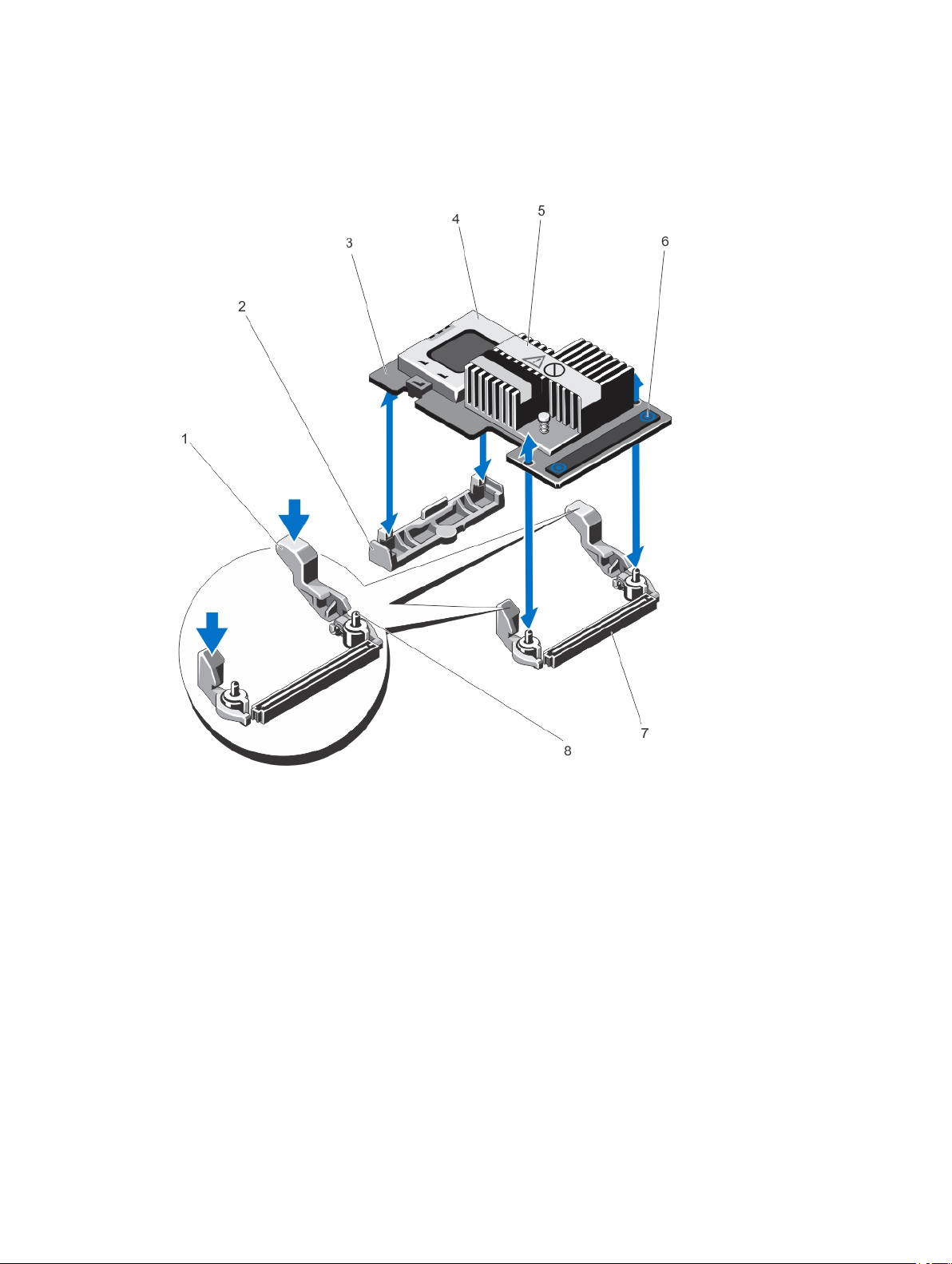
1. serbest bırakma kolu (2)
2. PERC stack-up konektörü
3. PERC mini blade denetleyicisi
4. vidalar (2)
Rakam 3. PERC Mini Monolithic Denetleyicisinin Çıkartılması ve Takılması
1. serbest bırakma kolu (2)
2. depolama-denetleyicisi kart tutucu
3. depolama denetleyicisi kartı
4. pil
5. ısı emici
6. dokunma noktaları (2)
7. sistem kartı üzerindeki depolama denetleyicisi
kart konektörü
8. rehber pinleri (2)
PERC Denetleyicisini Takma
PERC denetleyicisini takmak için:
1. Sistemi ve takılı olan çevre birimlerini kontrollü şekilde kapatın.
2. Sistemi elektrik prizinden çıkarın ve sistem kapağını çıkarın.
3. Depolama denetleyicisini uygun denetleyici yuvasına takın ve tüm kabloları depolama denetleyicisine bağlayın.
27
Page 28

DİKKAT: PERC Mini Monolithic Denetleyicisini kaldırırken veya değiştirirken, kartı mavi dokunma noktaları ile
işaretlenmiş olan kenarlarından tutun. Pili ya da ısı emiciyi tutarken karta dokunmayın.
Daha fazla bilgi için, PERC Denetleyicisini Sökme'deki ilgili şekilleri inceleyin.
4. Sistemin kapağını değiştirin.
5. Sistemi elektrik prizine bağlayın ve takılı olan çevre birimleri de dahil olmak üzere sistemi açın.
Dahili Birden Fazla Denetleyici Desteği
Çift bölmeli (arka panel) PowerEdge sistemlerinde, disk sürücüleri bağımsız PERC H710P kartları tarafından yönetilir. PERC
H710P kartları, diskleri ya da RAID düzeylerini paylaşmaz. Şu kılavuz olarak kullanılarak bir sürücü tanımlanabilir: Denetleyici:
Bölme/Arka Panel: Yuva.
PERC H810 Bağdaştırıcısında Artıklı Yol Desteğini Ayarlama
PERC H810 kartı, muhafazaların içerdiği disklere giden artıklı yolları algılayabilir ve kullanabilir. Aynı aygıta giden artıklı yollar
sayesinde, bir yol başarısız olursa, denetleyici ile aygıt arasındaki iletişimi sağlamak için başka bir yol kullanılabilir.
Artıklı yollarla yapılandırma kurmak için, denetleyici üzerindeki her iki bağlantı noktası da tek bir muhafazanın Giriş bağlantı
noktalarına kabloyla bağlı olmalıdır.
Birden fazla muhafaza eklemek için, ilk muhafazanın her iki Çıkış bağlantı noktası da sonraki muhafazanın Giriş bağlantı
noktalarına kabloyla bağlı olmalıdır.
Denetleyicideki Çıkış bağlantı noktası ile muhafazadaki Giriş bağlantı noktası arasındaki bağlantı başarısız olursa, denetleyicideki
ikinci Çıkış bağlantı noktası ile muhafazadaki ikinci Giriş bağlantı noktası arasında alternatif bir yol mevcuttur. Daha fazla bilgi için
aşağıdaki şekle bakın.
NOT: PERC H810 kartı, artıklı yolları Dell PowerVault MD1200 ve Dell PowerVault MD1220 disk depolama muhafazaları ile
birlikte kullanıldığında destekler.
PERC H810 kartında artıklı yollardan yararlanmak üzere donanımı yapılandırmak için aşağıdaki adımları uygulayın:
1. PERC H810 kartında bir muhafazayı kurun.
2. İki SAS kablosunu PERC H810 kartınızdaki Çıkış bağlantı noktasından harici muhafazadaki Giriş bağlantı noktasına
bağlayın. Daha fazla bilgi için aşağıdaki şekle bakın.
NOT: Birleşik Mod ile ilgili bilgiler için, muhafazayla birlikte gelen belgelere bakın.
3. Birden fazla muhafaza eklemek için ilk muhafazanın her iki Çıkış bağlantı noktasını sonraki muhafazanın Giriş bağlantı
noktalarına kabloyla bağlayın.
Donanımı kurduktan sonra, denetleyici artıklı yolları algılar ve otomatik olarak onları kullanarak G/Ç yükünü dengeler.
PERC H810 için Artıklı Yol Desteğinden Tek Yol Desteğine Geçiş Yapma
Artıklı yol desteğinden tek yol desteğine geçiş yapmanız gerekiyorsa, sistemi kapatın ve artıklı yol desteğini etkinleştirmek için
kullanılan aynı kabloları çıkartın; böylece denetleyici ile muhafazalar arasında tek bir kablo kalsın. Kabloyu çıkardıktan ve sisteme
gücü bağladıktan sonra, önyükleme sırasında uyarı mesajı olmadığından, tüm sanal disklerin çevrimiçi olduğundan ve en iyi
düzeyde çalıştığından emin olun. Dell OpenManage kullanıyorsanız, ek talimatlar için dell.com/support/manuals adresindeki
OpenManage belgelerine bakın.
DİKKAT: Artıklı yol desteğini etkinleştirmek üzere eklenenlerin dışındaki kabloları çıkarırsanız, muhafaza ve disklerin
bağlantısı kesilir ve sanal disk hata verebilir.
28
Page 29

PERC H810 kartında artıklı yollardan yararlanmak üzere donanımı yapılandırmak için aşağıdaki adımları uygulayın:
1. PERC H810 kartında bir muhafazayı kurun.
2. İki SAS kablosunu PERC H810 kartınızdaki Çıkış bağlantı noktasından harici muhafazadaki Giriş bağlantı noktasına
bağlayın. Daha fazla bilgi için aşağıdaki şekle bakın.
NOT: Birleşik Mod ile ilgili bilgiler için, muhafazayla birlikte gelen belgelere bakın.
3. Birden fazla muhafaza eklemek için ilk muhafazanın her iki Çıkış bağlantı noktasını sonraki muhafazanın Giriş bağlantı
noktalarına kabloyla bağlayın.
4. Donanımı kurduktan sonra, denetleyici artıklı yolları algılar ve otomatik olarak onları kullanarak G/Ç yükünü dengeler.
Rakam 4. İki Muhafazalı Artıklı Yol Desteği Yapılandırması
1. sunucu
2. depolama
29
Page 30

30
Page 31

4
Sürücü Kurulumu
Dell PowerEdge RAID Denetleyicisi (PERC) H310, H710, H710P ve H810 kartları, desteklenen işletim sistemleri ile çalışmak için
yazılım sürücüleri gerektirir.
Bu bölüm PERC H310, H710, H710P ve H810 kartlarının sürücülerini kurma yordamlarını içermektedir.
NOT: VMware ESX sürücüleri hakkında daha fazla bilgi için, dell.com/support/manuals adresindeki VMware ESX
belgelerine bakın.
NOT: İşletim sistemi uyumluluğunu kontrol etmek için, dell.com/support/manuals adresini ziyaret edin.
Bu bölümde ele alınan sürücüyü kurmak için kullanılan iki yöntem şunlardır:
İşletim sistemi
yükleme sırasında
sürücü kurma
Mevcut sürücüleri
güncelleme
İşletim sistemine yeni bir yükleme işlemi uyguluyorsanız ve sürücüleri dahil etmek istiyorsanız bu
yöntemi kullanın.
İşletim sistemi ve PERC H310, H710, H710P ve H810 denetleyici ailesi zaten kurulmuşsa ve en son
sürücülere güncelleme yapmak istiyorsanız bu yöntemi kullanın.
Windows Sürücü Kurulumu için Ön Yükleme Gereksinimleri
İşletim sistemini yüklemeden önce:
• İşletim sisteminizle birlikte gönderilen Microsoft Başlarken belgesini okuyun.
• Sisteminizde en son sürüm BIOS'un, yazılımların ve sürücü güncellemelerinin olduğundan emin olun. Gerekirse, son
BIOS'u, yazılımları ve sürücü güncellemelerini dell.com/support adresinden indirin.
• Bir aygıt sürücüsü ortamı (disket, USB sürücüsü, CD veya DVD) oluşturun.
Windows Sürücü Yüklemesi için Aygıt Sürücü Medyası Oluşturma
Aygıt sürücü medyasını oluşturmak için aşağıdaki iki yöntemden birini kullanın:
• Sürücüleri Windows için Dell sistemleri hizmeti ve tanı araçları medyasından indirmek
• Sürücüleri Windows için Dell destek web sitesinden indirmek
Windows için Dell Sistemleri Hizmet ve Tanı Araçları Medyasından Sürücüleri İndirme
Dell Sistemleri Hizmet ve Tanı Araçları medyasından sürücüleri indirmek için:
1. Dell Sistemleri Hizmet ve Tanı Araçları medyasını bir sisteme yerleştirin.
Dell Hizmet ve Tanı Yardımcı Programları'na Hoş Geldiniz ekranı görüntülenir.
2. Sisteminizin modelini ve işletim sisteminizi seçin (Microsoft Windows Server 2008).
3. Devam'ı tıklatın.
4. Görüntülenen sürücü listesinden size gereken sürücüyü seçin. Kendi kendine ayıklanan zip dosyasını seçin ve Çalıştır'ı
tıklatın. Sürücüyü disket sürücüye, CD, DVD veya USB sürücüye kopyalayın. Gerekli tüm sürücüler için bu adımı tekrarlayın.
31
Page 32

5. İşletim sistemi yüklemesi sırasında, toplu depolama sürücülerini yüklemek için Sürücü Yükle seçeneği ile oluşturduğunuz
medyayı kullanın. İşletim sistemini yeniden yükleme konusunda daha fazla bilgi için aşağıdan işletim sisteminize ilişkin
bölüme bakın.
Windows için Sürücüleri Dell Destek Web Sitesinden İndirme
Dell Destek web sitesinden sürücüleri indirmek için:
1. dell.com/support adresine gidin.
2. İş alanınızı seçin.
3. Popüler destek araçları bölümünde, Sürücüler ve İndirmeler'i tıklatın.
4. Başlamak için Hizmet Etiketine göre seç alanında sisteminizin hizmet etiketini girin ya da Tüm Dell ürünlerinin olduğu bir
listeden seçin.
5. Açılır listeden Sistem Türünü, İşletim Sistemini ve Kategoriyi seçin.
Seçiminize uygun sürücüler görüntülenir.
6. İhtiyacınız olan sürücüleri bir disket sürücüsüne, USB sürücüsüne, CD'ye veya DVD'ye indirin.
7. İşletim sistemi yüklemesi sırasında, toplu depolama sürücülerini yüklemek için Sürücü Yükle seçeneği ile oluşturduğunuz
medyayı kullanın. İşletim sistemini yeniden yükleme konusunda daha fazla bilgi için aşağıdan işletim sisteminize ilişkin
bölüme bakın.
Windows Server 2008/2008 R2 Kurulumu Sırasında Sürücü Yükleme
Sürücüyü yüklemek için:
1. Windows Server 2008 veya Windows Server 2008 R2 ortamını kullanarak sistemi önyükleyin.
2. Windows Server 2008'i nereye yüklemek istiyorsunuz penceresine ulaşana kadar ekrandaki talimatları izleyin ve sonra
Sürücü yükle'yi seçin.
3. Sistem, ortamı eklemenizi ister. Yükleme ortamını ekleyin ve doğru konuma gidin.
4. Listeden uygun PERC H310, H710, H710P veya H810 kartı seçin, İleri'yi tıklatın ve yüklemeye devam edin.
Yeni RAID Denetleyicisi için Windows Server 2008/2008 R2 Kurulumu
Windows'un kurulu olduğu bir sistemdeki RAID denetleyicisi için sürücüyü yapılandırmak için aşağıdaki adımları uygulayın.
1. Sistemi kapatın.
2. Yeni RAID denetleyicisini sisteme takın.
RAID denetleyicisini sisteme takma ve kablolama hakkında detaylı bilgi için bkz. PERC Kartını Dağıtma.
3. Sistemi açın.
Yeni Donanım Bulundu Sihirbazı ekranı, algılanan donanım aygıtını görüntüler.
4. İleri'yi tıklatın.
5. Aygıt sürücüsünü bul ekranında, Aygıtım için uygun bir sürücü ara seçeneğini seçin ve İleri'yi tıklatın.
6. Sürücü Dosyalarını Bul ekranında sürücüleri arayın ve seçin.
7. İleri'yi tıklatın.
Sihirbaz yeni RAID denetleyicisine uygun aygıt sürücülerini algılar ve yükler.
8. Yüklemeyi tamamlamak için Bitti'yi tıklatın.
9. İstendiğinde sistemi yeniden başlatın.
32
Page 33

Mevcut Windows Server 2008'i veya Windows Server 2008 R2'yi Güncelleme
NOT: Sürücüyü güncellemeden önce sisteminizdeki tüm uygulamaları kapatın.
1. Sürücüyü içeren ortamı (CD, DVD veya USB sürücüsü) yerleştirin.
2. Başlat Ayarlar Kontrol Paneli Sistem'i seçin.
Sistem Özellikleri ekranı görüntülenir.
NOT: Sistem yolu, işletim sistemi ailesine bağlı olarak değişebilir.
3. Donanım sekmesini tıklatın.
4. Aygıt Yöneticisi'ni tıklatın.
Aygıt Yöneticisi ekranı görüntülenir.
NOT: Aygıt Yöneticisi yolu, işletim sistemi ailesine bağlı olarak değişebilir.
5. SCSI ve RAID Denetleyicileri'ni, girişi çift tıklatarak veya SCSI ve RAID Denetleyicisi'nin yanındaki artı sembolünü
tıklatarak genişletin.
NOT: Windows 2008 ve Windows 2008 R2'de, PERC kartı Depolama Denetleyicileri altında listelenir.
6. Sürücüyü güncelleştirmek istediğiniz RAID denetleyicisini çift tıklatın.
7. Sürücü sekmesini tıklatın ve Sürücüyü Güncelle'yi tıklatın.
Aygıt sürücüsü güncelleme sihirbazı ekranı görüntülenir.
8. Listeden veya belirli konumdan yükle'yi seçin.
9. İleri'yi tıklatın.
10. Sihirbazdaki adımları izleyin ve sürücü dosyalarının olduğu konuma gidin.
11. Sürücü ortamından (CD, DVD veya başka ortamlar) INF dosyasını seçin.
12. İleri'yi tıklatın ve sihirbazdaki yükleme adımlarına devam edin.
13. Sihirbazdan çıkmak için Bitti'yi tıklatın ve değişikliklerin uygulanması için sistemi yeniden başlatın.
NOT: Dell, Windows Server 2008 veya Windows Server 2008 R2 işletim sistemi ile çalışan sistemlerdeki sürücüleri
güncellemek için Dell Güncelleme Paketi (DUP) sağlamaktadır. DUP, belirli cihazların sürücülerini güncelleyen
yürütülebilir bir uygulamadır. DUP komut satırı arabirimini ve sessiz yürütmeyi destekler. Daha fazla bilgi için dell.com/
support adresini ziyaret edin.
Linux Sürücüsünü Güncelleştirme
NOT: PERC H310/H710/H710P/H810, PERC H700/H800 kartlarında ve hem PERC 5 hem de PERC 6 ailesi denetleyicilerde
aynı sürücü kullanılır ve ayrı sürücü yüklemesi gerekmez.
Linux için sürücüleri güncelleştirmek üzere bu bölümdeki yordamları kullanın. Sürücünün güncel sürümüne sahip olmak için güncel
Linux sürücüsünü dell.com/support adresinden indirin.
NOT: Sürücü güncelleştirme diski (DUD) görüntüleri, sadece özgün (kutuda gelen) sürücünün yükleme için yeterli olduğu
işletim sistemi sürümleri için oluşturulur. Bir işletim sisteminin ilgili bir DUD görüntüsüyle yüklendiği durumlarda, aşağıdaki
talimatları uygulayın. Aksi takdirde, özgün aygıt sürücüsünü kullanarak devam edin ve RPM Sürücü Paketini DKMS
Desteğiyle Yükleme veya Kaldırma konusuna geçin.
33
Page 34

RPM Sürücü Paketini DKMS Desteğiyle Yükleme veya Güncelleme
NOT: Bu işlem Red Hat Enterprise Linux 5 SP7 ve SUSE Enterprise Linux 10 SP4 için geçerlidir.
NOT: SUSE Enterprise Linux 10 SP4 için, işletim sistemini kurduktan hemen sonra, dell.com/support adresinden en son
sürüm sürücüyü indirin ve bu bölümde açıklanan işlemleri uygulayarak sürücüyü güncelleyin.
RPM paketini DKMS desteğiyle yüklemek için aşağıdaki adımları uygulayın:
1. Gzipli tarball sürücü sürümü paketini açın.
2. Şu komutu kullanarak DKMS paketini yükleyin: rpm –ihv megaraid_sas- <version> .noarch.rpm.
3. Şu komutu kullanarak sürücü paketini yükleyin: rpm –ihv megaraid_sas- <version> .noarch.rpm.
NOT: Mevcut bir paketi güncellerken rpm -Uvh <package name> komutunu kullanın.
4. Önceki aygıt sürücüsü kullanımdaysa, güncellenen sürücünün etkin olması için sistemi yeniden başlatmalısınız.
5. Sürücünün şu sistem komutlarıyla yüklendiğini doğrulayın: modinfo megaraid_sas ve dkms status.
RPM Sürücü Paketini KMOD Desteğiyle Yükleme veya Güncelleme
NOT: Bu işlem Red Hat Enterprise Linux 6 SP2 için uygundur.
RPM paketini KMOD desteğiyle yüklemek için aşağıdaki adımları uygulayın:
1. Gzipli tarball sürücü sürümü paketini açın.
2. Şu komutu kullanarak sürücü paketini yükleyin: rpm –ihv kmodmegaraid_ sas-<version>.rpm.
NOT: Mevcut bir paketi yükseltirken rpm -Uvh <package name> komutunu kullanın.
3. Önceki aygıt sürücüsü kullanımdaysa, güncellenen sürücünün etkin olması için sistemi yeniden başlatmalısınız.
4. Sürücünün şu sistem komutlarıyla yüklendiğini doğrulayın: modinfo megaraid_sas.
RPM Sürücü Paketini KMP Desteğiyle Yükleme veya Güncelleme
NOT: Bu işlem SUSE Enterprise Linux 11 SP2 için uygundur.
RPM paketini KMP desteğiyle yüklemek için aşağıdaki adımları uygulayın:
1. Gzipli tarball sürücü sürümü paketini açın.
2. Şu komutu kullanarak sürücü paketini yükleyin: rpm –ihv kmpmegaraid_ sas- <version>.rpm.
NOT: Mevcut bir paketi güncellerken rpm -Uvh <package name> komutunu kullanın.
3. Önceki aygıt sürücüsü kullanımdaysa, güncellenen sürücünün etkin olması için sistemi yeniden başlatmalısınız.
4. Sürücünün şu sistem komutlarıyla yüklendiğini doğrulayın: modinfo megaraid_sas.
Kerneli Yükseltme
Yeni bir kernele yükseltme yaparken, DKMS etkin sürücü paketlerini yeniden yüklemelisiniz. Yeni kernel sürücüsünü güncellemek
veya yüklemek için aşağıdaki adımları uygulayın.
1. Terminal penceresinde şunları yazın: dkms build -m <module_name> – v <module version> – k <kernel version> dkms
install -m <module_name> – v <module version> – k <kernel version>.
2. Sürücünün yeni kernelde başarıyla yüklenip yüklenmediğini kontrol etmek için şunu yazın: dkms status.
34
Page 35

Şuna benzer bir mesaj görürsünüz: <driver name>, <driver version>, <new kernel version>: yüklendi.
3. Önceki aygıt sürücüsü kullanımdaysa, güncellenen sürücünün etkin olması için sistemi yeniden başlatmalısınız.
35
Page 36

36
Page 37

5
PERC Kartları İçin Yönetim Uygulamaları
Dell OpenManage Depolama Yönetimi uygulamaları, RAID sistemini yönetmenize ve yapılandırmanıza, birden fazla disk grubu
oluşturmanıza ve yönetmenize, birden fazla RAID sistemini kontrol etmenize ve izlemenize ve çevrimiçi bakım uygulamanıza
olanak sağlar. PERC H310, H710, H710P ve H810 için yönetim uygulamaları şunları kapsar:
• Dell OpenManage Depolama Yönetimi
• BIOS Yapılandırma Programı (<Ctrl> <R>)
• Birleşik Genişletilebilir Yazılım Arabirimi (UEFI) RAID Yapılandırma Programı
NOT: Dell seri bağlı SCSI (SAS) RAID Depolama Yöneticisi, SED yönetimi için desteklenmemektedir.
Dell OpenManage Depolama Yönetimi
Dell OpenManage Depolama Yönetimi, Dell sistemlerine yönelik, bir sistemin yerel olarak bağlanmış RAID ve RAID olmayan disk
depolamasını yapılandırmak için geliştirilmiş özellikler sunan bir depolama yönetimi uygulamasıdır. Dell OpenManage depolama
yönetimi uygulaması sayesinde tüm desteklenen RAID denetleyicileri ve muhafazalar için tek bir grafiksel veya komut satırı
arabiriminden, denetleyici BIOS programları kullanmak gerekmeden denetleyici ve muhafaza işlevlerini uygulayabilirsiniz. Grafiksel
kullanıcı arabirimi (GUI), acemi ve ileri düzey kullanıcılar için özellikler ve detaylı çevrimiçi yardım içerir ve sihirbaz ile çalışır. Dell
OpenManage depolama yönetimi uygulamasını kullanarak, veri yedekliliğini yapılandırarak, etkin yedek atayarak veya hatalı
fiziksel diskleri yeniden oluşturarak verilerinizi koruyabilirsiniz. RAID yönetim görevlerini uygulamak için seçilen işletim
sistemlerinde bulunan komut satırı arabirimi tüm özelliklere sahiptir ve yazılabilir.
NOT: Daha fazla bilgi için, dell.com/support/manuals adresindeki Dell OpenManage Depolama Yönetimi Kullanıcı
Kılavuzu'na bakın.
BIOS Yapılandırma Programı
<Ctrl> <R> olarak da bilinen BIOS Yapılandırma Programı, RAID disk gruplarını ve sanal diskleri yapılandıran ve koruyan PERC
H310, H710, H710P ve H810 kartlarında katıştırılmış bir depolama yönetimi uygulamasıdır. <Ctrl> <R> işletim sisteminden
bağımsızdır.
NOT: İlk kurulum ve felaket kurtarma işlemi için BIOS Yapılandırma Programı'nı (<Ctrl> <R>) kullanın. Dell OpenManage
depolama yönetimi uygulaması ve Dell SAS RAID depolama yöneticisi ile gelişmiş özellikleri kullanabilirsiniz.
Aşağıdaki bölümler, BIOS Yapılandırma Programı'nın (<Ctrl> <R>) kullanımı hakkında bilgiler içermektedir. Daha fazla bilgi için,
BIOS Yapılandırma Programı'nda (<Ctrl> <R>) <F1> tuşuna basarak çevrimiçi yardım seçeneğine bakın.
NOT: PERC PER H310, H710, H710P ve H810 kart yapılandırması yardımcı programı, değişiklikleri bilgiye göstermek için
ekranı yeniler. Yenileme işlemi <F5> tuşuna bastığınızda ya da her 15 saniyede bir gerçekleşir.
BIOS Yapılandırma Programı'na Giriş
Sistemi önyüklerken BIOS Yapılandırma Programı'na (<Ctrl> <R>) girmek için aşağıdaki adımları uygulayın:
1. Sistemi açın.
37
Page 38

BIOS ekranı denetleyici ve yapılandırma hakkında bilgi gösterir.
2. Başlatma sırasında, BIOS ekranı istediğinde <Ctrl> <R> tuşlarına basın.
3. Yapılandırmak istediğiniz RAID denetleyicisini seçmek için ok tuşlarını kullanın ve denetleyicinin yönetim menülerine erişmek
için <Enter> tuşuna basın.
Sadece bir denetleyici varsa, o denetleyici için Sanal Disk Yönetimi ekranı görüntülenir. Birden fazla denetleyici varsa, ana
menü ekranı görüntülenir. Ekranda RAID denetleyicileri listelenir.
NOT: BIOS Yapılandırma Programı (<Ctrl> <R>) aracılığıyla, <F12> tuşuna basarak birden fazla denetleyiciye
erişebilirsiniz.
NOT: PERC 6/H700/H800 yazılımı 6.2.0-0013 veya üstü ise, PERC H700, H800, H310, H710, H710P veya H810
kartlarına aynı BIOS'tan erişebilirsiniz.
Yapılandırma Programından Çıkma
BIOS Yapılandırma Programı'ndan (<Ctrl> <R>) çıkmak için
1. Herhangi bir menü ekranında <Esc> tuşuna basın.
Sadece bir denetleyici varsa, seçiminizi doğrulamak için bir iletişim kutusu görüntülenir.
2. Çıkmak için Tamam'ı seçin ve <Enter> tuşuna basın.
Birden fazla denetleyici mevcutsa, <Esc> tuşu sizi Denetleyici Seçimi ekranına götürür.
3. Çıkış ekranına ulaşmak için <Esc> tuşuna tekrar basın.
Seçiminizi doğrulamak için bir iletişim kutusu görüntülenir.
4. Çıkmak için Tamam'ı seçin ve <Enter> tuşuna basın.
Menü Navigasyon Kontrolleri
Aşağıdaki tabloda, BIOS Yapılandırma Programı'ndaki (<Ctrl> <R>) farklı ekranlar arasında hareket etmek için kullanabileceğiniz
menü tuşları görüntülenmektedir.
Tablo 4. Menü Navigasyon Tuşları
Notasyon Anlam ve Kullanım Örnek
sağ ok
tuşu
sol ok tuşu Alt menüyü kapatmak için, menü öğesinden o öğenin
yukarı ok
tuşu
Alt menüyü açmak için, menü başlığından ilk alt menüye
gitmek için ya da o alt menüdeki ilk öğeye gitmek için sağ
ok tuşunu kullanın. Sağ ok tuşuna bir menü başlığında
basarsanız, alt menü genişletilir. Alt menüdeki ilk öğeye
gitmek için tekrar basın. Sağ ok tuşu, açılır penceredeki
menü listesini kapatmak için de kullanılabilir. Sözcük
kaydırma desteklenir.
menü başlığına gitmek için ya da alt menüden daha
yüksek düzeyli bir menüye gitmek için sol ok tuşunu
kullanın. Sol ok tuşuna bir menü başlığında basarsanız,
alt menü daraltılır. Daha yüksek düzeyli menüye gitmek
için tekrar basın. Sözcük kaydırma desteklenir.
Bir menüdeki üst menü öğelerine ya da daha yüksek
düzeyli bir menüye gitmek için üst ok tuşunu kullanın. Üst
ok tuşunu, açılır penceredeki şerit öğesi boyutu menüsü
gibi bir menü listesini kapatmak için de kullanabilirsiniz.
Başlat → Programları
Denetleyici 0 ← Disk Grubu 1
Sanal Disk 1
↑
Sanal Disk 4
38
Page 39

Notasyon Anlam ve Kullanım Örnek
aşağı ok
tuşu
<Enter> Bir menü öğesini vurguladıktan sonra, o öğeyi seçmek
<Esc> Açılır pencereyi genişlettikten sonra, pencereyi kapatmak
<Tab> İmleci iletişim kutusundaki veya sayfadaki bir sonraki
<Shift>
<Sekme>
<Ctrl>
<N>
<Ctrl>
<P>
<F1> Yardım bilgilerine ulaşmak için <F1> tuşuna basın.
<F2> Seçeneklerin listesini görüntüleyen içerik menüsüne
<F5> Ekrandaki bilgileri yenilemek için <F5> tuşuna basın. <F5>
<F11> İki denetleyici arasında geçiş yapın. <F11>
<F12> Denetleyici listesini görüntülemek için <F12> tuşuna
Boşluk
çubuğu
Bir menüdeki alt menü öğelerine ya da daha düşük
düzeyli bir menüye gitmek için alt ok tuşunu kullanın. Alt
ok tuşunu, açılır penceredeki şerit öğesi boyutu menüsü
gibi bir menü listesini kapatmak ve bir ayar seçmek için
de kullanabilirsiniz. Sözcük kaydırma desteklenir.
için <Enter> tuşuna basın. Menü öğesi için bir seçenek
menüsü açılır. Sanal Disk Numarası gibi sadece belirli
menü öğeleri için geçerlidir. O öğeye yönelik bir seçenek
listesinde (örneğin bir sanal disk için yazma politikası),
Önbelleğe ve Depoya Yazma gibi bir ayarı vurgulayın
ve seçmek için <Enter> tuşuna basın.
için <Esc> tuşuna basın. BIOS Yapılandırma
Programı'ndan (<Ctrl> <R>) çıkmak için <Esc> tuşuna
basmaya devam edebilirsiniz.
kontrole taşımak üzere <Sekme> tuşuna basın.
İmleci iletişim kutusundaki veya sayfadaki bir önceki
kontrole taşımak üzere <Shift> <Sekme> tuşlarına
basın.
VD Mgmt, PD Mgmt, Ctrl Mgmt ve Yabancı Görünüm
ana menü ekranlarında bir sonraki menü ekranına gitmek
için <Ctrl> <N> tuşlarına basın.
VD Mgmt, PD Mgmt, Ctrl Mgmt ve Yabancı Görünüm
ana menü ekranlarında bir önceki menü ekranına gitmek
için <Ctrl> <P> tuşlarına basın.
Yardım ekranlarında navigasyon, RAID düzeyleri ve
genel başlıklar hakkındaki bilgilere erişmek için
kullanabileceğiniz bir kavramlar dizini görüntülenir.
erişmek için <F2> tuşuna basın.
basın.
Öğe seçmek için <boşluk çubuğu> düğmesine basın. Ctrl Mgmt Görünümü'nde bir denetleyici ayarını seçmek
Sanal Disk 1
↓
Sanal Disk 4
Yeni bir sanal disk oluşturmak için Yeni VD Ekle'yi seçin
ve <Enter> tuşuna basın.
VD Mgmt ekranına dönmek için <Esc> tuşuna basın.
İmleci değiştirmek istediğiniz bir sonraki parametreye
taşımak üzere <Sekme> tuşuna basın.
İmleci Sıralama Ölçütü'nden, PD Mgmt ekranında daha
önce seçilmiş olan PD'ye taşımak üzere <Shift>
<Sekme> tuşlarına basın.
PD Mgmt ekranına gitmek için VD Mgmt ekranında
<Ctrl> <N> tuşlarına basın.
VD Mgmt ekranına gitmek için PD Mgmt ekranında
<Ctrl> <P> tuşlarına basın.
<F1>
<F2>
<F12>
veya seçimini kaldırmak için <boşluk çubuğu>
düğmesine basın.
Sanal Diskleri Ayarlama
Bu bölümde bulunan yöntemleri kullanarak disk grubu ayarlayabilir ve sanal disk oluşturabilirsiniz. Her bir yöntem bu bölümde
detaylarıyla ayrı ayrı açıklanmaktadır.
Sanal diskleri ayarlamak için:
39
Page 40

1. Sanal disk oluşturun ve sanal disk seçeneklerini seçin.
2. Etkin yedek atayın (isteğe bağlı).
Daha fazla bilgi için bkz. Ayrılmış Etkin Yedekleri Yönetme.
3. Sanal diskleri başlatın.
NOT: Birden fazla sanal disk oluşturmak için bir fiziksel disk kullandığınızda, tüm sanal disklerin aynı RAID düzeyinde
yapılandırılması gerekir.
Sanal diskleri tanımladığınızda, aşağıdaki sanal disk parametrelerini ayarlayabilirsiniz:
– RAID Düzeyi
– Şerit öğesi boyutu
– Okuma politikası
– Yazma politikası
– Başlatma türü
– Etkin yedek yapılandırması
NOT: SAS sabit sürücüleri ile oluşturulan bir sanal diskin varsayılan sabit sürücü önbelleği politikası devre
dışıdır; SATA sabit sürücüleri ile oluşturulan etkindir. Sanal Disk parametresi BIOS Yapılandırma
Programı'nda (<Ctrl> <R>) değiştirilemez. Sabit sürücü önbellek ayarı işlemi için Dell OpenManage Depolama
Yönetimi'ni kullanın.
Aşağıdaki tabloda sanal diskleri tanımlarken yapılandırabileceğiniz parametreler gösterilmektedir.
Parametre Açıklama
RAID Düzeyi
Şerit Öğesi Boyutu
Yazma Politikası
RAID Düzeyi, sanal diskin RAID 0, 1, 5, 6, 10, 50 veya 60 olacağını belirler. RAID düzeyi
seçilirken disk sayısının, disk kapasitesinin, hata toleransı gereksinimlerinin, performansın ve
kapasitenin göz önünde bulundurulması gerekir. Daha fazla bilgi için bkz. RAID Düzeyleri Özeti.
Şerit Öğesi Boyutu, RAID 0, 1, 5, 6, 10, 50 ve 60 sanal diskteki her fiziksel diske yazılan
segmentlerin boyutunu belirler. Şerit öğesi boyutunu 64 KB, 128 KB, 256 KB, 512 KB veya 1024
KB olarak ayarlayabilirsiniz. Varsayılan ve önerilen şerit öğesi boyutu 64 KB'dir.
Sisteminiz çoğunlukla sıralı okumalar yapıyorsa, daha büyük şerit öğesi boyutu daha iyi okuma
performansı sağlar.
Yazma Politikası, denetleyici yazma politikasını belirler. Yazma politikasını Önbelleğe Yazma
veya Önbelleğe ve Depoya Yazma olarak ayarlayabilirsiniz.
Önbelleğe Yazma işleminde, denetleyici önbelleği bir işlemdeki tüm verileri aldığında, denetleyici
ana bilgisayar sistemine bir veri transferi tamamlanma sinyali gönderir.
NOT: Bir Yedek Pil Birimi (BBU) varsa, varsayılan önbellek ayarı Önbelleğe Yazma'dır.
BBU yoksa, varsayılan önbellek politikası varsayılan ayarı Önbelleğe ve Depoya
Yazma'dır.
Okuma Politikası
40
NOT: Önbelleğe Yazma etkinse ve sistem hızlı şekilde kapanıp açılırsa, sistem önbellek
belleğini boşaltacağından denetleyici duraklayabilir. Pil yedeği içeren denetleyiciler,
Önbelleğe Yazma moduna döner.
Önbelleğe ve Depoya Yazma işleminde, disk alt sistemi bir işlemdeki tüm verileri aldığında,
denetleyici ana bilgisayara bir veri transferi tamamlanma sinyali gönderir.
İleri Okuma, sanal disk için ileri okuma özelliğini etkinleştirir. Parametreyi İleri Okuma, İleri
Okuma Yok veya Uyarlamalı olarak ayarlayabilirsiniz. Varsayılan değer Uyarlamalı İleri
Okuma'dır.
İleri Okuma, denetleyicinin geçerli sanal disk için İleri Okuma kullandığını belirtir. İleri Okuma
özelliği denetleyicinin, verilerin yakın zamanda isteneceğini sezerek istenen verilerin ilerisinde
sıralı olarak okumasına ve ek verileri önbellek belleğinde depolamasına olanak sağlar.
Page 41

Parametre Açıklama
İleri Okuma Yok, denetleyicinin geçerli sanal disk için ileri okuma kullanmadığını belirtir.
Uyarlamalı, en güncel iki disk erişimi sıralı sektörlerde gerçekleşirse, denetleyicinin İleri Okuma
özelliğini kullanmaya başladığını gösterir. Tüm okuma istekleri rastgele ise, algoritma İleri
Okuma Yok'a döner; ancak tüm istekler muhtemel sıralı işlem için değerlendirilmeye devam
eder.
Sanal Disk Yönetimi
Sanal Disk Oluşturma
NOT: SAS ve SATA sabit sürücülerinin bir sanal disk içerisinde birleştirilmesi desteklenmez. Ayrıca, sabit sürücülerin ve
SSD'lerin bir sanal disk içerisinde birleştirilmesi de desteklenmez.
NOT: Güvenli sanal disk oluşturmak için bkz Güvenlik Anahtarı Ve RAID Yönetimi.
Sanal disk oluşturmak için aşağıdaki adımları uygulayın:
1. Ana bilgisayar sistem önyükleme sırasında, BIOS ekranı görüntülenirken <Ctrl> <R> tuşlarına basın.
Sanal Disk Yönetimi ekranı görüntülenir. Birden fazla denetleyici varsa, ana menü ekranı görüntülenir. Bir denetleyici seçin
ve <Enter> tuşuna basın. Seçilen denetleyici için Sanal Disk Yönetimi ekranı görüntülenir.
2. Denetleyici Numarası'nı veya Disk Grubu Numarası'nı vurgulamak için ok tuşlarını kullanın.
3. <F2> tuşuna basın.
Uygulanabilir eylemlerin listesi görüntülenir.
4. Yeni VD Oluştur'u seçin ve<Enter> tuşuna basın.
Yeni VD Oluştur ekranı görüntülenir. İmleç RAID Düzeyleri seçeneğindedir. Sanal diski bir Disk Grubuna eklerken, VD'yi
Disk Grubuna Ekle ekranı görüntülenir. Sanal diskin temel ayarlarını değiştirmek için 11. adımı atlayın.
5. Mevcut fiziksel disklere göre muhtemel RAID düzeylerini görüntülemek için <Enter> tuşuna basın.
6. Bir RAID düzeyi seçmek için alt ok tuşuna basın ve <Enter> tuşuna basın.
7. Dağıtılmış bir sanal disk (RAID 10, 50 veya 60) oluştururken, Aralık Başına PD alanına aralık başına düşen fiziksel disk
sayısını girin ve <Enter> tuşuna basın.
NOT: RAID 10'u seçerek ve Aralık Başına PD alanını 22 ile doldurarak 22 fiziksel disk RAID 10 VD oluşturmak
mümkündür.
8. İmleci fiziksel disklere taşımak üzere <Sekme> tuşuna basın.
9. Fiziksel diski vurgulamak için ok tuşunu kullanın ve diski seçmek için boşluk çubuğu, <Alt> veya <Enter> tuşuna basın.
10. Gerekirse ek diskleri seçin.
NOT: (PERC H310) Sadece RAID Özellikli fiziksel diskler bir Sanal Diske dahil edilebilir. Fiziksel diskleri RAID Özellikli
yapmak için bkz. Fiziksel Diski PERC H310 için RAID Özellikli Diske Dönüştürme.
11. İmleci Temel Ayarlar kutusuna taşımak üzere <Sekme> tuşuna basın.
12. VD Boyutu alanında sanal disk boyutunu ayarlayın.
Sanal disk boyutu GB formatında görüntülenir.
13. VD Adı alanına erişmek için <Sekme> tuşuna basın ve bir sanal disk adı yazın.
14. İmleci Gelişmiş Ayarlar'a taşımak üzere <Sekme> tuşuna basın.
15. Ayarları değiştirebilmeniz için etkin kılmak üzere boşluk çubuğu tuşuna basın.
41
Page 42

Gelişmiş Ayarlar'ın yanında bir X işareti görüntülenir. Ayarlar şerit öğesi boyutu, okuma politikası ve yazma politikasıdır.
Ayrıca önbellek politikasını Önbelleğe Yaz olarak zorlama, sanal diski başlatma ve ayrılmış etkin yedek yapılandırma gibi
gelişmiş seçenekleri seçebilirsiniz. Varsayılan parametreler görüntülenir. Varsayılanları kabul edebilir veya değiştirebilirsiniz.
Sanal disk parametrelerini değiştirmek için, Sanal Diskleri Ayarlama başlığındaki Sanal Disk Parametreleri ve Açıklamaları'na
bakın.
Sanal Disk Parametrelerini Seçme
Sanal disk parametrelerini seçmek için:
1. İmleci değiştirmek istediğiniz parametrelere taşımak üzere <Sekme> tuşuna basın.
2. Parametreleri açmak ve ayarları içeren listede aşağı kaydırma yapmak için aşağı ok tuşuna basın.
3. Şerit öğesi boyutunu değiştirmek için <Sekme> tuşuna basıp Şerit Öğesi Boyutu'nu vurgulayın.
4. Şerit öğesi boyutlarını (64 KB, 128 KB, 256 KB, 512 KB ve 1024 KB) içeren listeyi görüntülemek için <Enter> tuşuna basın.
İstediğiniz seçeneği vurgulamak için aşağı ok tuşuna basın, ardından <Enter> tuşuna basın.
Varsayılan şerit öğesi boyutu 64 KB'dir.
5. Okuma politikasını değiştirmeniz gerekiyorsa <Sekme> tuşuna basıp imleci Okuma Politikası'na getirin.
6. <Enter> tuşuna basıp seçenekleri görüntüleyin (İleri Okuma Yok, İleri Oku veya Uyarlamalı İleri Oku). İstediğiniz seçeneği
vurgulamak için aşağı oka ve ardından <Enter> tuşuna basın.
7. Yazma politikasını değiştirmeniz gerekiyorsa <Sekme> tuşuna basıp imleci Yazma Politikası'na getirin.
8. Seçenekleri görüntülemek için <Enter> tuşuna basın (Önbelleğe Yazma, Önbelleğe ve Depoya Yazma). Bir seçeneği
vurgulamak için aşağı oka ve ardından <Enter> tuşuna basın.
9. <Sekme> tuşuna basıp imleci Pil yokken Önbelleğe Yazmayı zorla seçeneğine getirin ve <Enter> tuşuna basın. Yazma
politikası olarak Önbelleğe ve Depoya Yazma'yı seçerseniz, seçenek kullanılamaz.
DİKKAT: Varolan bir yapılandırmayı yeniden oluşturmaya çalışırken sanal diskleri başlatmayın.
10. <Sekme> tuşuna basıp imleci Başlat'a getirin ve <Enter> tuşuna basın.
NOT: Bu aşamada yapılan başlatma türü hızlı başlatmadır.
11. <Sekme> tuşuna basıp imleci Etkin Yedeği Yapılandır'a getirin ve <Enter> tuşuna basın.
NOT: Bu aşamada oluşturulan etkin yedek ayrılmış bir etkin yedektir.
12. Etkin yedekleri oluşturmayı daha önceki adımlarda seçtiyseniz, uygun boyutlarda disklerin listelendiği açılır bir pencere
görüntülenir. Disk boyutunu seçmek için <boşluk çubuğu> tuşuna basın.
13. Disk boyutunu seçtikten sonra, seçim işlemini tamamlamak üzere Tamam'ı veya seçimi iptal etmek için İptal'i tıklatın.
14. Ayarları kabul etmek için Tamam'ı seçin ve pencereden çıkmak üzere <Enter> tuşuna basın veya hiçbir sanal disk
parametresini değiştirmek istemiyorsanız çıkmak için İptal'i seçip <Enter> tuşuna basın.
Fiziksel Diski PERC H310 için RAID Özellikli Diske Dönüştürme
NOT: Varsayılan olarak, tüm fiziksel sürücüler RAID Olmayan sürücüler olarak bulunur.
Bir fiziksel diski RAID özellikli diske dönüştürmek, onun bir Sanal Disk veya Etkin Yedek içinde kullanılabilmesini sağlar.
1. PD Mgmt ekranına erişmek için <Ctrl> <N> tuşlarına basın.
Fiziksel disklerin listesi görüntülenir. Her diskin durumu Durum altında görüntülenir.
2. Bir fiziksel diski vurgulamak için aşağı ok tuşuna basın.
3. Uygulanabilecek işlemleri içeren menüyü görüntülemek için <F2> tuşuna basın.
4. RAID Diskine Dönüştür'ü vurgulamak için aşağı oka basın.
42
Page 43

5. <Enter> tuşuna basın.
Fiziksel Diski PERC H310 için RAID Olmayan Diske Dönüştürme
Fiziksel Diskin RAID Olmayan Diske dönüştürülmesi, işletim sisteminin sürücüye doğrudan erişmesini sağlar. RAID Olmayan
diskler ne bir Sanal Diskte, ne de Etkin Yedek olarak kullanılabilir.
1. PD Mgmt ekranına erişmek için <Ctrl> <N> tuşlarına basın.
Fiziksel disklerin listesi görüntülenir. Her diskin durumu Durum altında görüntülenir.
2. Bir fiziksel diski vurgulamak için aşağı ok tuşuna basın.
3. Uygulanabilecek işlemleri içeren menüyü görüntülemek için <F2> tuşuna basın.
4. RAID Olmayan Diske Dönüştür'ü vurgulamak için aşağı ok tuşuna basın.
5. <Enter> tuşuna basın.
Sanal Diskleri Başlatma
DİKKAT: Tam başlatma, o sanal diskte mevcut olan tüm verileri kalıcı olarak yok eder.
Sanal diskleri başlatmak aşağıdaki adımları uygulayın:
1. Yapılabilecek işlemlerin menüsünü görüntülemek için VD Mgmt ekranı'nda Sanal Disk Numarası'nı seçin ve <F2> tuşuna
basın.
2. Başlatma alt menü seçeneklerini görüntülemek için Başlatma'yı seçin ve sağ ok tuşuna basın.
3. Normal başlatmayı başlatmak için Başlatmayı Başlat'ı veya hızlı başlatmayı başlatmak için Hızlı Başlat'ı seçin.
Sanal diskin başlatıldığını gösteren bir açılır pencere görüntülenir.
4. Başka bir sanal diski yapılandırmak için 1. adımdan 3. adıma kadar olan işlemleri tekrarlayın.
NOT: PERC H310 kartı denetleyici başına 16 sanal diski destekler ve PERC 710, H710P ve H810 kartları denetleyici
başına 64 sanal diski destekler. Halihazırda yapılandırılmış olan sanal diskler ekranda görüntülenir.
Veri Tutarlılığını Kontrol Etme
1, 5, 6, 10, 50 ve 60 RAID düzeylerini kullanan (RAID 0 veri artıklığı sağlamaz) sanal disklerdeki artıklık verilerini doğrulamak için,
yapılandırma programında Tutarlılık Kontrolü (CC) seçeneğini seçin.
Başlatılmamış bir sanal diskte Tutarlılık Kontrolü uygulamaya çalışırsanız, aşağıdaki hata mesajı görüntülenir:
Sanal disk başlatılmadı. Tutarlılık kontrolü uygulamak, günlükte tutarsız mesajla sonuçlanabilir. Devam etmek istediğinizden emin
misiniz?
Evet'i veya Hayır'ı seçebilirsiniz. Evet'i seçerseniz CC işlemi devam eder. Hayır'ı seçerseniz işlem sona erer.
Veri Tutarlılığı Kontrolü Yürütme
Tutarlılık kontrolü uygulamak için:
1. VD Mgmt menü ekranına erişmek için <Ctrl> <N> tuşlarına basın.
2. Sanal Disk Numarası'nı vurgulamak için alt ok tuşuna basın.
3. Uygulanabilecek işlemleri içeren menüyü görüntülemek için <F2> tuşuna basın.
4. Tutarlılık Kontrolü'nü seçmek için alt ok tuşunu kullanın.
5. Yapılabilecek işlemleri (Başlat, Durdur) görüntülemek için sağ ok tuşuna basın.
43
Page 44

6. Tutarlılık Kontrolü yürütmek için Başlat'ı seçin ve <Enter> tuşuna basın.
Tutarlılık Kontrolü çalışır ve sanal diskteki artıklı verileri kontrol eder.
7. Tutarlılık Kontrolü'nü başlattıktan sonra, gerekirse bir önceki menüyü görüntülemek için <Esc> tuşuna basın.
VD Mgmt Menüsünü Kullanarak Yabancı Yapılandırmaları İçe Aktarma veya Temizleme
Yabancı yapılandırma mevcut olduğunda, BIOS ekranı Bağdaştırıcıda yabancı yapılandırma bulundu mesajını görüntüler. Buna ek
olarak, yabancı yapılandırma Ctrl Mgmt ekranını sağ tarafında görüntülenir.
Mevcut yapılandırmayı RAID denetleyicisine aktarmak için ya da mevcut yapılandırmayı temizlemek için VD Mgmt menüsünü
kullanabilirsiniz. Buna ek olarak, Yabancı Görünüm sekmesinden, yapılandırmayı içe aktarmadan yabancı yapılandırmayı
görüntüleyebilirsiniz.
NOT: Denetleyici, 64'ten fazla sanal disk ile sonuçlanan yapılandırma içe aktarmasına izin vermez.
NOT: Güvenli yabancı yapılandırmayı içe aktarmak için bkz. Güvenlik Anahtarı Ve RAID Yönetimi.
Yabancı yapılandırmaları içe aktarmak veya temizlemek için aşağıdaki adımları uygulayın:
1. Önyükleme sırasında, BIOS ekranı istediğinde <Ctrl> <R> tuşlarına basın.
Varsayılan olarak VD Mgmt ekranı görüntülenir.
2. VD Mgmt ekranında, Denetleyici Numarası'nı vurgulayın.
3. Uygulanabilir eylemleri görüntülemek için <F2> tuşuna basın.
4. Yabancı Yapılandırma seçeneğine gidin ve yapılabilecek işlemleri (İçe Aktarma ve Temizleme) görüntülemek için sağ ok
tuşuna basın.
NOT: Yabancı görünüm sayfasında hiçbir fiziksel diskin Eksik olarak işaretlenmemiş olduğunu doğrulayarak sanal
diskinizin tüm fiziksel disklere sahip olduğundan ve tüm disklerin içe aktarmadan önce beklendiği gibi göründüğünden
emin olun.
5. Yabancı yapılandırmayı içe aktarmak için İçe Aktar'ı seçin veya yabancı yapılandırmayı silmek için Temizle'yi seçin ve
ardından <Enter> tuşuna basın.
Yapılandırmayı içe aktarırsanız, VD Mgmt sayfasında detaylı yapılandırma bilgileri görüntülenir. Disk grupları, sanal diskler,
fiziksel diskler, alan ayırma ve etkin yedekler hakkında bilgiler içerir.
Yabancı Yapılandırma Görünümü Ekranını Kullanarak Yabancı Yapılandırmaları İçe Aktarma veya Temizleme
NOT: Güvenli yabancı yapılandırmayı içe aktarmak için bkz. Güvenlik Anahtarı Ve RAID Yönetimi.
Bir veya birden fazla fiziksel disk bir yapılandırmadan kaldırılıyorsa, o disklerdeki yapılandırma RAID denetleyicisi tarafından
yabancı yapılandırma olarak kabul edilir.
Yabancı yapılandırma hakkındaki disk grupları, sanal diskler, fiziksel diskler, alan ayırma ve etkin yedekler gibi bilgileri
görüntülemek için Yabancı Yapılandırma Görünümü ekranını kullanabilirsiniz. Yabancı yapılandırma verileri, VD Mgmt
ekranındaki yapılandırmalarla aynı formatta görüntülenir. İçe aktarmadan önce yabancı yapılandırmaları görüntülemek için VD
Mgmt ekranını kullanabilirsiniz. Yabancı yapılandırmayı görüntüledikten sonra temizleyebilir ya da RAID denetleyicisine
aktarabilirsiniz.
NOT: Yabancı yapılandırmayı içe aktarmadan önce, istediğiniz sonuç olduğunu doğrulamak için ekranda gözden geçirin.
Yabancı yapılandırmaları aşağıdaki durumlarda yönetmek için Yabancı Yapılandırma Görünümü ekranını kullanabilirsiniz:
• Yapılandırmadaki tüm fiziksel diskler çıkartılmış veya tekrar takılmış.
• Yapılandırmadaki bazı fiziksel diskler çıkartılmış veya tekrar takılmış.
44
Page 45

• Sanal diskteki tüm fiziksel diskler farklı zamanlarda çıkarılmış ve sonra tekrar takılmış.
• Artıklı olmayan sanal diskteki fiziksel diskler çıkarılmış.
İçe aktarma için göz önünde bulundurulan fiziksel disklere aşağıdaki kısıtlamalar uygulanır:
• Fiziksel diskin disk durumu, yabancı yapılandırmanın taranma zamanından asıl içe aktarmanın gerçekleşme zamanına
kadar değişebilir. Yabancı içe aktarma, sadece Yapılandırılmamış İyi durumda olan disklerde gerçekleşebilir.
• Hatalı veya çevrimdışı durumdaki diskler içe aktarılamaz.
• Yazılım, sekizden fazla yabancı yapılandırmayı içe aktarmanıza izin vermez.
Yabancı yapılandırmaları her özel durumda yönetmek için, Yabancı Yapılandırma Görünümü penceresinde aşağıdaki işlemleri
uygulayın:
1. Bir yapılandırmadaki fiziksel disklerin tümü ya da bir kısmı çıkartılmış veya tekrar takılmışsa, denetleyici disklerin yabancı
yapılandırmaları olduğunu farz eder. Şu adımları uygulayın:
a) Yabancı Yapılandırma Görünümü ekranında yabancı yapılandırma bilgilerini görüntülemek için Yabancı Yapılandırma
Görünümü'nü seçin.
b) Seçenekleri (İçe Aktarma, Temizleme) görüntülemek için <F2> tuşuna basın.
NOT: İçe aktarma işlemini uygulamadan önce tüm disklerin sistemde olması gereklidir.
c) Yabancı yapılandırmaları denetleyiciye aktarmak için İçe Aktar'ı seçin veya yabancı yapılandırmaları tekrar takılan
disklerden silmek için Temizle'yi seçin.
Yapılandırma Verilerini Önizle penceresinde, yeniden oluşturulması gereken fiziksel diskin durumu Yeniden Oluştur
olarak görüntülenir.
NOT: Yabancı bir yapılandırmayı içe aktardığınızda, yapılandırmadaki ayrılmış etkin yedekler iki koşulda ayrılmış
etkin yedekler olarak içe aktarılır — ilgili sanal disk hala mevcut ya da ilgili sanal disk aynı zamanda yapılandırma
ile birlikte içe aktarılmış.
NOT: Sanal disklere yönelik veri bütünlüğünden emin olmak için yeniden oluşturma işleminin hemen ardından bir
tutarlılık kontrolü başlatın. Veri tutarlılığını kontrol etme hakkında daha fazla bilgi için bkz. Veri Tutarlılığını Kontrol
Etme.
2. Sanal diskteki tüm fiziksel diskler farklı zamanlarda çıkarılmış ve tekrar takılmışsa, denetleyici disklerin yabancı
yapılandırmaları olduğunu farz eder. Şu adımları uygulayın:
a) Tam sanal diski farklı yabancı yapılandırmalarda denemek ve yabancı yapılandırmaların içe aktarılmasını sağlamak için
Yabancı Yapılandırma Görünümü'nü seçin.
b) İçe Aktarma ve Temizleme seçeneklerini görüntülemek için <F2> tuşuna basın.
NOT: İçe aktarma işlemini uygulamadan önce tüm sürücülerin sistemde olması gereklidir.
c) Yabancı yapılandırmaları denetleyicideki mevcut yapılandırma ile birleştirmek için İçe Aktar'ı ya da yabancı
yapılandırmaları tekrar takılan disklerden silmek için Temizle'yi seçin.
İçe Aktar'ı seçerseniz, disk çevrimdışı olmadan önce çekilen tüm sürücüler içe aktarılır ve ardından otomatik olarak
yeniden oluşturulur.
NOT: Sanal disklere yönelik veri bütünlüğünden emin olmak için yeniden oluşturma işleminin hemen ardından bir
tutarlılık kontrolü başlatın. Veri tutarlılığını kontrol etme hakkında daha fazla bilgi için bkz. Veri Tutarlılığını Kontrol
Etme.
3. Artıklı olmayan bir sanal diskteki fiziksel diskler çıkartılırsa, denetleyici disklerin yabancı yapılandırmaları olduğunu farz eder.
Şu adımları uygulayın:
a) Tüm yabancı yapılandırma bilgilerini görüntülemek için Yabancı Yapılandırma Görünümü'nü seçin.
b) İçe Aktarma ve Temizleme seçeneklerini görüntülemek için <F2> tuşuna basın.
c) Yabancı yapılandırmaları sanal diske aktarmak için İçe Aktar'ı seçin veya yabancı yapılandırmaları tekrar takılan
disklerden silmek için Temizle'yi seçin.
İçe aktarma işleminden sonra yeniden oluşturma gerçekleşmez; çünkü diskleri yeniden oluşturmak için hiç artıklı veri yok.
45
Page 46

Yansımayı Durdurma
Yansımayı Durdurma işlemi, sadece RAID1 dizilerinde uygulanabilen bir işlemdir. yansımayı "bölmek" ve sabit disklerden birinin
dönme hızını azaltmak için, daha sonra farklı bir PERC H310, H710, H710P veya H810 denetleyicisinin yapılandırmasına
aktarılabilen bir yol sağlar. Bu şunları yapmak için iyi bir yol olabilir:
• Farklı bir sisteme aktarılabilen ve önyüklenebilen bir disk görüntüsü oluşturmak.
• Yapılandırma tutarlılığı için yansımanın yarısının kaldırılabildiği yazılım veya yapılandırma testinde yardımcı olmak.
NOT: Yansımayı Durdur işlemi, önyüklenen işletim sistemi ortamında mevcut değildir. Sadece BIOS (<Ctrl> <R>)
yardımcı programında ve UEFI RAID yapılandırma programında mevcuttur.
BIOS Yapılandırma Programında Yansımayı Durdurma
Böleceğiniz RAID1 VD'si optimum durumda olmalıdır ve hiçbir başka arkaplan uygulaması çalıştıramaz.
BIOS Yapılandırma Programı'ndan (<Ctrl> <R>) Aynayı Kes özelliğini kullanmak için, aşağıdaki adımları uygulayın:
1. Önyükleme sırasında, BIOS ekranı tarafından istendiğinde <Ctrl> <R> tuşlarına basın. Sistemde birden fazla denetleyici
varsa, denetleyiciyi seçin.
Varsayılan olarak VD Mgmt ekranı görüntülenir.
2. Uygun Disk Grubu'nu vurgulayın.
3. Uygulanabilir eylemleri görüntülemek için <F2> tuşuna basın.
4. Aynayı Kes'i seçin ve <Enter> tuşuna basın.
İşlemi açıklayan ve işlemi gerçekleştirmek istediğinizden emin olup olmadığınızı soran bir iletişim görüntülenir.
5. Devam etmek için Evet'i seçin.
Çıkartılan diskin (çıkarma yapılandırması) dönme hızı azalır ve sabit sürücü durum LED'i, hangi sürücünün çekilmesi
gerektiğini belirtmek için yanıp sönmeye başlar.
Kalan disk (çıkarma yapılandırması), eksik üyesi değiştirilene veya yeniden oluşturulana kadar düşürülmüş durumdadır.
Düşürülen RAID1 diskinin yeniden oluşturma gereksinimlerini karışlayan herhangi bir Genel veya Ayrılmış Etkin Yedek
atanmışsa, otomatik olarak yeniden oluşturma işlemi başlar. Atanmış bir Etkin Yedek yoksa, o zaman VD'nin tüm
gereksinimlerini karşılayan bir Etkin Yedek, yeniden oluşturma işlemi başlamadan önce atanmalıdır.
NOT: Kesilmiş Aynayı içe aktarmak, Yabancı yapılandırma içe aktarmakla aynıdır. Bkz. VD Mgmt Menüsünü Kullanarak
Yabancı Yapılandırmaları İçe Aktarma veya Temizleme. İçe aktarılan VD, eksik üyesi yeniden oluşturulana kadar
düşürülmüş durumdadır.
Korunmuş Önbelleği Yönetme
Eksik fiziksel disklerden dolayı bir sanal disk çevrimdışı olur veya silinirse, denetleyici sanal diskteki kirli önbelleği korur.
Sabitlenmiş önbellek olarak bilinen korunmuş kirli önbellek, siz sanal diski içe aktarana veya önbelleği atana kadar korunur.
NOT: Korunmuş önbellek varsa, yeni sanal disk oluşturma gibi bazı işlemler yapılamaz. İşletim sistemine yükleme yapmadan
önce durumu çözmek için BIOS Yapılandırma Programı'na (<Ctrl> <R>) girmeniz gerekir. Korunmuş önbelleği atmak veya
korunmuş önbellekle sanal diskleri içe aktarmak için BIOS Yapılandırma Programı'na (<Ctrl> <R>) girmeniz gerektiğini
bildiren mesajlar görüntülenir.
DİKKAT: Yabancı yapılandırmalar varsa, korunmuş önbelleği atmadan önce yabancı yapılandırmayı içe aktarmanızı
önemle öneririz. Aksi takdirde yabancı yapılandırma verilerini kaybedebilirsiniz.
Sanal diski içe aktarmayı veya korunmuş önbelleği atmayı seçmek için aşağıdaki adımları uygulayın:
46
Page 47

1. VD Mgmt ekranında, bir denetleyici simgesini tıklatın.
2. Varolan seçenekleri görüntülemek için <F2> tuşuna basın.
3. Korunmuş Önbelleği Yönet'i seçin.
Yabancı yapılandırmaya ait verileri kaybetmemeniz için, korunmuş önbelleği atmadan önce yabancı yapılandırmayı içe
aktarmanızı öneren bir mesaj görüntülenir. Devam etmek isteyip istemediğinizi onaylayın. Korunmuş Önbelleği Yönet
ekranında etkilenen sanal diskler görüntülenir.
4. Korunmuş Önbelleği Yönet ekranında önbelleği atmayı seçebilirsiniz. İptal'e basarsanız, işlem iptal edilir ve Korunmuş
Önbellek Saklandı iletişim kutusu görüntülenir.
Önbelleği atmayı seçerseniz, seçiminizi onaylamanız istenir. Önbelleği saklamayı seçerseniz, önbellek varken belirli işlemleri
yapamayacağınızı bildiren bir mesaj görüntülenir. Devam etmek için Tamam 'ı tıklatın.
Ayrılmış Etkin Yedekleri Yönetme
Ayrılmış etkin yedek, sadece etkin yedeğin bir parçası olduğu seçilen disk grubunda, hatalı bir fiziksel disk ile otomatik olarak
değiştirilir.
Ayrılmış etkin yedek, genel etkin yedek kullanılmadan önce kullanılır. VD Mgmt ekranında ayrılmış etkin yedekleri oluşturabilir
veya silebilirsiniz.
Ayrılmış etkin yedekleri oluşturmak veya silmek için aşağıdaki adımları uygulayın:
1. Yapılabilecek işlemlerin menüsünü görüntülemek için VD Mgmt ekranı'nda Disk Grup Numarası'nı seçin ve <F2> tuşuna
basın.
Kullanılabilir menü seçenekleri görüntülenir:
2. Ayrılmış Etkin Yedekleri Yönet'i seçin ve <Enter> tuşuna basın.
Ekranda, yanlarında X işareti olan mevcut ayrılmış etkin yedeklerin ve ayrılmış etkin yedek oluşturmak için kullanılabilir olan
fiziksel disklerin olduğu bir liste görüntülenir.
NOT: Program, ayrılmış etkin yedek olarak seçilmek üzere sadece aynı disk teknolojisine ve eşit ya da daha fazla
boyuta sahip olan disklere izin verir.
3. Ayrılmış etkin yedek oluşturmak veya silmek için aşağıdaki talimatları kullanın:
– Ayrılmış etkin yedek oluşturma
1. Kullanılabilir bir fiziksel diski vurgulamak için aşağı ok tuşuna basın.
2. Diski seçmek için boşluk çubuğuna basın.
3. Oluşturmak istediğiniz her ayrılmış etkin yedek için a adımından b adımına kadar olan işlemleri tekrarlayın.
NOT: Seçilen fiziksel disklerin yanında X işareti görüntülenir.
– Ayrılmış etkin yedeği silme
1. Mevcut bir etkin yedeği vurgulamak için aşağı ok tuşuna basın.
2. Diskin seçimini kaldırmak için boşluk çubuğuna basın.
3. Silmek istediğiniz her ayrılmış etkin yedek için a ve b adımındaki işlemleri tekrarlayın.
4. Değişiklikleri onaylamak için <Enter> tuşuna basın.
VD Mgmt ekranı Etkin yedekler başlığı altında, etkin yedeklerin güncellenmiş bir listesini görüntüler.
NOT: Genel etkin yedek veya ayrılmış etkin yedek çıkartılırsa, yeniden takılırsa veya içe aktarılırsa, yeniden etkin yedek
durumuna döner. Korumak için atandığı disk grubu artık içe aktarma sırasında mevcut değilse, ayrılmış etkin yedek bir
genel etkin yedek olur.
47
Page 48

Sanal Diskleri Silme
NOT: Başlatma sırasında sanal disk silemezsiniz.
NOT: Sanal diskin silinme etkisini gösteren uyarı mesajları görünür. Sanal disk silme işlemini tamamlamak için iki kez
Tamam'ı tıklatın.
Sanal diskleri silmek için, BIOS Yapılandırma Programı'nda (<Ctrl> <R>) aşağıdaki adımları uygulayın:
1. VD Mgmt ekranına erişmek için <Ctrl> <N> tuşlarına basın.
2. İmleci Sanal Diskler başlığına taşımak için ok tuşlarına basın.
3. <F2> tuşuna basın.
Eylem menüsü görüntülenir.
4. VD'yi Sil'i seçin ve <Enter> tuşuna basın.
5. Bir Disk Grubu'nda birden fazla sanal disk varsa, Disk Grubu için VD Mgmt ekranında Toplam Boş Kapasite'yi seçin.
Disk Grubu'ndaki kullanılabilir toplam boş alan miktarı görüntülenir.
Disk Gruplarını Silme
BIOS Yapılandırma Programı'nı (<Ctrl> <R>) kullanarak disk gruplarını silebilirsiniz. Bir disk grubunu sildiğinizde, yardımcı
program o disk grubundaki sanal diskleri de kaldırır.
Disk gruplarını silmek için BIOS Yapılandırma Programı'ndaki (<Ctrl> <R>) aşağıdaki adımları uygulayın:
1. VD Mgmt ekranına erişmek için <Ctrl> <N> tuşlarına basın.
2. İmleci Sanal Diskler başlığına taşımak için ok tuşlarına basın.
3. <F2> tuşuna basın.
İşlem menüsü görüntülenir.
4. Disk Grubunu Sil'i seçin ve <Enter> tuşuna basın.
Disk grubu silinir.
NOT: Bir disk grubunu sildiğinizde, daha büyük numaralı geri kalan disk grupları otomatik olarak yeniden
numaralandırılır. Örneğin, 2 numaralı disk grubunu sildiğinizde, 3 numaralı grup otomatik olarak 2 numaralı disk grubu
olur.
Yapılandırmayı Temizleme
İşlemi uygulayarak RAID denetleyicisindeki tüm sanal diskleri silebilirsiniz.
Yapılandırmayı temizlemek için, BIOS Yapılandırma Programı'ndaki (<Ctrl> <R>) adımları uygulayın:
1. VD Mgmt ekranına erişmek için <Ctrl> <N> tuşlarına basın.
2. İmleci Denetleyici başlığına taşımak için ok tuşlarına basın.
3. <F2> tuşuna basın.
Eylem menüsü görüntülenir.
4. Yapılandırmayı Temizle'yi seçin.
Tüm sanal disklerin silinmesini onaylamanızı isteyen açılır bir pencere görüntülenir.
5. Sanal diskleri silmek için HAYIR'ı, Tutarlılık Kontrolleri'nin mevcut yapılandırmasını korumak için EVET'i seçin.
48
Page 49

BIOS Yapılandırma Programı Menü Seçenekleri
BIOS Yapılandırma Programı 'na (< Ctrl> <R>) eriştiğinizde görüntülenen ilk menü ana menü ekranıdır. Denetleyiciyi, denetleyici
numarasını ve yuva numarası gibi diğer bilgileri listeler. Ekranda, yapılandırmak istediğiniz RAID denetleyiciyi seçmek için ok
tuşlarını kullanabilirsiniz. Denetleyiciye erişmek için <Enter> tuşuna basın
Bu bölümde ana menülerin her biri için BIOS Yapılandırma Programı'nın (<Ctrl> <R>) seçenekleri açıklanmaktadır:
• Sanal Disk Yönetimi (VD Mgmt) menüsü
• Fiziksel Disk Yönetimi (PD Mgmt) menüsü
• Denetleyici Yönetimi (Ctrl Mgmt) menüsü
• Yabancı Yapılandırma Görünümü (Yabancı Görünümü) menüsü
Çoğu menü iki panelden oluşur:
• Menü seçeneklerini içeren soldaki panel
• Sol panelde seçili öğelerin ayrıntılarını içeren sağdaki panel
Aşağıdaki bölümlerde ana menülerin her birinin menü ve alt menü seçenekleri açıklanmaktadır:
Sanal Disk Yönetimi (VD Mgmt)
Sanal Disk Yönetimi ekranı (VD Mgmt), BIOS Yapılandırma Programı'nda (<Ctrl> <R>) ana menü ekranından bir RAID
denetleyicisine eriştiğinizde görüntülenen ilk ekrandır. Soldaki panelde, aşağıda görüldüğü gibi, sanal disk yönetimi menüleri
görüntülenir:
Denetleyici—Aşağıdaki alt menü öğelerine sahip olan alt menü öğesi Disk Grubu'ndan oluşur:
• Sanal Diskler
• Fiziksel Diskler
• Toplam Boş Kapasite (sanal disk oluşturmak için kullanabileceğiniz sanal disk boyutu ve boş alan)
• Etkin Yedekler (genel ve ayrılmış)
Sağ panelde, aşağıdaki tabloda gösterildiği gibi seçilen denetleyiciler, disk grupları, sanal diskler, fiziksel diskler, toplam boş
kapasite ve etkin yedekler için detaylı bilgiler görüntülenir:
Tablo 5. Sanal Disk Yönetimi Bilgileri.
Sol Panelde Seçilen Menü Öğesi Sağ Panelde Görüntülenen Bilgiler
Denetleyici Denetleyici Özellikleri:
• Disk grubu (DG) sayısı
• Sanal disk (VD) sayısı
• Fiziksel disk (PD) sayısı
Disk Grubu # Disk Grubu # Özellikleri:
• Sanal disk (VD) sayısı
• Fiziksel disk (PD) sayısı
• Fiziksel disklerdeki kullanılabilir alan
• Boş segment sayısı
• Ayrılmış etkin yedek sayısı
49
Page 50

Sol Panelde Seçilen Menü Öğesi Sağ Panelde Görüntülenen Bilgiler
• Disk Grubunun güvenlik özelliği
Sanal Diskler Disk Grubu # Özellikleri:
• Sanal disk (VD) sayısı
• Fiziksel disk (PD) sayısı
• Sanal diskteki kullanılabilir alan
• Boş segment sayısı
• Ayrılmış etkin yedek sayısı
Sanal Disk # Sanal Disk # Özellikleri:
• RAID düzeyi (0, 1, 5, 6, 10, 50 veya 60)
• Sana diskin RAID durumu (Hatalı, Düşürülmüş, Kısmen
Düşürülmüş veya Optimal)
• Devam eden işlem
Disk Grubu # Özellikleri:
• Sanal disk (VD) sayısı
• Fiziksel disk (PD) sayısı
• Fiziksel disklerdeki kullanılabilir alan
• Boş segment sayısı
• Ayrılmış etkin yedek sayısı
Fiziksel Diskler Disk Grubu # Özellikleri:
• Sanal disk (VD) sayısı
• Fiziksel disk (PD) sayısı
• Fiziksel disklerdeki kullanılabilir alan
• Boş segment sayısı
• Ayrılmış etkin yedek sayısı
Fiziksel Disk # Fiziksel Disk Özellikleri:
• Satıcı adı
• Fiziksel disk durumu
• Muhafaza Konumu
• Yuva Konumu
Disk Grubu # Özellikleri:
• Sanal disk (VD) sayısı
• Fiziksel disk (PD) sayısı
• Fiziksel disklerdeki kullanılabilir alan
• Boş segment sayısı
• Ayrılmış etkin yedek sayısı
Toplam Boş Kapasite Disk Grubu # Özellikleri:
• Sanal disk (VD) sayısı
50
Page 51

Sol Panelde Seçilen Menü Öğesi Sağ Panelde Görüntülenen Bilgiler
• Fiziksel disk (PD) sayısı
• Fiziksel disklerdeki kullanılabilir alan
• Boş segment sayısı
• Ayrılmış etkin yedek sayısı
Etkin Yedekler Fiziksel Disk Özellikleri:
• Satıcı adı
• Fiziksel disk durumu
• Muhafaza Konumu
• Yuva Konumu
Disk Grubu # Özellikleri:
• Sanal disk (VD) sayısı
• Fiziksel disk (PD) sayısı
• Fiziksel disklerdeki kullanılabilir alan
• Boş segment sayısı
• Ayrılmış etkin yedek sayısı
Sanal Disk İşlemleri
Aşağıdaki tabloda, sanal disklerde yapabileceğiniz işlemler açıklanmaktadır. İşlemleri yapmak üzere izleyeceğiniz adımlar için bkz.
Sanal Disk Yönetimi.
Tablo 6. Sanal Disk İşlemleri
Eylem Açıklama
Yeni sanal disk oluştur Bir veya daha fazla fiziksel diskten yeni bir sanal disk oluşturur. Bir sanal disk oluştururken etkin
yedekler yapılandırabilirsiniz.
Ayrılmış etkin yedekleri
yönet
Bir sanal diski başlat Seçili sanal diski başlatır. Yapılandırılmış her sanal diski başlatmalısınız. Hızlı başlatma veya tam
Bir sanal diskteki veri
tutarlılığını kontrol et
Sanal disk parametrelerini
görüntüle veya güncelle
Korunmuş önbelleği yönet Bir sanal diskteki kirli önbelleği, sanal disk çevrimdışı olduğunda veya silindiğinde korur. Kirli
Sanal disk sil Sanal diski siler ve başka bir sanal disk oluşturulması için boş alan açar.
Disk grubu sil Yönetim yazılımıyla kontrol edilen bir veya daha fazla disk alt sistemine ait olan diskler içeren bir
Tek bir artıklı sanal disk için ayırabileceğiniz bir etkin yedek oluşturur veya varolan etkin yedeği
siler.
başlatma yapabilirsiniz.
Seçilen sanal diskteki artıklılık verilerinin doğruluğunu onaylar. Seçenek sadece RAID düzeyi 1, 5,
6, 10, 50 veya 60 ise kullanılabilir. PERC H310, H710, H710P veya H810 kartları veride bulunan
farkları otomatik olarak düzeltir.
Seçili sanal diskin özelliklerini görüntüler. Menüden, önbellek yazma politikasında ve okuma
politikasında değişiklik yapabilirsiniz.
önbellek siz sanal diski içe aktarana veya önbelleği atana kadar korunur.
disk grubunu siler.
51
Page 52

Fiziksel Disk Yönetimi (PD Mgmt)
Fiziksel Disk Yönetimi ekranı (PD Mgmt), fiziksel disk bilgilerini ve eylem menülerini görüntüler. Ekranda fiziksel disk kimlikleri,
satıcı adları, disk boyutu, türü, durumu ve disk grubu (DG) görüntülenir. Fiziksel disklerin listesini başlıklara göre sıralayabilirsiniz.
Fiziksel disklerde, aşağıdakiler dahil olmak üzere çeşitli eylemler uygulayabilirsiniz:
• Fiziksel diskleri yeniden oluşturma
• Üye Değiştir işlemini uygulama
• LED'i yanıp sönecek şekilde ayarlama
• Bir diski çevrimiçi veya çevrimdışı yapma (disk grubundan bağımsız olarak)
• Genel etkin yedek oluşturma
• Ayrılmış etkin yedekleri veya genel etkin yedekleri kaldırma
PD Mgmt ekranında ayrıca, aşağıdaki tabloda gösterildiği gibi çeşitli fiziksel disk özellikleri görüntülenir:
Tablo 7. Sanal Disk Yönetimi Ekranında Bilgiler
Sol Panelde Görüntülenen Bilgiler Sağ Panelde Görüntülenen Desteklenen Bilgiler
Fiziksel Disk:
• Disk kimliği
• Protokol türü
• Kapasite (GB)
• Fiziksel Disk Durumu
• Disk Grubu
• Satıcı
• Disk Grubunun Güvenlik Özelliği
• Şifreleme Özellikli
• Ürün Kimliği
• Yazılım Revizyonu
• Disk Yazma Önbelleği
• S.M.A.R.T durumu
• Fiziksel Disk işlemi
• Maksimum Aygıt Bağlantısı Oranı
• Görüşülmüş Bağlantı Oranı
• Dell Sertifikalı Disk
Fiziksel Disk İşlemleri
Aşağıdaki tabloda, fiziksel disklerde yapabileceğiniz işlemler açıklanmaktadır. Söz konusu işlemleri gerçekleştirmek için izlenecek
adımları Fiziksel Disk Yönetimi (PD Mgmt) adlı konuda bulabilirsiniz.
Tablo 8. Fiziksel Disk İşlemleri
Eylem Açıklama
Yeniden oluşturma Disk hatasından sonra, bir artıklı sanal diskteki (RAID düzey 1, 5, 6, 10, 50 veya 60) yedek diskte
tüm verileri yeniden oluşturur. Diski yeniden oluşturma işlemi genellikle etkilenen sanal diskteki
normal işlemlerde herhangi bir kesinti olmaksızın meydana gelir.
Üye Değiştir Sanal diskteki diskin yerine, seçilebilen başka bir diski koyar.
LED'in Yanıp Sönmesi Bir sanal disk oluşturmak için fiziksel disklerin kullanıldığını belirtir. LED'in yanıp sönmeye
başlamasını veya durdurulmasını seçebilirsiniz.
Çevrimiçi Durumuna Zorla Seçili fiziksel diskin durumunu çevrimiçi olarak değiştirir.
Çevrimdışı Durumuna Zorla Seçili fiziksel diskin durumunu değiştirerek, artık bir sanal diskin parçası olmamasını sağlar.
52
Page 53

Eylem Açıklama
Genel Etkin Yedek Yap
Etkin Yedek Kaldır Ayrılmış bir etkin yedeği disk grubundan veya bir genel etkin yedeği etkin yedekler genel
Seçili fiziksel diski genel etkin yedek olarak atar. Genel etkin yedek, denetleyicinin kontrol ettiği tüm
sanal diskleri içeren bir havuzun parçasıdır.
havuzundan kaldırır.
Yeniden Oluşturma
Bir veya birden fazla hatalı fiziksel diski yeniden oluşturmak için Yeniden Oluştur'u seçin. Fiziksel disk yeniden oluşturma işlemini
uygulama konusunda bilgi için, bkz. Tek Bir Fiziksel Diski Elle Yeniden Oluşturma.
Denetleyici yapılandırma ayarlarının ve sanal disk ayarlarının birçoğu, asıl yeniden oluşturma oranını etkiler. Etkenler arasında
yeniden oluşturma oranı ayarı, sanal disk şeridi boyutu, sanal disk okuma politikası, sanal disk yazma politikası ve depolama alt
sistemine uygulanan iş gücü miktarı yer almaktadır. RAID denetleyicinizden en iyi yeniden oluşturma performansını almak için,
dell.com/support/manuals adresindeki belgeleri inceleyin.
Aşağıdaki tabloda listelenen oranlar, tek bir PowerVault MD1220 muhafazasına bağlı bir PERC H810 kartında G/Ç mevcut
olmayan tek bir disk hatası sırasında alınmıştır. Oranlar dizinde mevcut olan sabit sürücülerin türüne, hızına, sayısına ve aynı
zamanda hangi denetleyici modelinin ve muhafaza yapılandırmasının kullanılmakta olduğuna bağlı olarak değişkenlik gösterir.
Tablo 9. Tahmini Yeniden Oluşturma Oranları
RAID Düzeyi Sabit SürücüSayısı 7.2K RPM 6 Gb/s SAS Sabit
Sürücüsü
RAID 1 2 320 GB/saat 500 GB/saat
RAID 5 6 310 GB/saat 480 GB/saat
RAID 10 6 320 GB/saat 500 GB/saat
RAID 5 24 160 GB/saat 240 GB/saat
RAID 10 24 380 GB/saat 500 GB/saat
15K RPM 6 Gb/s SAS Sabit
Sürücüsü
Denetleyici Yönetimi (Ctrl Mgmt)
Denetleyici Yönetimi ekranında (Ctrl Mgmt) ürün adı, paket, yazılım sürümü, BIOS sürümü, önyükleme bloğu sürümü, denetleyici
kimliği, güvenlik özelliği ve güvenlik anahtarı mevcutluk durumu görüntülenir. Denetleyicide ve BIOS'ta işlem yapmak için ekranı
kullanın. Denetleyici BIOS'u etkinleştirme veya devre dışı bırakma, BIOS hataları durumunda sistem önyükleme sırasında BIOS'u
etkinleştirme veya devre dışı bırakma, Otomatik İçe Aktarma seçeneğini etkinleştirme veya devre dışı bırakma gibi işlevleri
uygulayabilirsiniz. Bunlara ek olarak önyükleme yapılacak sanal diski ve varsayılan ayarları seçebilirsiniz.
Denetleyici Yönetimi İşlemleri
Aşağıdaki tabloda Ctrl Mgmt ekranında yapabileceğiniz işlemler açıklanmaktadır.
Tablo 10. Denetleyici Yönetimi Seçenekleri
Seçenek Açıklama
Denetleyici BIOS'u Etkinleştir
Denetleyici BIOS'u etkinleştirme seçeneğini belirtin. Önyükleme
aygıtı RAID denetleyicisinde ise, BIOS etkinleştirilmelidir.
Başka önyükleme aygıtları kullanmak için BIOS'u devre dışı
bırakın.
53
Page 54

Seçenek Açıklama
Birden fazla denetleyici içeren bir ortamda, BIOS'u birden fazla
denetleyicide etkinleştirebilirsiniz. Ancak, belirli bir
denetleyiciden önyükleme yapmak istiyorsanız, BIOS'u o
denetleyicide etkinleştirin ve diğer denetleyicilerde devre dışı
bırakın. Ardından, sistem BIOS'un etkinleştirildiği denetleyicide
önyükleme yapabilir.
Hata Durumunda BIOS'u Durdurmayı Etkinleştir BIOS hataları varsa önyükleme sırasında sistem BIOS'unu
durdurma seçeneğini belirtin. Seçenek, sorunu çözmek için
yapılandırma programına girmenize olanak verir.
Önyüklenebilir Aygıtı Seç
Otomatik İçe Aktarmayı Etkinleştir BIOS Yapılandırma Programı'na (<Ctrl> <R>) erişmek
Fabrika Varsayılanı Ayarlar kutusundaki seçenekler için varsayılan ayarları geri
Denetleyicide önyükleme diski olarak bir sanal disk belirtme
seçeneğini kullanın.
NOT: PERC H310 için, seçenek bir Sanal Disk veya
RAID olmayan sürücü olabilir.
Seçenek, sanal diskler oluşturmuşsanız görüntülenir.
zorunda kalmadan, önyükleme sırasında her çevrimiçi yabancı
yapılandırmayı içe aktarmaya çalışır.
yükleme seçeneğini belirtin.
Yabancı Yapılandırma Görünümü
Yabancı yapılandırma mevcut olduğunda, yapılandırmayı görüntülemek için Yabancı Yapılandırma Görünümü'nü seçebilirsiniz.
Yabancı yapılandırma, ekranda içe aktardığınız durumda olacağı şekilde gösterilir. İçe aktarmaya veya temizlemeye karar
vermeden önce yabancı yapılandırmayı önizleyebilirsiniz.
Bazı durumlarda yabancı yapılandırma içe aktarılamaz. Sanal diskteki bir fiziksel disk yeniden oluşturma yapıyorsa, fiziksel diskin
durumu Yeniden Oluşturma olarak ayarlanır. İçe aktarılamayan sanal diskler için hiçbir disk hedefi kimliği görüntülenmez.
Yabancı Yapılandırmaları Yabancı Yapılandırma Görünüm Ekranını Kullanarak İçe Aktarma veya Temizleme bölümü, yabancı
yapılandırmaları yönetmek için kullanabileceğiniz yordamları içerir.
NOT: BIOS Yapılandırma Programı (<Ctrl> <R>), yabancı yapılandırmaların hatalı içe aktarmaları için hata kodlarını raporlar.
Fiziksel Disk Yönetimi
LED Yanıp Sönme Biçimini Ayarlama
LED'in yanıp sönmesi seçeneği bir sanal disk oluşturmak için fiziksel disklerin kullanıldığını belirtir. LED'in yanıp sönmeye
başlamasını veya durdurulmasını seçebilirsiniz.
Seçeneği başlatmak veya durdurmak için aşağıdaki adımları uygulayın:
1. PD Mgmt ekranına erişmek için <Ctrl> <N> tuşlarına basın.
Fiziksel disklerin listesi görüntülenir. Her diskin durumu Durum başlığı altında görüntülenir.
2. Bir fiziksel diski vurgulamak için aşağı ok tuşuna basın.
3. Uygulanabilecek işlemleri içeren menüyü görüntülemek için <F2> tuşuna basın.
4. LED Yanıp Sönmesi'ni vurgulamak için aşağı oka basın.
54
Page 55

5. Yapılabilecek işlemleri (Başlat ve Durdur) görüntülemek için sağ ok tuşuna basın.
6. LED yanıp sönmesini başlatmak için Başlat'ı, durdurmak için Durdur'u seçin.
Genel Etkin Yedek Oluşturma
Genel etkin yedeğin kapasitesi, hatalı fiziksel diskin zorlanmış kapasitesinden büyük veya ona eşit olduğu sürece; bir fiziksel diski
herhangi bir artıklı dizinde değiştirmek için genel etkin yedeği kullanabilirsiniz.
Genel etkin yedek oluşturmak için aşağıdaki adımları uygulayın:
1. Genel etkin yedek ile değiştirmek üzere bir fiziksel diski vurgulamak için aşağı ok tuşuna basın.
2. Uygulanabilecek işlemleri içeren menüyü görüntülemek için <F2> tuşuna basın.
3. Genel Etkin Yedek Yap'ı vurgulamak için aşağı ok tuşuna basın ve <Enter> tuşuna basın.
Fiziksel disk etkin yedek ile değiştirilir. Fiziksel diskin bir genel etkin yedek olarak durumu Durum başlığı altında görüntülenir.
NOT: Hatalı bir fiziksel diski değiştirmek için, genel etkin yedekler aynı disk teknolojisini kullanmalıdır ve boyut olarak
eşit veya daha büyük olmalıdır.
4. İstiyorsanız ek fiziksel diskler seçin ve onları genel etkin yedek olarak değiştirmek için önceki adımları takip edin.
Genel veya Ayrılmış Etkin Yedekleri Kaldırma
PD Mgmt ekranında, her defasında birer tane olmak üzere genel veya ayrılmış etkin yedekleri kaldırabilirsiniz. Bir genel veya
ayrılmış etkin yedeği kaldırmak için aşağıdaki adımları uygulayın:
1. PD Mgmt ekranına erişmek için <Ctrl> <N> tuşlarına basın.
Fiziksel disklerin listesi görüntülenir. Her diskin durumu Durum başlığı altında görüntülenir.
2. Etkin yedek olan bir fiziksel diski vurgulamak için aşağı ok tuşuna basın.
3. Uygulanabilecek işlemleri içeren menüyü görüntülemek için <F2> tuşuna basın.
4. İşlemler listesinden Etkin Yedeği Kaldır'ı seçmek için aşağı ok tuşuna ve ardından <Enter> tuşuna basın.
Fiziksel diskin durumu Hazır olarak değişir. Fiziksel diskin durumu Durum başlığı altında görüntülenir.
NOT: Aynı kapasiteden fiziksel diskleri belirli bir sanal diskte kullanabilirsiniz. Bir sanal diskte farklı kapasitelerde fiziksel
diskler kullanırsanız, sanal diskteki tüm fiziksel disklerin, en küçük fiziksel diskin kapasitesinde olduğu varsayılır.
5. Gerekiyorsa başka etkin yedekler de seçin ve onları da kaldırmak üzere 1-4 arasındaki adımları tekrarlayın.
Çevrimiçi Fiziksel Diski Değiştirme
Otomatik Üye Değiştir işlemine ek olarak, sanal diskin bir parçası olan herhangi bir fiziksel diski, Üye Değiştir işlevselliğini
kullanarak değiştirebilirsiniz.
Fiziksel diski değiştirmek için aşağıdaki adımları uygulayın:
1. Sanal Disk Yönetimi penceresinde, Sanal Disk Numarası seçin ve Fiziksel Diskler vurgulanana kadar aşağı ok tuşuna
basın.
2. Sanal diskin üyeleri olan fiziksel disklerin listesini genişletmek için sağ ok tuşuna basın.
3. Aşağı ok tuşuna basın ve değiştirmek istediğiniz fiziksel diski vurgulayın. Diskteki izin verilen işlemlerin listesini genişletmek
için <F2> tuşuna basın.
4. Değiştir'i ve ardından Başlat'ı seçin.
5. Yedek diski vurgulamak için aşağı ok tuşuna basın ve diski seçmek için boşluk çubuğuna basın.
6. Değişikliği başlatmak için Tamam'a basın.
55
Page 56

NOT: Yedek disk bir etkin yedek ya da yabancı yapılandırmaya sahip olmayan yapılandırılmamış bir disk olmalıdır.
Kapasitesi aynı veya daha fazla olmalı ve değiştirildiği disk ile aynı türde olmalıdır.
Kısıtlamalar ve Engellemeler
Aşağıdaki kısıtlamalar ve engellemeler Üye Değiştir işlemine uygulanır:
• Üye Değiştir işlevleri RAID 0, RAID 1 ve RAID 5 için dizi başına bir, RAID 6 için dizi başına iki ile kısıtlanır.
• Üye Değiştir işlevi ve yeniden oluşturma, bir RAID 6 sanal diskinde aynı anda çalışamaz. Yeniden oluşturma işleminin
önceliği daha yüksektir ve yeniden oluşturma başlarsa Üye Değiştir işlemi iptal edilir.
• Üye Değiştir işlevi ve yeniden oluşturma, bir RAID 6 sanal diskinde aynı anda çalışamaz. Yeniden oluşturma işleminin
önceliği daha yüksektir ve yeniden oluşturma başlarsa Üye Değiştir işlemi iptal edilir.
Arkaplan Başlatmayı Durdurma
Arkaplan başlatma (BGI), eşliğin oluşturulduğu ve yazıldığı otomatik bir işlemdir. BGI, RAID 0 sanal disklerinde çalışmaz. Belirli
koşullar altında BIOS Yapılandırma Programı (<Ctrl> <R>), devam eden BGI'yi durdurmak isterseniz bir mesaj görüntüler. BGI
devam ederken aşağıdaki işlemlerden birini başlatırsanız, bir uyarı mesajı görüntülenir:
• Sanal diskte Tam Başlatma
• Sanal diskte Hızlı Başlatma
• Sanal diskte Tutarlılık Kontrolü
Aşağıdaki uyarı mesajı görüntülenir:
Sanal disk, arka plan başlatma işleminden geçiyor. Bunun yerine işlemi durdurmak ve <tam başlatma/hızlı başlatma/tutarlılık
kontrolü> ile devam etmek ister misiniz?
BGI'yi durdurmak ve istenen işlemi başlatmak için Evet'i, BGI'nin devam etmesine izin vermek için Hayır'ı tıklatın.
Tek Bir Fiziksel Diski Elle Yeniden Oluşturma
DİKKAT: Bir fiziksel disk, birden fazla sanal disk içeren bir disk grubunun üyesi ise ve bir yeniden oluşturma işlemi
devam ederken sanal disklerden biri silinirse, yeniden oluşturma işlemi durur. Bir depolama yönetimi uygulaması
kullanarak işlemi elle devam ettirebilirsiniz. Yeniden oluşturma işleminde kesilme olmaması için, işlem tamamlanana
kadar sanal disklerin hiçbirinin silinmemesine dikkat edin.
Hata veren bir fiziksel diski elle yeniden oluşturmak için aşağıdaki yordamları kullanın.
1. PD Mgmt ekranına erişmek için <Ctrl> <N> tuşlarına basın.
Fiziksel disklerin listesi görüntülenir. Her diskin durumu Durum başlığı altında görünür
2. Hata vermiş bir fiziksel diski vurgulamak için aşağı oka basın.
3. Yapılabilecek işlemleri içeren menüyü görüntülemek için <F2> tuşuna basın.
Menünün üst tarafında Yeniden oluştur seçeneği vurgulanır.
4. Yeniden oluşturma seçeneklerini görüntülemek için sağ ok tuşuna basın, ardından Başlat'ı seçin.
5. Yeniden oluşturma işlemini başlattıktan sonra önceki menüyü görüntülemek için <Esc> tuşuna basın.
NOT: Manuel yeniden oluşturma işlemini gerçekleştirmek için VD Mgmt ekranını da kullanabilirsiniz. Fiziksel bir diski
vurgulamak üzere ok tuşunu kullanın, ardından <F2> tuşuna basın. Görüntülenen menüde Yeniden oluştur seçeneğini
belirtin.
56
Page 57

Denetleyici Yönetimi
Önyükleme Desteğini Etkinleştirme
NOT: Sistem BIOS'unda doğru önyükleme sırasının seçildiğinden emin olmak için sistem belgelerinize bakın.
Birden fazla denetleyici içeren bir ortamda, BIOS'u birden fazla denetleyicide etkinleştirebilirsiniz. Ancak, belirli bir denetleyiciden
önyüklemek istiyorsanız, BIOS'u o denetleyicide etkinleştirin, diğer denetleyicilerde ise devre dışı bırakın. Bunun ardından sistem
BIOS'un etkinleştirildiği denetleyiciden önyükleme yapabilir. Denetleyici BIOS'unu etkinleştirmek için aşağıdaki adımları
gerçekleştirin:
1. Ctrl Mgmt menü ekranına erişmek için <Ctrl> <N> tuşlarına basın.
2. İmleci Ayarlar kutusundaki Denetleyici BIOS'unu Etkinleştir 'e getirmek için <Sekme> tuşuna basın.
3. Denetleyici BIOS'unu Etkinleştir'i seçmek için boşluk çubuğuna basın.
Denetleyici BIOS'unu Etkinleştir'in yanında bir X işareti görünür.
4. İmleci Uygula düğmesine getirmek için <Sekme> tuşuna basın, ardından seçimi uygulamak için <Enter> tuşuna basın.
Denetleyici BIOS'u etkinleştirilir.
Denetleyici BIOS'unu devre dışı bırakmak için, Denetleyici BIOS'unu Etkinleştir denetiminin işaretini kaldırmak üzere
boşluk çubuğunu kullanın, ardından Uygula'yı seçin ve <Enter> tuşuna basın.
BIOS'un Etkinleştirildiği Denetleyicide Önyükleme Desteğini Etkinleştirme
1. Ctrl Mgmt menü ekranına erişmek için <Ctrl> <N> tuşlarına basın.
2. İmleci Ayarlar kutusundaki Önyüklenebilir Aygıt Seç'e taşımak için <Sekme> tuşuna basın.
3. Sanal disklerin ve RAID Olmayan fiziksel disklerin listesini görüntülemek için aşağı oka basın (sadece PERC H310).
4. Bir sanal diski veya RAID Olmayan fiziksel diski vurgulamak için aşağı oku kullanın (sadece PERC H310).
5. Diski seçmek için <Enter> tuşuna basın.
6. İmleci Uygula düğmesine getirmek için <Sekme> tuşuna basın, ardından seçimi uygulamak için <Enter> tuşuna basın.
Önyükleme desteği seçili denetleyici için etkinleştirilir.
Hata Durumunda BIOS'u Durdurmayı Etkinleştirme
Hata Durumunda BIOS'u Durdur seçeneği, BIOS hataları olduğunda sistemin önyükleme yapmasını durdurmak için kullanılır.
Hata Durumunda BIOS'u Durdur işlevini etkinleştirmek için aşağıdaki adımları uygulayın.
1. Ctrl Mgmt menü ekranına erişmek için <Ctrl> <N> tuşlarına basın.
2. İmleci Ayarlar kutusundaki Hata Durumunda BIOS'u Durdurmayı Etkinleştir'e getirmek için <Sekme> tuşuna basın.
3. Hata Durumunda BIOS'u Durdurmayı Etkinleştir'i seçmek üzere boşluk çubuğuna basın.
Hata Durumunda BIOS'u Durdurmayı Etkinleştir'in yanında bir X işareti görünür.
4. İmleci Uygula düğmesine getirmek için <Sekme> tuşuna basın, ardından seçimi uygulamak için <Enter> tuşuna basın.
Denetleyici BIOS'u etkinleşir. Hata Durumunda BIOS'u Durdurmayı Etkinleştir'i devre dışı bırakmak için, Hata Durumunda
BIOS'u durdurmayı Etkinleştir'in seçimini kaldırmak üzere boşluk çubuğunu kullanın, ardından Uygula'yı seçin ve <Enter>.
tuşuna basın.
57
Page 58

Otomatik İçe Aktarmayı Etkinleştirme
Denetleyicinin yerel yapılandırması mevcutsa, Otomatik İçe Aktarmayı Etkinleştir seçeneği, önyükleme sırasında her çevrimiçi
yabancı yapılandırmayı BIOS Yapılandırma Programı'na (<Ctrl> <R>) erişmeye ihtiyaç duymadan otomatik olarak içe aktarır.
NOT: Denetleyici her optimal ve düşük yabancı yapılandırmayı, denetleyicide yerel bir yapılandırma yoksa, özelliği
etkinleştirmeden otomatik olarak içe aktarır.
Otomatik İçe Aktarmayı etkinleştirmek için:
1. Ctrl Mgmt menü ekranına erişmek için <Ctrl> <N> tuşlarına basın.
2. İmleci Ayarlar kutusundaki Otomatik İçe Aktarmayı Etkinleştir seçeneğine getirmek için <Sekme> tuşuna basın.
3. Otomatik İçe Aktarmayı seçmek için boşluk çubuğuna basın.
Otomatik İçe Aktarmayı Etkinleştir'in yanında bir X işareti görünür.
4. İmleci Uygula düğmesine getirmek için <Sekme> tuşuna basın, ardından seçimi uygulamak için <Enter> tuşuna basın.
Otomatik İçe Aktarma etkinleştirildi.
Otomatik İçe Aktarmayı Devre Dışı Bırakma
Otomatik İçe Aktarmayı devre dışı bırakmak için
1. Otomatik İçe Aktarmayı Etkinleştir seçimini kaldırmak için boşluk çubuğunu kullanın.
2. Uygula'yı seçin ve <Enter> tuşuna basın.
Otomatik İçe Aktarma devre dışı bırakılır.
Fabrika Varsayılan Ayarlarını Geri Yükleme
Ayarlar kutusundaki seçeneklerin varsayılan ayarlarını geri yüklemek için Ctrl Mgmt menü ekranını kullanabilirsiniz. Ayarlar
şunlardır: Denetleyici BIOS'u Etkinleştir, Hata Durumunda BIOS'u Durdurmayı Etkinleştir ve Otomatik İçe Aktarmayı
Etkinleştir.
Varsayılan ayarları geri yüklemek için aşağıdaki adımları uygulayın:
1. <Ctrl> <N> tuşlarına basın.
2. İmleci Ayarlar kutusuna taşımak üzere <Sekme> tuşuna basın.
3. Ayarlar kutusundaki seçeneklerin seçimini kaldırmak için boşluk tuşunu kullanın.
4. İmleci Fabrika Varsayılanı kutusuna taşımak üzere <Sekme> tuşuna basın ve <Alt>, <Enter> veya boşluk tuşuna basın.
Seçiminizi onaylamanız için bir iletişim kutusu görüntülenir.
5. Tamam'ı seçin ve <Enter> tuşuna basın.
Denetleyici ayarları varsayılanları otomatik olarak seçilir ve Ayarlar'da görüntülenir.
UEFI RAID Yapılandırma Programı
UEFI RAID Yapılandırma Programı, Sistem BIOS'u ile entegre edilmiş olan, RAID disk gruplarını, sanal diskleri ve fiziksel diskleri
yapılandırmak ve yönetmek için kullanılabilen bir depolama yönetimi uygulamasıdır. Bu yardımcı program işletim sisteminden
bağımsızdır.
58
Page 59

NOT: İlk kurulum ve felaket kurtarma işlemi için UEFI RAID Yapılandırma Programı'nı kullanın. Ayrıca bu yardımcı
programda belirli gelişmiş özellikler de vardır.
UEFI RAID Yapılandırma Programına Girme
UEFI RAID Yapılandırma programına girmek için:
1. Sistemi açın.
2. Başlatma sırasında, Sistem Kurulumu ekranına gitmek için <F2> tuşuna basın.
3. Sistem Kurulumu Ana Menüsü'nden Aygıt Ayarları'na girin.
Aygıt Ayarları'nda sistemdeki tüm RAID denetleyicileri listelenir.
Yapılandırmak veya yönetmek istediğiniz RAID denetleyicisini seçmek için yön tuşlarını ya da fareyi kullanın ve denetleyicinin
yönetim menülerine erişmek için <Enter> tuşuna basın veya fareye tıklayın.
NOT: UEFI RAID Yapılandırma Programı içerisindeki tüm seçeneklerin yardım bilgileri, tarayıcı ekranının sağ üst
köşesindeki Yardım'a tıklanarak görüntülenebilir. Ayrı seçenek menülerinin yardım bilgileri de ayrıca her seçenekte
aşağı kaydırma yapılarak görüntülenebilir.
NOT: Denetleyici ilgili özelliği desteklemediğinde, UEFI RAID Yapılandırma Programı içerisindeki bazı seçenekler
mevcut olmaz. Özellik mevcut yapılandırmada destekleniyorsa, seçenekler kullanılamaz gri renkte olabilir.
NOT: UEFI RAID Yapılandırma Programı'ndaki PERC H310 denetleyicisindeki arkaplan işlemleri engellenmiştir ve
hiçbir işlem ilerleme güncellemesi görülemez.
UEFI RAID Yapılandırma Programından Çıkma
UEFI RAID Yapılandırma Programı'ndan çıkmak için <Esc> tuşuna basın veya Aygıt Ayarları menüsüne dönene kadar tarayıcı
ekranında Geri'yi tıklatın.
Yapılandırma Seçenekleri
UEFI RAID Yapılandırma Programı'nda dört ana yapılandırma seçeneği menüsü mevcuttur. Bu menüler aşağıda özetlenmektedir.
• Denetleyici Yönetimi—Denetleyici özelliklerini, yabancı yapılandırmaları ve pil ile diğer ileri düzey denetleyici işlevlerini
gerçekleştirir.
• Sanal Disk Yönetimi—Sanal diskleri oluşturur ve siler, sanal disk özelliklerini yönetir ve arkaplan başlatma, tutarlılık
kontrolü, yer belirleme ve yeniden yapılandırma gibi işlemleri uygular.
• Fiziksel Disk Yönetimi—Fiziksel disk özelliklerini görüntüler ve etkin yedek atama veya atamayı kaldırma, yer belirleme,
fiziksel disk hatasından sonra çevrimiçi/çevrimdışı yeniden oluşturmaya zorlama gibi işlemleri uygular.
• Muhafaza Yönetimi—Takılı olan muhafazaları, muhafaza yazılım revizyonunu ve muhafazalara takılı olan fiziksel diskleri
görüntüler.
Denetleyici Yönetimi Menüsü
Denetleyici Yönetimi menüsü, denetleyici düzeyindeki aşağıdaki işlevleri gerçekleştirmek için kullanılabilir. Bu işlevlerden her
birinin kendi seçilebilir menü seçeneği vardır.
• Denetleyici Bilgilerini Görüntüle—Denetleyiciyle ilgili bilgileri görüntüler.
• Denetleyici Özelliklerini Değiştir—Denetleyici özelliklerini güncelleştirir ve/veya denetleyicinin fabrika varsayılanlarını
geri yükler.
59
Page 60

– PCI bağlantı hızı: PCI Generation 3 bağlantı hızlarındaki sistemler için, bu ekranın üst tarafında Bağlantı Hızını
Gen 3 Yap adlı bir seçenek görünür. Seçildiğinde, sistemin yeniden başlatılması gerekir. Sistem şu anda Gen 3
kullanıyorsa, seçenek Bağlantı Hızını Gen 2 Yap şeklindedir.
– Önyükleme Hata İşlemesi: Önyüklemede bulunan hataların nasıl işleneceğini seçer.
* Hata durumlarında dur: Tüm hata durumlarında önyüklemeyi durdurur. Kullanıcının önyüklemeyi devam
ettirmesini veya BIOS Yapılandırma Programına girerek hataları gidermesini gerektirir.
* Hata durumlarında durakla: Ciddi hata durumlarında önyüklemeyi durdurur. Kullanıcının önyüklemeyi
devam ettirmesini veya BIOS Yapılandırma Programına girerek hataları gidermesini gerektirir.
* Hataları yoksay: Denetleyici her hata için varsayılan işlemi yapar ve sadece devam etmek mümkün
olmadığında önyüklemeyi durdurur.
* Hata durumlarında güvenli mod: Önyükleme birimi bu denetleyicide olmadığı sürece sistem
önyüklemeye devam eder. Başarılı bir önyükleme olduğunda, denetleyiciye bağlı sürücüler, RAID
yönetimi yardımcı programlarına yapılandırılmamış iyi sürücüler olarak bildirilir. İstendiğinde denetleyici
yapılandırmasının silinmesi hariç, hiçbir yapılandırma değişikliğine izin verilmez. Sistem yeniden
başlatıldığında güvenli moddan çıkılır ve sürücüler bir sonraki önyüklemede yabancı sürücü olarak
görünür; sorunlar devam ederse sistem tekrar güvenli moda girer. Önyükleme birimi bu denetleyicide
ise, önyükleme işlemi durur.
• Pil Yönetimi— Pil durumunu ve kapasite bilgilerini görüntüler.
• Yapılandırmayı Temizle — Denetleyicide varolan tüm yapılandırmaları siler.
• Yabancı Yapılandırmayı Yönet — İçe aktarmayı görüntüler ve/veya yabancı yapılandırmaları temizler.
• Denetleyici Olaylarını Kaydet — Denetleyici olayları dosyasının bir kopyasını istenen dizine kaydeder.
• Denetleyici Olaylarını Temizle — Denetleyici olayları dosyasında varolan tüm girişleri siler.
• Hata Ayıklama Günlüğünü Kaydet — Denetleyici için ürün yazılımının terminal günlüğü girişlerinin bir kopyasını
kaydeder.
• Güvenliği Etkinleştir — Denetleyicide, istenen güvenlik moduyla güvenliği etkinleştirir.
• Güvenliği Devre Dışı Bırak — Denetleyicide güvenliği devre dışı bırakır.
• Güvenlik Anahtarını Değiştir — Güvenlik anahtarını değiştirir veya denetleyicide güvenli modları arasında geçiş yapar.
• RAID Diskine Dönüştür — RAID olmayan fiziksel disklerin RAID Özellikli diske dönüştürülmesine izin verir.
• RAID Olmayan Diske Dönüştür — RAID özellikli fiziksel disklerin RAID olmayan disklere dönüştürülmesine izin verir.
Sanal Disk Yönetimi
Fiziksel Disk Yönetimi menüsü, denetleyicide fiziksel disk oluşturmak ve yönetmek için kullanılabilir. Fiziksel Disk Yönetimi
altında aşağıdaki işlevler uygulanabilir. Bu işlevlerin her biri, kendisinin seçilebilir menü seçeneğidir.
• Sanal Disk Oluştur—RAID düzeyini, fiziksel diskleri ve sanal disk parametrelerini seçerek sanal disk oluşturur.
• Sanal Disk Özelliklerini Yönet—Sanal disk özelliklerini görüntüler ve yönetir, ilgili fiziksel diskleri görüntüler ve ayrılmış
etkin yedekleri yönetir.
• Sanal Disk İşlemlerini Seç—silme, yer belirleme, güven altına alma, genişletme, başlatma ve tutarlılık kontrolü gibi sanal
disk işlemlerini seçer ve yürütür.
• Disk Grubu Özelliklerini Görüntüle—Mevcut disk grupları, ilgili sanal diskler ve kapasite ayırma hakkındaki bilgileri
görüntüler.
• Sanal Diskleri Yeniden Yapılandır—Sanal diski farklı bir RAID düzeyine dönüştüren RAID Düzeyinde Aktarma (RLM)
işlemini uygular.
• CacheCade Sanal Diskleri Oluştur—Katı hal disklerini (SSD'ler) seçerek CacheCade sanal diski oluşturur.
Fiziksel Disk Yönetimi Menüsü
Fiziksel Disk Yönetimi menüsü, denetleyicideki fiziksel diskleri görüntülemek ve yönetmek için kullanılabilir. Fiziksel Disk
Yönetimi altında aşağıdaki işlevler uygulanabilir. Bu işlevlerin her biri, kendisinin seçilebilir menü seçeneğidir.
60
Page 61

• Fiziksel Disk Özelliklerini Görüntüle—Durumları dahil olmak üzere tüm fiziksel disklerin bilgilerini görüntüler.
• Fiziksel Disk İşlemlerini Seç—Yer belirleme, etkin yedek atama veya atamayı kaldırma, üye değiştirme, çevrimiçi/
çevrimdışı zorlama ve RAID Özellikli/RAID olmayana dönüştürme gibi fiziksel disk işlemlerini seçer ve yürütür.
• Genel Etkin Yedekleri Görüntüle—Denetleyicideki atanmış tüm genel etkin yedekleri görüntüler.
Muhafaza Yönetimi
Muhafaza Yönetimi menüsü, muhafazanın yazılım sürümünü ve denetleyiciye takılı olan fiziksel diskler ile fiziksel disk durumlarını
görüntülemek için kullanılabilir.
61
Page 62

62
Page 63

6
CacheCade
Dell PowerEdge RAID Denetleyicisi (PERC) H710, H710P ve H810 kartları, okuma önbelleğe alma kapasitesini artırarak
uygulamanın performansını yükseltebilen bir özellik olan CacheCade'i destekler. CacheCade özelliği, yüksek performanslı katı hal
disklerinden (SSD'ler) ikincil önbellek aşaması olarak yararlanır. CacheCade, daha hızlı okumalar sağlar ve işlemsel G/Ç
performansını en yüksek düzeye çıkarır.
NOT: PERC H310, Cachecade'i desteklemiyor.
SSD'lerin önbelleğe alma için kullanılması, çok miktarda verinin önbellekte mevcut olmasını sağlar ve okuma yoğunluklu
uygulamaların performansını artırır. Okuma yoğunluklu uygulamaların arasında çevrimiçi hareket işleme (OLTP), dosya sunucusu
ve web sunucusu iş yükleri yer almaktadır. CacheCade, sabit disk sürücüsü (HDD) tabanlı disk gruplarının G/Ç performansının,
SSD teknolojisinin de yardımıyla artmasını sağlar.
CacheCade Sanal Disk Nitelikleri
Aşağıdakiler CacheCade sanal disk nitelikleridir:
• Sadece 1 GB'lik Kalıcı (NV) Önbellek içeren denetleyicilerde mevcut olan CacheCade sanal diskleri desteği.
• CacheCade sanal diskleri sadece SSD'ler ile oluşturulabilir.
• CacheCade sanal disklerinin maksimum birleştirilmiş boyutu 512 GB'dir.
NOT: Birden fazla CacheCade sanal diski oluşturulabilir, tek bir önbellek havuzu olarak ancak maksimum boyuta
kadar işlemek üzere birleştirilirler.
• Sanal disklerdeki güvenli Kendi Kendine Şifrelenen Diskler (SED'ler) veya SSD'ler içeren veriler, CacheCade tarafından
önbelleğe alınmaz.
NOT: Güvenli olmayan SED'ler içeren VD'lerdeki veriler, CacheCade kullanılarak önbelleğe alınabilir.
• CacheCade sanal diskleri sadece 64 KB'den küçük girdi okumalarını önbelleğe alır.
• CacheCade sanal diskleri salt okuma önbelleğidir.
• CacheCade sanal diskleri, CacheCade desteklemeyen bir denetleyiciye aktarılamaz.
• Bir CacheCade sürücüsünün içe aktarılması, RAID 0 VD ile sonuçlanabilir. İçe aktarmadan sonra CacheCade VD'sini
yeniden yapılandırmalısınız.
• CacheCade sanal diskleri işletim sistemine tanıtılmaz.
CacheCade Sanal Disklerini Yapılandırma ve Yönetme
Tüm yönetim uygulamaları CacheCade sanal disklerinin oluşturulmasına ve silinmesine izin verir.
Aşağıdaki bölümlerde CacheCade sanal disk yönetimine özgü menü seçenekleri açıklanmakta ve yapılandırma görevlerine ilişkin
ayrıntılı talimatlar verilmektedir. Aşağıdaki bölümün içeriği BIOS Yapılandırma Programı (<Ctrl> <R>) için geçerlidir. Yönetim
uygulamalarıyla ilgili daha fazla bilgi için bkz. PERC Kartları İçin Yönetim Uygulamaları.
63
Page 64

CacheCade Sanal Disk Yönetimi
Sanal Disk Yönetimi ekranı, BIOS Yapılandırma Programı'ndaki ana menü ekranından bir RAID denetleyicisine eriştiğinizde
görüntülenen ilk ekrandır.
Aşağıda, sanal disk yönetimi menüsünü kullanarak CacheCade ile ilgili olarak yapabileceğiniz işlemler verilmiştir:
• CacheCade sanal diski oluşturma
• CacheCade sanal disk adı atama
• Sanal diski silme
CacheCade Sanal Disklerini Oluşturma
NOT: CacheCade sanal disklerini oluşturmak için sadece SSD'ler kullanılabilir.
NOT: SAS ve SATA SSD'lerini bir CacheCade sanal disk içinde birleştirmek desteklenmez.
NOT: Alanın verimsiz şekilde kullanılmasından kaçınmak için, CacheCade birimlerinin aynı boyuttaki sürücülerle
oluşturulması önerilir. Daha büyük disklerin boyutları, RAID 0'a benzer şekilde, en küçük diskin boyutuna çekilir.
CacheCade sanal diski oluşturmak için:
1. Ana bilgisayar sistem önyükleme sırasında, BIOS ekranı görüntülenirken <Ctrl> <R> tuşlarına basın.
Sanal Disk Yönetimi ekranı görüntülenir. Birden fazla denetleyici varsa, ana menü ekranı görüntülenir.
2. Bir denetleyici seçin ve <Enter> tuşuna basın.
Seçilen denetleyici için Sanal Disk Yönetimi ekranı görüntülenir.
3. Denetleyici Numarası'nı vurgulamak için ok tuşlarını kullanın.
4. <F2> tuşuna basın.
Uygulanabilir eylemlerin listesi görüntülenir.
5. CacheCade Sanal Diski Oluştur'u seçin ve <Enter> tuşuna basın.
CacheCade Sanal Diski Oluştur ekranı görüntülenir. İmleç, SSD Seç kısmında listelenen ilk SSD'nin üzerindedir.
6. İstenen SSD'leri seçin. Her yeni SSD seçildiğinde, CacheCade Sanal Disk Boyutu, yeni boyutu gösterecek şekilde değişir.
NOT: Sanal diskin boyutunu belirleyemezsiniz.
7. İmleci CacheCade Sanal Disk Adı'na taşımak için <Sekme> tuşuna basın. İstenirse bir ad girin.
8. Sanal disk adını belirledikten sonra, seçimi kaydetmek için Tamam'ı veya seçimi iptal etmek için İptal'i seçin.
CacheCade sanal diski başarıyla oluşturulduktan sonra Sanal Disk Yönetimi ekranında, Cache Cade disk grubu altında
listelenir ve CacheCade sanal diski olarak etiketlenir. Sanal disk optimum durumdadır ve RAID düzeyi RAID 0'dır.
NOT: Bir CacheCade sanal diskini sadece silebilir veya adını değiştirebilirsiniz. Arkaplan başlatma, hızlı başlatma, tam
başlatma ve tutarlılık kontrolü işlemleri, CacheCade sanal disklerine uygulanamaz.
CacheCade Sanal Disklerini Silme
CacheCade sanal disklerini silmek için, BIOS Yapılandırma Programı'nda aşağıdaki adımları uygulayın:
1. Sanal Disk Yönetimi ekranına erişmek için <Ctrl> <N> tuşlarına basın.
2. İmleci CacheCade Disk Grubu veya Sanal Diskler başlığına taşımak için ok tuşlarını kullanın.
3. <F2> tuşuna basın.
64
Page 65

Eylem menüsü görüntülenir.
4. VD'yi Sil'i seçin ve <Enter> tuşuna basın.
NOT: Sanal diskin silinme etkisini gösteren uyarı mesajları görünür. Sanal disk silme işlemini tamamlamak için Tamam'ı
tıklatın.
NOT: İşletim sistemi yönetimi uygulamalarında, CacheCade sanal disk silme veya kaldırma işlemi, hiçbir G/Ç
engellenmeden gerçekleştirilebilir. Denetleyici ikincil önbellek ile önbelleğe almayı durdurur, ancak askıdaki tüm G/Ç'ler
tamamlanır.
CacheCade Sanal Disklerini Yeniden Yapılandırma
İşletim sistemi yönetimi uygulamalarında, CacheCade sanal disklerinin yeniden boyutlandırılması, hiçbir mevcut G/Ç'yi
durdurmadan gerçekleşir. Yeni bir CacheCade sanal diski oluşturmak ya da bir veya daha fazla SSD'yi mevcut bir CacheCade
sanal diskine eklemek, sanal önbellek boyutunu artırır. Yeni kaynaklar, eklemeden sonra hemen kullanılır.
CacheCade sanal disklerini yeniden yapılandırmak için iki yöntem vardır:
• Cachecade sanal disklerini otomatik olarak yeniden yapılandırma
• Cachecade sanal disklerini elle yeniden yapılandırma
CacheCade Sanal Disklerini Otomatik Olarak Yeniden Yapılandırma
Birden fazla SSD'den oluşan bir CacheCade sanal diski, üye SSD'nin kaldırılması veya hata vermesi üzerine otomatik olarak
yeniden yapılandırılır. Sanal disk Optimal durumda olmaya devam eder ve boyutunu, kalan üye disk sayısını yansıtacak şekilde
ayarlar. Otomatik yeniden oluşturma denetleyicide etkinleştirilmişse, önceden kaldırılmış olan bir SSD sisteme yeniden takıldığında
veya yeni bir uyumlu SSD ile değiştirildiğinde CacheCade boyutunu ek SSD'nin eklenmesini yansıtacak şekilde otomatik olarak
yeniden yapılandırır ve ayarlar.
CacheCade sanal diskinden kaldırılacak SSD'lerin sayısı, CacheCade sanal diskinde mevcut halde yer alan SSD'lerin sayısıyla
eşit olamaz.
CacheCade sanal diskinin otomatik olarak yeniden yapılandırılması ve yeniden boyutlandırılmasından sonra, yeni sanal disk
boyutu BIOS Yapılandırma Programı'nda ve OpenManage depolama yönetimi uygulamasında görüntülenir.
DİKKAT: CacheCade sanal diskinden bir disk kaldırılırsa, o diskin ilgili yuvası CacheCade biriminin etkin yuvasıdır.
O yuvaya yerleştirilen tüm uyumlu diskler otomatik olarak CacheCade sanal diskine eklenir. O sürücüde önceden
var olan veriler kaybolur.
NOT: CacheCade etkin yuvasına yerleştirilen diskler, sanal diske eklenen diske eşit veya ondan daha büyük olmalıdır.
CacheCade Sanal Disklerini Elle Yeniden Boyutlandırma
İşletim sistemi yönetim uygulamalarında bir CacheCade sanal diskini elle yeniden boyutlandırma işlemi, sürücü ekleme veya
kaldırma işleminden dolayı yapılır. Yeniden başlatmak gerekmez.
• Bir CacheCade sanal diskine istenen sayıda SSD eklenebilir.
• SAS ve SATA'nın bir CacheCade sanal diskinde birlikte kullanılmasına ise izin verilmez, dolayısıyla SATA SSD'ler bir SAS
CacheCade sanal diskine eklenemez, bunun tersi de geçerlidir.
• HDD'ler bir CacheCade sanal diskine eklenemez.
NOT: Bir CacheCade birimine eklenen sürücülerin kapasitesi aynı veya sanal diske eklenen en küçük sürücüden
daha büyük olmalıdır. Bir CacheCade sanal diskini elle yeniden boyutlandırma işlemi BIOS Yapılandırma
Programı'ndan yapılamaz. Sadece OpenManage depolama yönetimi uygulamasından yapılabilir.
65
Page 66

66
Page 67

7
Güvenlik Anahtarı ve RAID Yönetimi
NOT: PERC H310 hiçbir güvenlik uygulamasını desteklemez.
Güvenlik Anahtarı Uygulaması
Dell PowerEdge RAID Denetleyici (PERC) H710, H710P ve H810 kartları, SED'lerin çalınması veya kaybedilmesi gibi durumlarda
veri koruma amacıyla Kendi Kendine Şifrelenen Diskleri (SED) destekler. Koruma, sürücülerde şifreleme teknolojisi kullanılarak
yapılır. Her denetleyici için bir güvenlik anahtarı vardır. Güvenlik anahtarını Yerel Anahtar Yönetimi (LKM) altında yönetebilirsiniz.
Anahtar, Dell OpenManage kullanılarak bir dosyada saklanabilir. Güvenlik anahtarı denetleyici tarafından, şifreleme özellikli fiziksel
disklere erişimi kilitlemek ve kilidini açmak için kullanılır. Bu özellikten yararlanmak için şunlar gerekir:
1. Sisteminizde SED'lere sahip olmak.
2. Bir güvenlik anahtarı oluşturmak (LKM).
BIOS Yapılandırma Programında Güvenlik Anahtarı Yönetimi
Dell OpenManage depolama yönetimi uygulaması ve denetleyicinin BIOS Yapılandırma Programı (<Ctrl> <R>) güvenlik
anahtarlarının oluşturulmasına, yönetilmesine, ayrıca güvenli sanal diskler oluşturulmasına olanak verir. Aşağıdaki bölümde,
güvenlik anahtarı yönetimine özgü menü seçenekleri açıklanmakta ve yapılandırma görevlerini gerçekleştirme ile ilgili ayrıntılı
talimatlar sağlanmaktadır. Aşağıdaki bölümün içeriği BIOS Yapılandırma Programı (<Ctrl> <R>) için geçerlidir. Yönetim
uygulamalarıyla ilgili daha fazla bilgi için bkz. PERC Kartları İçin Yönetim Uygulamaları.
• Sanal Disk Yönetimi ekranı (VD Mgmt), BIOS Yapılandırma Programı'nda (<Ctrl> <R>) ana menü ekranından bir RAID
denetleyicisine eriştiğinizde görüntülenen ilk ekrandır. Aşağıda, sanal disk yönetimi menüsünü kullanarak
gerçekleştirebileceğiniz güvenlikle ilgili işlemler verilmiştir:
– Güvenlik Anahtarı Yönetimi — Bir denetleyicide güvenlik ayarlarını oluşturur, değiştirir veya siler.
– Güvenli Disk Grubu — Disk Grubundaki tüm Sanal Diskleri güven altına alır.
• Fiziksel Disk yönetimi ekranı (PD Mgmt) fiziksel disk bilgilerini ve işlem menülerini görüntüler. Aşağıda, fiziksel disk
yönetimi menüsünü kullanarak gerçekleştirebileceğiniz güvenlikle ilgili işlemler verilmiştir:
– Anında Güvenli Silme — Şifreleme özellikli bir fiziksel diskteki tüm verileri kalıcı olarak siler ve güvenlik
özniteliklerini sıfırlar.
Fiziksel Disk Yönetimi ekranı ve Sanal Disk Yönetimi ekranıyla ilgili daha fazla bilgi için sırasıyla Fiziksel Disk Yönetimi (PD Mgmt)
ve Sanal Disk Yönetimi konusuna bakın.
Yerel Anahtar Yönetimi (LKM)
Sanal diski güven altına almak için istenen anahtar kimliğini ve şifreyi oluşturmak için LKM'yi kullanabilirsiniz. Bu güvenlik modunu
kullanarak sanal diskleri güven altına alabilir, güvenlik anahtarlarını değiştirebilir ve güvenli yabancı yapılandırmaları
yönetebilirsiniz.
NOT: LKM altında, anahtarı oluşturduğunuzda sizden bir şifre istenir.
67
Page 68

Güvenlik Anahtarı Oluşturma
Denetleyicide güvenlik anahtarı oluşturmak için aşağıdaki adımları uygulayın:
NOT: Yeni bir güvenlik anahtarı oluşturduğunuzda, şifreyi yedekleme seçeneği yoktur; şifrenizi hatırlamanız gereklidir.
1. Ana bilgisayar sistem önyükleme sırasında, BIOS ekranı görüntülenirken <Ctrl> <R> tuşlarına basın.
Sanal Disk Yönetimi ekranı görüntülenir.
Birden fazla denetleyici varsa, ana menü ekranı görüntülenir.
2. Bir denetleyici seçin ve <Enter> tuşuna basın.
Seçilen denetleyici için Sanal Disk Yönetimi ekranı görüntülenir.
3. Güvenlik Anahtarı Yönetimi'ni vurgulamak için ok tuşlarını kullanın.
4. Uygulayabileceğiniz eylemleri görüntülemek için <F2> tuşuna basın.
5. Anahtar Oluştur'u seçin ve <Enter> tuşuna basın.
Güvenlik Anahtarı Oluştur ekranı görüntülenir. İmleç Güvenlik Anahtarı Tanımlayıcısı'ndadır.
6. Güvenlik anahtarınız için bir tanımlayıcı girin.
NOT: Güvenlik Anahtarı Tanımlayıcısı, doğru güvenlik anahtarını denetleyici ile ilişkilendirmek için kullanılan, kullanıcı
tarafından sağlanan bir açık metin etiketidir.
7. Şifre girmek için <Sekme> tuşuna basın.
DİKKAT: Şifrenizi kaybeder veya unutursanız, sanal diskinizdeki verilere erişilemez.
8. Ayarları kabul etmek ve pencereyi kapatmak için <Sekme> tuşuna basın ve Tamam'ı seçin. Denetleyicide bir güvenlik
anahtarı oluşturmak istemiyorsanız, çıkmak için İptal'i seçin.
Güvenlik Anahtarını Değiştirme
NOT: Denetleyicide bir güvenlik anahtarı varsa, Güvenlik Anahtarı etkindir.
Denetleyicideki güvenlik anahtarını değiştirirken aşağıdaki adımları uygulayın:
1. Ana bilgisayar sistem önyükleme sırasında, BIOS ekranı görüntülenirken <Ctrl> <R> tuşlarına basın.
Sanal Disk Yönetimi ekranı görüntülenir.
Birden fazla denetleyici varsa, ana menü ekranı görüntülenir.
2. Bir denetleyici seçin ve <Enter> tuşuna basın.
Seçilen denetleyici için Sanal Disk Yönetimi ekranı görüntülenir.
3. Güvenlik Anahtarı Yönetimi'ni vurgulamak için ok tuşlarını kullanın.
4. Uygulayabileceğiniz eylemleri görüntülemek için <F2> tuşuna basın.
5. Anahtarı Değiştir'i seçin ve <Enter> tuşuna basın.
6. Güvenlik Anahtarını Değiştir ekranı görüntülenir. İmleç Güvenlik Anahtarı Tanımlayıcısı'ndadır. Güvenlik Anahtarınız için
bir tanımlayıcı girin.
7. Yeni bir şifre girmek için <Sekme> tuşuna basın.
NOT: Denetleyicideki güvenlik anahtarını değiştirmek için geçerli şifrenizi girmeniz gerekir.
8. Ayarları kabul etmek ve pencereyi kapatmak için <Sekme> tuşuna basın ve Tamam'ı seçin. Denetleyicideki güvenlik
anahtarını değiştirmek istemiyorsanız, çıkmak için İptal'i seçin.
68
Page 69

NOT: Denetleyicide mevcut bir yapılandırma varsa, yeni güvenlik anahtarı ile güncellenir. Daha önce herhangi bir
güvenli diski kaldırdıysanız, içe aktarmak için yine de eski şifreyi girmeniz gerekir.
Güvenlik Anahtarını Silme
NOT: Denetleyicide mevcut bir güvenlik anahtarı varsa, Anahtarı Silme işlemi etkindir.
NOT: Anahtarı Silme işlemi yalnızca mevcut güvenli sanal disk olmadığında uygulanabilir.
NOT: Anahtarı Silme işleminden sonra, tüm yapılandırılmamış güvenli SED'ler güvenli silinir.
Denetleyicideki güvenlik anahtarını silerken aşağıdaki adımları uygulayın:
1. Ana bilgisayar sistem önyükleme sırasında, BIOS ekranı görüntülenirken <Ctrl> <R> tuşlarına basın.
Sanal Disk Yönetimi ekranı görüntülenir. Birden fazla denetleyici varsa, ana menü ekranı görüntülenir.
2. Bir denetleyici seçin ve <Enter> tuşuna basın.
Seçilen denetleyici için Sanal Disk Yönetimi ekranı görüntülenir.
3. Güvenlik Anahtarı Yönetimi'ni vurgulamak için ok tuşlarını kullanın.
4. Uygulayabileceğiniz eylemleri görüntülemek için <F2> tuşuna basın.
5. Anahtarı Sil'i seçin ve <Enter> tuşuna basın.
Güvenli Sanal Disk Oluşturma
Güvenli sanal disk oluşturmak için, denetleyicinin oluşturulmuş bir güvenlik anahtarı olması gerekir. Bkz. Güvenlik Anahtarı
Oluşturma.
NOT: SAS ve SATA sabit sürücülerini bir sanal disk içerisinde birleştirmek desteklenmez. Ayrıca, sabit sürücüleri ve katı hal
sürücülerini (SSD'ler) bir sanal disk içerisinde birleştirmek de desteklenmez.
Güvenlik anahtarı oluşturulduktan sonra, sanal disk oluşturmak için Sanal Diskler Oluşturma başlığında bulunan adımları
uygulayın.
Sanal diski güven altına almak için, Yeni VD Oluştur alanının sol alt kısmındaki Güvenli VD seçeneğine gidin.
NOT: Güvenli Disk Grubuna eklenen tüm sanal diskler güven altına alınır.
Önceden Var Olan Sanal Diskleri Güven Altına Alma
Denetleyicide güvenli olmayan bir sanal disk oluşturulduysa, aşağıdaki koşullara uyulduğu sürece sanal diski güven altına
alabilirsiniz:
• Denetleyicinin bir güvenlik anahtarı var.
• Sanal diskteki tüm fiziksel diskler SED.
Önceden var olan bir sanal diski güvenli denetleyicide güven altına almak için aşağıdaki adımları uygulayın:
1. Ana bilgisayar sistem önyükleme sırasında, BIOS ekranı görüntülenirken <Ctrl> <R> tuşlarına basın.
Sanal Disk Yönetimi ekranı görüntülenir.
Birden fazla denetleyici varsa, ana menü ekranı görüntülenir.
2. Bir denetleyici seçin ve <Enter> tuşuna basın.
Seçilen denetleyici için Sanal Disk Yönetimi ekranı görüntülenir.
3. Disk Grubu numarasını vurgulamak için ok tuşlarını kullanın.
69
Page 70

4. Yapılabilecek işlemleri içeren menüyü görüntülemek için <F2> tuşuna basın.
5. Güvenli Disk Grubu seçeneğini vurgulayın ve <Enter> tuşuna basın.
NOT: Bir Disk Grubunu güven altına alırsanız, Disk Grubunun parçası olan tüm VD'ler güven altına alınır.
Önceden Var Olan Sanal Diskleri Güven Altına Alma
Denetleyicide güvenli olmayan bir sanal disk oluşturulduysa, aşağıdaki koşullara uyulduğu sürece sanal diski güven altına
alabilirsiniz:
• Denetleyicinin bir güvenlik anahtarı var.
• Sanal diskteki tüm fiziksel diskler SED.
Önceden var olan bir sanal diski güvenli denetleyicide güven altına almak için aşağıdaki adımları uygulayın:
1. Ana bilgisayar sistem önyükleme sırasında, BIOS ekranı görüntülenirken <Ctrl> <R> tuşlarına basın.
Sanal Disk Yönetimi ekranı görüntülenir.
Birden fazla denetleyici varsa, ana menü ekranı görüntülenir.
2. Bir denetleyici seçin ve <Enter> tuşuna basın.
Seçilen denetleyici için Sanal Disk Yönetimi ekranı görüntülenir.
3. Disk Grubu numarasını vurgulamak için ok tuşlarını kullanın.
4. Yapılabilecek işlemleri içeren menüyü görüntülemek için <F2> tuşuna basın.
5. Güvenli Disk Grubu seçeneğini vurgulayın ve <Enter> tuşuna basın.
NOT: Bir Disk Grubunu güven altına alırsanız, Disk Grubunun parçası olan tüm VD'ler güven altına alınır.
Güvenli Yabancı Yapılandırmaları İçe Aktarma veya Temizleme ve Güvenli Disk Aktarma
PERC H700/H800 veya H710/H710P/H810 kartında oluşturulan güvenli sanal diskler, başka bir PERC H710, H710P veya H810
kartına aktarılabilir. Geçerli denetleyici güvenlik anahtarından farklı bir güvenlik anahtarıyla güven altına alınan bir sanal disk,
güven altına almak için kullanılan orijinal şifrenin kimliği doğrulanmadan içe aktarılamaz. Güvenli sanal diskler farklı bir güvenlik
anahtarı ile oluşturulurken, güvenli yabancı yapılandırmalar Yabancı Yapılandırma Görünümü ekranın görüntülenmez. Yabancı
güvenli sanal disk içe aktarmak veya temizlemek için aşağıdaki adımları takip edin.
NOT: Güvenli ve güvenli olmayan sanal diskleri içe aktarıyorsanız, önce güvenli yabancı yapılandırmayı çözmeniz istenir.
NOT: PERC H710, H710P veya H810 kartının güvenli bir sanal diski içe aktarabilmesi için mevcut bir güvenlik koduna
ihtiyacı vardır.
NOT: İçe aktarılan güvenli olmayan tüm sanal diskler halen güvenli değildir.
NOT: Başlangıçta yerel bir anahtar (LKM) ile güven altına alınan bir sanal diski içe aktarıyorsanız, sizden sanal diski güven
altına almak için kullanılan bir şifre istenir.
NOT: Güvenli bir SD, PERC H310 kartı kullanılarak içe aktarılamaz.
Yabancı güvenli sanal diski içe aktarmak için aşağıdaki adımları uygulayın:
1. Ana bilgisayar sistem önyükleme sırasında, BIOS ekranı görüntülenirken <Ctrl> <R> tuşlarına basın.
Sanal Disk Yönetimi ekranı görüntülenir.
Birden fazla denetleyici varsa, ana menü ekranı görüntülenir.
2. Bir denetleyici seçin ve <Enter> tuşuna basın.
70
Page 71

Seçilen denetleyici için Sanal Disk Yönetimi ekranı görüntülenir.
3. Yapılabilecek işlemleri içeren menüyü görüntülemek için <F2> tuşuna basın.
4. Yabancı yapılandırmayı içe aktarmak için İçe Aktar'ı veya yabancı yapılandırmayı silmek için Temizle'yi seçin. <Enter>
tuşuna basın.
NOT: Temizlemek için, farklı bir güvenlik anahtarıyla güven altına alınmış yabancı yapılandırmalara Anında Güvenli
Silme işlemini uygulamanız gerekir.
5. Yapılandırmayı İçe Aktarma'yı seçerseniz, Güvenli Yabancı İçe Aktarma ekranı görüntülenir.
NOT: Güvenli Sürücüler seçeneği altında, yabancı güvenli sanal diskleri güven altına almak için kullanılan şifrenin
anahtar tanımlayıcısı görüntülenir.
6. Yabancı yapılandırmayı güven altına almak için kullanılan şifreyi girin.
7. Güvenli yabancı yapılandırmayı içe aktarmayı tamamlamak için <Sekme> tuşuna basın ve Tamam'ı seçin ya da bu menüden
çıkmak için İptal'i seçin.
Güvenli yabancı içe aktarma için İptal'i seçerseniz, diskler içe aktarılana kadar veya anında güvenli silinene kadar erişilemez
olarak kalır. Bkz. Anında Güvenli Silme.
Anında Güvenli Silme
Anında Güvenli Silme, şifreleme özellikli bir fiziksel diskteki tüm verileri kalıcı olarak silme ve güvenlik özniteliklerini sıfırlama
işlemidir. Şifre kaybedildiği veya unutulduğu için erişilemeyen (engellenmiş) SED'lerde Anında Güvenli Silme işlemini
uygulamanız gerekir.
DİKKAT: Anında Güvenli Silme işlemini yaptığınızda, şifreleme özellikli fiziksel diskinizdeki veriler kaybedilir.
Anında Güvenli Silme işlemini yapmak için:
1. PD Mgmt ekranına erişmek için <Ctrl> <N> tuşlarına basın.
Fiziksel disklerin listesi görüntülenir. Sağdaki menüde, fiziksel diskin özellikleri (diskin güvenli olup olmadığı gibi bilgiler dahil)
görüntülenir.
2. Güven altına alınmış bir fiziksel diski vurgulamak için aşağı ok tuşuna basın.
3. Yapılabilecek işlemleri içeren menüyü görüntülemek için <F2> tuşuna basın.
4. Menünün alt tarafında Güvenli Silme seçeneği vurgulanır.
5. Fiziksel diskte Güvenli Silme işlemini yapmak üzere <Enter> tuşuna basın ve EVET'i seçin.
Güvenlik Anahtarı Hatalarını Giderme
Güvenli Yabancı İçe Aktarma Hataları
Yabancı bir yapılandırma, sisteme taktığınız yedek bir fiziksel diskte zaten bulunan bir RAID yapılandırmasıdır. Güvenli bir yabancı
yapılandırma, farklı bir güvenlik anahtarıyla oluşturulmuş bir RAID yapılandırmasıdır.
Güvenli yabancı içe aktarma işleminin hata verdiği iki senaryo vardır:
• Şifre hata veriyor — Geçerli denetleyici güvenlik anahtarından farklı bir güvenlik anahtarıyla güven altına alınmış bir VD,
güven altına almak için kullanılan orijinal şifrenin kimliği doğrulanmadan içe aktarılamaz. Güvenli yabancı yapılandırmayı
içe aktarmak için doğru şifreyi girin. Şifrenizi unuttuysanız veya kaybettiyseniz, ilgili şifre girilene veya anında güvenli silme
işlemi uygulanana kadar güvenli yabancı diskler kilitli kalır (erişilemez).
• Güvenli VD, doğru şifre girildikten sonra çevrimdışı durumda — Sanal diskin neden hata verdiğini kontrol etmeli ve
sorunu gidermelisiniz. Bkz. Sorun giderme.
71
Page 72

Kendi Kendine Şifrelenmeyen Disklerin (Non-SED) Seçilememesi veya Yapılandırılamaması
Sanal bir disk, oluşturulduğunda nasıl yapılandırıldığına bağlı olarak güven altına alınabilir ya da alınamaz. Güvenli bir sanal disk
oluşturmak için, denetleyici bir güvenlik anahtarı içermelidir ve sadece SED'lerden oluşmalıdır. Non-SED seçmek veya
yapılandırmak için, güvenli olmayan bir sanal disk oluşturmalısınız. Güvenli olmayan sanal diski, güvenlik anahtarı mevcut olmasa
bile oluşturabilirsiniz. Yeni VD Oluştur menüsünde Güvenli VD seçeneğini Hayır olarak seçin. Güvenli olmayan bir sanal disk
oluşturma adımları için bkz. Sanal Diskler Oluşturma.
Güvenlik Anahtarının Silinememesi
Güvenlik özellikli bir bileşene ilişkin erişimi kilitlemek veya kilidini açmak için bir güvenlik anahtarı kullanılır. Bu anahtar asıl veri
şifreleme işleminde kullanılmaz. Bir güvenlik anahtarı varsa, hem güvenli hem de güvenli olmayan sanal diskler var olabilir.
Güvenlik anahtarını silmek için, denetleyicide daha önce oluşturulmuş bir güvenlik anahtarınız bulunmalı ve yapılandırılmış güvenli
diskler olmamalıdır. Yapılandırılmış güvenli diskler varsa, onları kaldırın veya silin.
Fiziksel Disklerde Görevi Anında Güvenli Silememe
Anında Güvenli Silme, şifreleme özellikli fiziksel diskteki tüm verileri güvenli şekilde kalıcı olarak silme ve güvenlik özelliklerini
sıfırlama işlemidir. Şifrenin kaybedilmesi veya unutulması durumunda yabancı yapılandırmayı silme ya da daha önce kilitlenmiş bir
diskin kilidini açma gibi birkaç senaryoda kullanılır.
Anında Güvenli Silme, diskler etkin yedek olmadıkça ve yapılandırılmadıkça (sanal diskin parçası), şifreleme özellikli disklerde
yürütülebilir. Koşullara uyulduğundan emin olun ve bkz. Anında Güvenli Silme.
72
Page 73

Sorun giderme
Dell PowerEdge RAID Denetleyicisi (PERC) H310, H710, H710P ve H810 hakkında yardım almak için, Dell Teknik Servis
temsilcisine başvurabilir ya da dell.com/support adresini ziyaret edebilirsiniz.
BIOS Hata Mesajları
Denetleyici BIOS salt okunur belleği (ROM), denetleyiciye bağlı olan sanal diskler için Int 13h işlevselliği (disk G/Ç'si) sağlar.
Sürücü olmadan fiziksel diske erişebilir veya ondan önyükleyebilirsiniz.
Bulma İşlemi Hata Mesajı
Hata Mesajı: Bulma işlemi hatası oluştu, lütfen sistemi ve sisteme bağlı olan tüm muhafazalara yeniden güç verin.
Olası Nedeni: Bu mesaj, bulma işleminin 120 saniye içinde tamamlanmadığını gösterir. Sisteminizin SAS kabloları
yanlış şekilde bağlanmış olabilir.
Çözüm İşlemi: Kablo bağlantılarını kontrol edin ve sorunları çözün. Sistemi yeniden başlatın.
Fazla Muhafaza Hata Mesajı
8
Hata Mesajı: Y konektörüne bağlı X muhafaza var, ancak yalnızca en çok 4 muhafaza tek bir SAS konektörüne
bağlanabilir. Lütfen fazla muhafazaları kaldırın ve sisteminizi yeniden başlatın.
Olası Nedeni: Bu mesaj, BIOS tek bir SAS konektörüne dörtten fazla muhafaza bağlı olduğunu algıladığında
görüntülenir.
Çözüm İşlemi: Tüm ek muhafazaları kaldırmalı ve sisteminizi yeniden başlatmalısınız.
Önbellek Verileri Kayboldu Hata Mesajı
Hata Mesajı: Önbellek verileri kayboldu, ancak denetleyici kurtardı. Bunun sebebi denetleyicinizin önbelleği
beklenmeyen bir güç kaybından sonra koruması ve sisteminizin pil yedeğinden uzun süre boyunca güç
alamaması olabilir. Devam etmek için herhangi bir tuşa veya yapılandırma programını yüklemek için 'C'
tuşuna basın.
Olası Nedeni: Mesaj aşağıdaki şartlarda görüntülenir:
• Bağdaştırıcı, denetleyici önbelleğindeki önbelleğin, disk alt sistemine henüz yazılmadığını
algılıyor.
• Denetleyici, başlatma sırasında önbellek denetleme rutinini yaparken bir Hata Düzeltme Kodu
(ECC) hatası algılıyor.
• Veri bütünlüğü garanti edilemediği için denetleyici önbelleği disk alt sistemine göndermek
yerine atıyor.
73
Page 74

Çözüm İşlemi: Sorunu çözmek için pilin tamamen şarj olmasını bekleyin. Sorun devam ederse, pil veya denetleyici
belleğinde arıza olabilir; Dell Teknik Desteği'ne başvurun.
Sanal Diskte Eksik Diskler Hata Mesajı
Hata Mesajı: Şu sanal disklerin diskleri eksik: (x). Devam ederseniz (veya yapılandırma programını yüklerseniz), bu
sanal diskler ÇEVRİMDIŞI olarak işaretlenecek ve erişilemez olacak. Lütfen kablolarınızı kontrol edin
ve tüm disklerin mevcut olduğundan emin olun. Devam etmek için herhangi bir tuşa basın veya
yapılandırma programını yüklemek için 'C' tuşuna basın.
Olası Nedeni: Bu mesaj, yapılandırılan disklerin bazılarının kaldırıldığını belirtir. Diskler kaldırılmadıysa, artık
erişilemezler. SAS kabloları sisteminize yanlış şekilde bağlanmış olabilir.
Çözüm İşlemi: Kablo bağlantılarını kontrol edin ve sorunları çözün. Sistemi yeniden başlatın. Kablo sorunu yoksa,
devam etmek için herhangi bir tuşa veya <C> tuşuna basın.
Disklerin Önceki Yapılandırması Kaldırıldı Hata Mesajı
Hata Mesajı: Önceki yapılandırmanızdaki tüm diskler yok oldu. Bu beklenmeyen bir mesaj ise lütfen sisteminizi
kapatın ve tüm disklerin mevcut olduğundan emin olmak için kablolarınızı kontrol edin. Devam etmek
için herhangi bir tuşa basın veya yapılandırma programını yüklemek için <C> tuşuna basın.
Olası Nedeni: Bu mesaj, yapılandırılan disklerin bazılarının kaldırıldığını belirtir. Diskler kaldırılmadıysa, artık
erişilemezler. SAS kabloları sisteminize yanlış şekilde bağlanmış olabilir.
Çözüm İşlemi: Sistemi yeniden başlatmadan önce kablo bağlantılarını kontrol edin ve sorunları çözün. Sistemi yeniden
başlatın. Kablo sorunu yoksa herhangi bir tuşa veya devam etmek için <C> tuşuna basın.
Eksik Sanal Disk Hata Mesajı
Hata Mesajı: Şu sanal diskler eksik: (x). Devam ederseniz (veya yapılandırma programını yüklerseniz), bu sanal
diskler yapılandırmanızdan kaldırılacak. Onları daha sonra kullanmak isterseniz, içe aktarılmaları
gerekecek. Bu sanal disklerin mevcut olması gerektiğini düşünüyorsanız lütfen sisteminizi kapatın ve
tüm disklerin mevcut olduğundan emin olmak için kablolarınızı kontrol edin. Devam etmek için herhangi
bir tuşa basın veya yapılandırma programını yüklemek için 'C' tuşuna basın.
Olası Nedeni: Bu mesaj, yapılandırılan disklerin bazılarının kaldırıldığını belirtir. Diskler kaldırılmadıysa, artık
erişilemezler. SAS kabloları sisteminize yanlış şekilde bağlanmış olabilir.
Çözüm İşlemi: Kablo bağlantılarını kontrol edin ve sorunları çözün. Sistemi yeniden başlatın. Kablo sorunu yoksa,
devam etmek için herhangi bir tuşa veya <C> tuşuna basın.
Kirli Önbellek Verisi Hata Mesajı
Hata Mesajı: Şu sanal diskler eksik: (x). Devam ederseniz (veya yapılandırma programını yüklerseniz), bu sanal
diskler yapılandırmanızdan kaldırılacak. Onları daha sonra kullanmak isterseniz, içe aktarılmaları
gerekecek. Bu sanal disklerin mevcut olması gerektiğini düşünüyorsanız lütfen sisteminizi kapatın ve
tüm disklerin mevcut olduğundan emin olmak için kablolarınızı kontrol edin. Devam etmek için herhangi
bir tuşa basın veya yapılandırma programını yüklemek için 'C' tuşuna basın. Önbellek kirli veriler
74
Page 75

içeriyor, ancak bazı sanal diskler eksik veya çevrimdışı olacak. Bu yüzden önbellek verileri diske
yazılamaz. Bu beklenmeyen bir hata ise lütfen sisteminizi kapatın ve tüm disklerin mevcut olduğundan
emin olmak için kablolarınızı kontrol edin. Devam ederseniz, önbellekteki veriler kalıcı olarak atılacak.
Kabul etmek ve önbelleğe alınan verileri kalıcı olarak yok etmek için 'X' tuşuna basın.
Olası Nedeni: Disk, eksik fiziksel diskler yüzünden çevrimdışı olursa veya silinirse, denetleyici kirli önbelleği sanal
diskten korur. Bu mesaj bazı yapılandırılmış disklerin kaldırıldığını gösterir. Diskler kaldırılmadıysa, artık
erişilemezler. Sisteminizin SAS kabloları yanlış şekilde bağlanmış olabilir.
Çözüm İşlemi: Kablo bağlantılarını kontrol edin ve sorunları çözün. Sistemi yeniden başlatın. Sanal diski içe aktarmak
veya korunmuş önbelleği atmak için <Ctrl> <R> programını kullanın. Korunmuş önbelleği yönetmeye
yönelik adımlar için bkz. Korunmuş Önbelleği Yönetme.
BIOS Devre Dışı Hata Mesajı
Hata Mesajı: BIOS Devre Dışı. Hiçbir Mantıksal Sürücü BIOS Tarafından İdare Edilmiyor.
Olası Nedeni: Bu hata mesajı, yapılandırma programında ROM seçeneğini devre dışı bırakmanızdan sonra
görüntülenir. ROM seçeneği devre dışı olduğunda, BIOS Int 13h'ye önyükleyemez ve sanal diskten
önyükleme sağlayamaz. Int 13h, BIOS'a gönderilen ve ardından fiziksel disklere geçen çeşitli komutları
destekleyen bir kesme sinyalidir. Komutlar; okuma, yazma ve formatlama gibi, fiziksel disk ile
uygulayabileceğiniz işlemleri içerir.
Çözüm İşlemi: ROM seçeneğini etkinleştirin.
Sürücü Yapılandırması Değişti Hata Mesajı
Hata Mesajı: Bu durumdayken yapılandırma programına girmek, sürücü yapılandırmasında oluşacak değişmelerle
sonuçlanır. Yapılandırma programını yüklemeye devam etmek için 'Y' tuşuna basın ya da lütfen
sisteminizi kapatın ve tüm disklerin mevcut olduğundan emin olup yeniden başlatın.
Olası Nedeni: Bu mesaj, önceden yapılandırılmış disklerde sorunlar olduğunu ve tüm değişiklikleri kabul etmeyi seçip
devam ettiğinizi belirten başka bir BIOS uyarısından sonra görüntülenir. Sisteminizin SAS kabloları
yanlış şekilde bağlanmış olabilir.
Çözüm İşlemi: Sistemi yeniden başlatmadan önce kablo bağlantılarını kontrol edin ve sorunları çözün. Kablo sorunu
yoksa herhangi bir tuşa veya devam etmek için <Y> tuşuna basın.
Temel Bağlantı Noktasındaki Bağdaştırıcı Yanıt Vermiyor Hata Mesajı
Hata Mesajı: Denetleyicinin temel bağlantı noktası olan xxxx Temel Bağlantı Noktasındaki Bağdaştırıcı yanıt
vermiyor.
Çözüm İşlemi: Dell Teknik Desteği'ne başvurun.
Korunmuş Önbellekli Çevrimdışı veya Eksik Sanal Diskler Hata Mesajı
Hata Mesajı: Korunmuş önbellekli çevrimdışı veya eksik sanal diskler var. Lütfen kabloları kontrol edin ve tüm
sürücülerin mevcut olduğundan emin olun. Yapılandırma programına girmek için herhangi bir tuşa
basın.
75
Page 76

Olası Nedeni: Denetleyici, bir sanal diskteki kirli önbelleği, sanal disk çevrimdışı olduğunda veya silindiğinde korur.
Korunmuş kirli önbellek sabitlenmiş önbellek olarak bilinir ve siz sanal diski içe aktarana veya önbelleği
atana kadar korunur.
Çözüm İşlemi: Sanal diski içe aktarmak veya korunmuş önbelleği atmak için <Ctrl> <R> tuşlarını kullanın. Korunmuş
önbelleği yönetmek için kullanılan adımlar için, bkz. Korunmuş Önbelleği Yönetme.
Sanal Diskler Çevrimdışı Hata Mesajı
Hata Mesajı: x Sanal Disk Düşürüldü, x düşürülen sanal disk sayısı.
Olası Nedeni: Bu mesaj, BIOS sanal disklerin düşürülmüş durumda olduğunu algıladığında görüntülenir.
Çözüm İşlemi: Sanal diskleri optimal duruma getirmek için çözüm işlemlerini uygulayın. BIOS hiçbir işlem uygulamaz.
Sanal Diskler Düşürüldü Hata Mesajı
Hata Mesajı: x Sanal Disk Düşürüldü, x düşürülen sanal disk sayısı.
Olası Nedeni: Bu mesaj, BIOS sanal disklerin düşürülmüş durumda olduğunu algıladığında görüntülenir.
Çözüm İşlemi: Sanal diskleri optimal duruma getirmek için, aşağıdaki çözüm işlemlerinden birini uygulayın:
• Sanal Diskteki tüm disklerin mevcut ve çevrimiçi olduğundan emin olun.
• Dizide olabilecek hatalı diskleri değiştirin.
• Etkin yedek diski düzeltin ve diziyi yeniden oluşturun.
BIOS hiçbir işlem uygulamıyor.
Sanal Diskler Kısmen Düşürüldü Hata Mesajı
Hata Mesajı: x Sanal Disk Kısmen Düşürüldü, x kısmen düşürülen sanal disk sayısı.
Olası Nedeni: BIOS, RAID 6 veya RAID 60 yapılandırmasında tek disk hatası algıladığında bu mesaj görüntülenir.
Çözüm İşlemi: Sorunu düzeltmek için üye diskin neden mevcut olmadığını kontrol etmelisiniz. BIOS hiçbir işlem
uygulamaz.
Bellek veya Pil Sorunu Hata Mesajı
Hata Mesajı: Bellek/Pil sorunları algılandı. Bağdaştırıcı kurtarıldı, ancak önbelleğe alınmış veriler kaybedildi. Devam
etmek için bir tuşa basın
Olası Nedeni: Mesaj aşağıdaki şartlarda ortaya çıkıyor:
• Bağdaştırıcı denetleyici önbelleğinde henüz disk alt sistemine yazılmamış veri algılıyor.
• Denetleyici, başlatma sırasında önbellek denetleme rutinini yaparken bir Hata Düzeltme Kodu
(ECC) hatası algılıyor.
• Veri bütünlüğü garanti edilemediği için denetleyici önbelleği disk alt sistemine göndermek
yerine atıyor.
• Pil gereğinden az şarj edilmiş olabilir
76
Page 77

Çözüm İşlemi: Bu sorunun çözülmesi için pilin tamamen şarj olmasını bekleyin. Sorun devam ederse, pil veya
denetleyici belleğinde arıza olabilir. Dell Teknik Desteği'ne başvurun.
Yazılım Arıza Durumu Hata Mesajı
Hata Mesajı: Yazılım Arızalı Durumda.
Çözüm İşlemi: Dell Teknik Desteği'ne başvurun.
Yabancı Yapılandırma Bulundu Hata Mesajı
Hata Mesajı: Bağdaştırıcıda yabancı yapılandırmalar bulundu. Devam etmek için herhangi bir tuşa, yapılandırma
yardımcı programını yüklemek için ’C’ tuşuna veya yabancı yapılandırmaları içe aktarmak ve devam
etmek için ’F’ tuşuna basın.
Olası Nedeni: Bir denetleyici ürün yazılımı yabancı meta veriler içeren bir fiziksel disk algıladığında, fiziksel diski
yabancı olarak işaretler ve yabancı bir diskin algılandığını belirten bir uyarı oluşturur.
Çözüm İşlemi: Bu komut isteminde, BIOS Yapılandırma Programı'nı (<Ctrl> <R>) yüklemeden yapılandırmayı (sanal
diskin tüm üye diskleri mevcutsa) içe aktarmak için <F> tuşuna basın. Veya BIOS Yapılandırma
Programı'na (<Ctrl> <R>) girmek ve yabancı yapılandırmayı içe aktarmak veya temizlemek üzere <C>
tuşuna basın
<Ctrl> <R> İçinde Yabancı Yapılandırma Bulunamadı Hata Mesajı
Hata Mesajı: POST işlemi sırasında yabancı yapılandırma mesajı veriliyor ancak <Ctrl> <R> içindeki yabancı
görünüm sayfasında hiçbir yabancı yapılandırma yok. Tüm sanal diskler optimum durumda.
Çözüm İşlemi: Çözüm İşlemi: Tüm PD'lerinizin mevcut ve tüm VD'lerinizin optimum durumda bulunduğundan emin
olun. <Ctrl> <R> veya Dell OpenManage Sunucu Yöneticisi Depolama Yönetimi'ni kullanarak
yabancı yapılandırmayı temizleyin.
DİKKAT: Yabancı yapılandırmayı temizlediğinizde fiziksel disk Hazır durumuna geçer.
Daha önce sistemdeki bir sanal diskin üyesi olan bir fiziksel diski eklerseniz ve yeniden oluşturma
işlemi yapılarak o diskin önceki konumuna başka bir disk konmuşsa, yeni eklenen diskin yabancı
yapılandırma bayrağını elle kaldırmalısınız.
Önceki Yapılandırma Temizlenmiş veya Eksik Hata Mesajı
Hata Mesajı: Önceki yapılandırmalar temizlenmiş veya eksik. XX/XX XX.XX üzerinde oluşturulan yapılandırma içe
aktarılıyor. Devam etmek için herhangi bir tuşa basın ya da yapılandırma programını yüklemek için 'C'
tuşuna basın.
Olası Nedeni: Mesaj, denetleyicinin ve fiziksel diskin farklı yapılandırmaları olduğunu gösterir.
Çözüm İşlemi: Yabancı yapılandırmayı temizlemek için BIOS Yapılandırma Programı'nı (<Ctrl> <R>) kullanabilirsiniz.
77
Page 78

Geçersiz SAS Topolojisi Algılandı Hata Mesajı
Hata Mesajı: Geçersiz SAS topolojisi algılandı. Lütfen kablo yapılandırmalarınızı kontrol edin, sorunu onarın ve
sisteminizi yeniden başlatın.
Olası Nedeni: Sisteminizin SAS kabloları yanlış şekilde bağlanmış.
Çözüm İşlemi: Kablo bağlantılarını kontrol edin ve varsa sorunları çözün. Sistemi yeniden başlatın.
Çok Bitli ECC Hataları Algılandı Hata Mesajları
Hata Mesajı:
Olası Nedeni: Çok bitli ECC hataları bellekte oluşur ve önbelleğe alınmış verileri bozup atabilir.
Çözüm İşlemi: Dell Teknik Desteği'ne başvurun.
NOT: Aşağıdaki hata sadece PERC H710'a özeldir.
RAID denetleyicisinde çok bitli ECC hataları algılandı. Devam ederseniz veri bozulması meydana
gelebilir. Bu sorunu çözmek için teknik desteğe başvurun. Devam etmek için 'X' tuşuna basın, aksi
takdirde sistemi kapatın, denetleyiciyi değiştirin ve yeniden başlatın.
Veya
RAID denetleyicisinde çok bitli ECC hataları algılandı. Denetleyicideki DIMM'in değişmesi gerekiyor.
Devam ederseniz veri bozulması meydana gelebilir. Devam etmek için 'X' tuşuna basın, aksi takdirde
sistemi kapatın, DIMM modülünü değiştirin ve yeniden başlatın. DIMM'i değiştirdiyseniz lütfen devam
etmek için 'X' tuşuna basın.
DİKKAT: PERC Mini Monolithic Denetleyicisini kaldırırken veya değiştirirken, kartı mavi
dokunma noktaları ile işaretlenmiş olan kenarlarından tutun. Pili ya da ısı emiciyi tutarken
karta dokunmayın.
Daha fazla bilgi için, PERC Denetleyicisi'ni Çıkartma'da bulunan "Perc Mini Monolithic Denetleyici'yi
Çıkartma ve Takma" şekline bakın.
DİKKAT: Çok bitli ECC hataları veri bozulmasına ve veri kaybına neden olur. MBE hataları
oluşması durumunda, Dell Teknik Desteği'ne başvurun.
Yapılandırılmış Diskler Kaldırılmış veya Erişilemiyor Hata Mesajı
Hata Mesajı: Bazı yapılandırılmış diskler sisteminizden kaldırılmış veya artık erişilemiyor. Kablolarınızı kontrol edin
ve tüm disklerin mevcut olduğundan emin olun. Devam etmek için herhangi bir tuşa veya 'C' tuşuna
basın.
Olası Nedeni: Bu mesaj, yapılandırılan disklerin bazılarının kaldırıldığını belirtir. Diskler kaldırılmadıysa, artık
erişilemezler. SAS kabloları sisteminize yanlış şekilde bağlanmış olabilir.
Çözüm İşlemi: Kablo bağlantılarını kontrol edin ve sorunları çözün. Sistemi yeniden başlatın. Kablo sorunu yoksa,
devam etmek için herhangi bir tuşa veya <C> tuşuna basın.
78
Page 79

Pil Deşarj Olmuş veya Çıkartılmış Hata Mesajı
Hata Mesajı: Pil deşarj olmuş veya çıkartılmış. Bağlantıyı doğrulayın ve şarj için 30 dakika bekleyin. Pil doğru şekilde
bağlandıysa ve 30 dakika boyunca şarj olduktan sonra çalışmaya başlamazsa, yardım için teknik
desteğe başvurun.
Olası Nedeni: Bu mesaj pilsiz denetleyici için, sanal disklerin politikalarına bağlı olarak görünebilir.
Çözüm İşlemi:
• Denetleyici pili yok veya şu an erişilemiyor, sorun 30 dakika sonrasında devam ediyorsa Dell
desteğine başvurun.
• Denetleyici pili tamamen deşarj oldu ve etkin olması için şarj edilmesi gerekiyor. Önce pili şarj
etmeli ve sistemin onu algılaması için birkaç dakika beklemelisiniz.
Sanal Disklerin Düşürülmüş Durumu
Artıklı bir sanal disk, bir veya daha fazla fiziksel disk hatalı veya erişilemez olduğunda düşürülmüş durumdadır. Örneğin; bir RAID 1
sanal diski iki adet fiziksel diskten oluşuyor ve biri hata veriyor veya erişilemez oluyor. Bu durumda sanal disk düşürülür.
Bir sanal diski düşürülmüş durumdan kurtarmak için, hatalı fiziksel diski değiştirmeli ve yeniden oluşturmalısınız. Yeniden
oluşturma işlemi tamamlandıktan sonra, sanal disk durumu düşükten optimale döner. Diski yeniden oluşturma hakkında daha fazla
bilgi için bkz. Tek Bir Fiziksel Diski Elle Yeniden Oluşturma.
Bellek Hataları
Bellek hataları, önbelleğe alınmış verileri bozabilir. Bu yüzden denetleyiciler bellek hatalarını algılayacak ve onlardan kurtulacak
şekilde tasarlanmıştır. Denetleyici tek bitli bellek hatalarla başa çıkabilir ve bu hatalar normal işlemi aksatmaz. Tek bitli hatalar eşik
değerini aşarsa bir bildirim gönderilir.
Çok bitli hatalar, bozulmuş veri ve veri kaybı ile sonuçlandıkları için daha ciddidir. Çok bitli hata oluşması durumunda oluşan
işlemler şunlardır:
• Çok bitli hata, denetleyici kirli önbellek ile başlatıldığında önbellekteki verilere erişilirken meydana gelirse, denetleyici
önbellek içeriğini atar. Denetleyici, sistem konsoluna önbelleğin atıldığını belirten bir uyarı mesajı oluşturur ve bir olay
oluşturur.
• Çok bitli hata, kod/veride ya da önbellekte çalıştırma anında oluşursa, denetleyici durur.
• Denetleyici, denetleyicinin dahili olay günlüğüne bir olay kaydeder ve POST işlemi sırasında çok bitli hata oluştuğunu
belirten bir mesaj görüntülenir.
NOT: Çok bitli hata oluşması durumunda Dell Teknik Desteği'ne başvurun.
Korunmuş Önbellek Durumu
Denetleyici, bir sanal diskteki kirli önbelleği, sanal diskin eksik fiziksel diskler yüzünden çevrimdışı olması veya silinmesi
durumunda korur. Korunmuş kirli önbellek sabitlenmiş önbellek olarak bilinir ve siz sanal diski içe aktarana veya önbelleği atana
kadar korunur.
Sanal diski içe aktarma veya korunmuş önbelleği atma arasında seçim yapmak için BIOS Yapılandırma Programı'nı (<Ctrl> <R>)
kullanın. VD Mgmt menüsünde, Korunmuş Önbelleği Yönet'i seçin ve ekrandaki adımları izleyin.
79
Page 80

Genel Sorunlar
Aygıt Yöneticisi'nde PERC Kartının Sarı İşareti Var
Sorun: Aygıt, Aygıt Yöneticisi'nde görüntüleniyor, ancak sarı bir işareti var (ünlem işareti).
Çözüm İşlemi: Sürücüyü yeniden yükleyin. Sürücüleri yeniden yükleme konusunda daha fazla bilgi için bkz. Sürücü
Kurulumu.
PERC Kartı Aygıt Yöneticisinde Görünmüyor
Sorun: Aygıt, Aygıt Yöneticisinde görünmüyor.
Çözüm: Sistemi kapatın ve denetleyiciyi tekrar yerleştirin.
Daha fazla bilgi için bkz. PERC Denetleyicisini Takma.
Windows Server 2003 Kurulumu Sırasında Sabit Sürücü Bulunamadı Hata Mesajı
Sorun: Sabit Sürücü Bulunamadı mesajı, Microsoft Windows Server 2003'ün medya tabanlı kurulumu
sırasında görüntülenir.
Çözüm İşlemi:
Bu sorun
aşağıdakilerden
herhangi biri
nedeniyle
meydana gelir:
• Sürücü, işletim sisteminde özgün değil.
Sorunu çözmek için, kurulum sırasında RAID aygıt sürücüsünü
yüklemek için <F6> tuşuna basın.
• Sanal diskler doğru şekilde yapılandırılmamış.
Sorunu çözmek için, sanal diskleri yapılandırmak üzere BIOS
Yapılandırma Programı'na (<Ctrl> <R>) girin. Sanal diskleri
yapılandırma ile ilgili yordamlar için bkz. PERC Kartları İçin
Yönetim Uygulamaları.
• Denetleyici BIOS'u devre dışı bırakılır.
Sorunu çözmek için, BIOS'u etkinleştirmek üzere BIOS
Yapılandırma Programı'na (<Ctrl> <R>) girin. Sanal diskleri
yapılandırma ile ilgili bilgiler için bkz. PERC Kartları İçin Yönetim
Uygulamaları.
Fiziksel Disk Sorunları
Fiziksel Disk Hatalı Durumda
Sorun: Diskteki dizisindeki fiziksel disklerden biri hatalı durumda.
Çözüm İşlemi: PERC kartlarını, dell.com/support adresinde bulunan en son yazılım sürümlerine güncelleyin.
80
Page 81

Hata Toleransı Olan Sanal Diski Yeniden Oluşturamama
Sorun: Hata toleransı olan bir sanal disk yeniden oluşturulamadı. Daha fazla bilgi için, sanal disklerin uyarı
günlüğüne bakın.
Çözüm İşlemi: Yedek disk çok küçük ya da sanal diskle uyumlu değil. Hatalı diski, eşit veya daha büyük kapasiteli,
uyumlu iyi bir fiziksel diskle değiştirin.
Onulmaz Hata veya Veri Bozulması Raporlandı
Sorun: Sanal disklere erişilirken onulmaz hatalar veya veri bozulmaları raporlandı.
Çözüm İşlemi: Dell Teknik Desteği'ne başvurun.
Fiziksel Diskler Engellenmiş Olarak Görünüyor
Sorun: Bir veya daha fazla fiziksel disk Engellenmiş olarak görünüyor ve yapılandırılamıyor.
Çözüm İşlemi: PERC kartlarını, dell.com/support adresinde bulunan en son yazılım sürümlerine güncelleyin.
Birden Fazla Disk Erişilemez Oldu
Sorun: Fiziksel diskler, birden fazla disk aynı anda erişilemez olduktan sonra yeniden oluşturuluyor.
Çözüm İşlemi: Tek bir dizide birden fazla fiziksel disk hatası, genellikle kablolamada veya bağlantıda bir hata olduğunu
gösterir ve veri kaybına yol açabilir. Sanal diski, birden fazla fiziksel disk aynı anda erişilemez olduktan
sonra kurtarabilirsiniz. Sanal diski kurtarmak için aşağıdaki adımları uygulayın:
DİKKAT: Elektrostatik boşalımı önlemek için güvenlik tedbirlerini izleyin.
1. Sistemi kapatın, kablo bağlantılarını kontrol edin ve fiziksel diskleri tekrar yerleştirin.
2. Tüm disklerin muhafazada mevcut olduğundan emin olun.
3. Sistemi açın ve BIOS Yapılandırma Programı'na (<Ctrl> <R>) girin.
4. Yabancı yapılandırmayı içe aktarın.
5. Yapılandırmayı içe aktarmak için komut isteminde <F> tuşuna basın ya da BIOS Yapılandırma Programı'na (<Ctrl> <R>)
girmek için <C> tuşuna basın ve yabancı yapılandırmayı içe aktarın veya temizleyin.
Sanal disk artıklı ise ve Çevrimdışı olmadan önce Düşürülmüş duruma geçirilmişse, yapılandırma içe aktarıldıktan sonra otomatik
olarak yeniden oluşturma işlemi başlar. Sanal disk kablo çekme veya güç kaybı nedeniyle doğrudan Çevrimdışı duruma geçtiyse,
yeniden oluşturma gerçekleşmeden Optimal durumunda içe aktarılır.
NOT: Birden fazla fiziksel diske elle yeniden oluşturma işlemi uygulamak için, BIOS Yapılandırma Programı'nı (<Ctrl> <R>)
veya Dell OpenManage depolama yönetimi uygulamasını kullanabilirsiniz. Tek bir fiziksel diski yeniden oluşturmaya yönelik
bilgiler için bkz. Tek Bir Fiziksel Diski Elle Yeniden Oluşturma.
Hatalı Fiziksel Diski Yeniden Oluşturma
Sorun: Hatalı duruma geldikten sonra bir fiziksel diski yeniden oluşturma.
81
Page 82

Çözüm İşlemi: Etkin yedekleri yapılandırdıysanız, PERC kartı hatalı durumdaki bir fiziksel disk oluşturmak için
onlardan birini otomatik olarak kullanmayı dener. Eğer hatalı fiziksel diskleri yeniden oluşturmak için
yeterli kapasitesi olan etkin yedek yoksa, elle yeniden oluşturmak gerekir. Fiziksel diski yeniden
oluşturmadan önce, alt sisteme yeterli depolama alanı olan bir fiziksel disk yerleştirmelisiniz.
NOT: Fiziksel diske el ile yeniden oluşturma işlemi uygulamak için, BIOS Yapılandırma Programı'nı (<Ctrl> <R>) veya Dell
OpenManage depolama yönetimi uygulamasını kullanabilirsiniz. Tek fiziksel diski yeniden oluşturma hakkında bilgi için şu
konuya bakın: Tek Bir Fiziksel Diski Elle Yeniden Oluşturma.
Genel Etkin Yedek Kullanılarak Yeniden Oluşturma İşlemi Sırasında Sanal Disk Hata Veriyor
Sorun: Genel etkin yedek kullanırken yeniden oluşturma işlemi sırasında sanal disk hata veriyor.
Çözüm İşlemi: Genel etkin yedek Etkin Yedek durumuna geri döner ve sanal disk Hatalı duruma geçer.
Ayrılmış Etkin Yedek Kullanılarak Yeniden Oluşturma İşleminde Sanal Disk Hata Veriyor
Sorun: Ayrılmış bir etkin yedek kullanırken yeniden oluşturma sırasında bir sanal disk hata veriyor.
Çözüm İşlemi: Ayrılmış etkin yedek Hazır durumuna, sanal disk ise Hatalı durumuna geçer.
Artıklı Sanal Diskte Yeniden Yapılandırma Sırasında Fiziksel Disk Hata Veriyor
Sorun: Etkin yedek içeren bir artıklı sanal diskteki yeniden yapılandırma işlemi sırasında fiziksel bir disk hata
veriyor.
Çözüm İşlemi: Ayrılmış etkin yedek Hazır durumuna, sanal disk ise Hatalı durumuna geçer.
Ayrılmış Etkin Yedek Kullanılırken Sanal Disk Yeniden Oluşturma İşleminde Hata Veriyor
Sorun: Ayrılmış bir etkin yedek kullanırken yeniden oluşturma sırasında bir sanal disk hata veriyor.
Çözüm İşlemi: Ayrılmış etkin yedek Hazır durumuna, sanal disk ise Hatalı durumuna geçer.
Fiziksel Diskin Yeniden Oluşturulması Uzun Sürüyor
Sorun: Fiziksel diskin yeniden oluşturulması beklenenden uzun sürüyor.
Çözüm İşlemi: Fiziksel diskin yeniden oluşturulması, yüksek stres altındayken uzun sürüyor. Örneğin, her beş ana
bilgisayar G/Ç işlemi için bir yeniden oluşturma G/Ç işlemi vardır. Disk grubuna, o disk grubundaki
sanal disk yeniden başlatma işleminden geçerken ikinci bir sanal disk ekleyemezsiniz. Sanal disk
grubundaki bir fiziksel disk yeniden başlatma işleminden geçiyorsa, yazılım disk grubundaki mevcut boş
alanı kullanarak bir sanal disk oluşturmanıza izin vermez.
82
Page 83

SMART Hataları
SMART tüm motorların, kafaların ve fiziksel disk elektroniğinin dahili performansını izler ve öngörülebilir fiziksel disk hatalarını
algılar.
NOT: Donanım hatası gösterebilecek SMART hatalarının raporlarını bulma konusunda daha fazla bilgi için, dell.com/
support/manuals adresindeki Dell OpenManage depolama yönetimi belgelerine bakın.
Artıklı Sanal Diskteki Fiziksel Diskte Smart Hatası Algılandı
Sorun: Artıklı sanal diskteki fiziksel diskte smart hatası algılandı.
Çözüm İşlemi: Aşağıdaki adımları gerçekleştirin:
1. Verilerinizi yedekleyin.
2. Fiziksel diski çevrimdışı olmaya zorlayın.
NOT: Etkin yedek mevcutsa, yeniden oluşturma işlemi, disk çevrimdışı olmaya zorlandıktan
sonra etkin yedek ile başlar.
3. Diski eşit veya daha yüksek kapasiteye sahip olan yeni bir fiziksel diskle değiştirin.
4. Üye Değiştir işlemini uygulayın.
NOT: Üye Değiştir işlemi, sanal bir diskin kaynak fiziksel diskinden, sanal diskin parçası
olmayan bir hedef fiziksel diske veri kopyalamanızı sağlar. Üye Değiştir özelliği hakkında
daha fazla bilgi için bkz. Yedek Üye ve Dönüştürülebilir Etkin Yedekleri Kullanma.
Artıksız Sanal Diskteki Fiziksel Diskte Smart Hatası Algılandı
Sorun: Artıklı sanal diskteki fiziksel diskte smart hatası algılandı.
Çözüm İşlemi: Aşağıdaki adımları gerçekleştirin:
1. Verilerinizi yedekleyin.
2. Diski otomatik olarak değiştirmek için Üye Değiştirme'yi kullanın ya da genel etkin yedek kurun.
NOT: Üye Değiştir özelliği hakkında daha fazla bilgi için bkz. Yedek Üye ve Dönüştürülebilir
Etkin Yedekleri Kullanma.
3. Etkilenen diski, eşit veya daha yüksek kapasiteye sahip olan yeni bir fiziksel diskle değiştirin.
4. Yedekten eski durumuna getirin.
Üye Değiştir Hataları
NOT: Üye Değiştir işleminin özellikleri hakkında daha fazla bilgi için bkz. Yedek Üye ve Dönüştürülebilir Etkin Yedekleri
Kullanma.
Üye Değiştirme İşlemi Sırasında Kaynak Disk Hata Veriyor
Sorun: Üye Değiştirme işlemi sırasında kaynak disk hata veriyor.
83
Page 84

Çözüm İşlemi: Sanal diskteki diğer disklerde kaynak veriler mevcutsa, yeniden oluşturma işlemi diğer disklerdeki
veriler kullanılarak hedef diskte otomatik olarak başlar.
Hedef Disk Hata Veriyor
Sorun: Hedef disk hata veriyor.
Çözüm İşlemi: Hedef disk hata veriyorsa, Üye Değiştir işlemi iptal olur.
Genel Disk Hata Veriyor
Sorun: Genel bir disk hata veriyor.
Çözüm İşlemi: Hedef disk hata verirse ve Üye Değiştirme işlemi iptal edilirse ancak hedef veriler hala kullanılabilirse,
Üye Değiştirme işlemi Üye Değiştirme olarak devam eder.
Linux İşletim Sistemi Hataları
Sanal Disk Politikası Önbelleğe ve Depoya Yazma Olarak Farz Ediliyor Hatası
Hata: <Date:Time> <HostName> kernel: sdb: önbellek verisi sorgusu başarısız
<Date:Time> <HostName> kernel: sdb: farz edilen sürücü önbelleği: önbelleğe ve depoya yazma
Çözüm İşlemi: Linux Küçük Bilgisayar Sistemi Arabirimi (SCSI) orta katmanı, fiziksel disk önbelleği ayarlarını
sorduğunda bu hata mesajı görüntülenir. Denetleyici yazılımı, sanal disk önbelleği ayarlarını denetleyici
başına ve sanal disk başına temeliyle yönetir, yani yazılım bu komuta yanıt vermez. Linux SCSI orta
katmanı, sanal diskin önbellek politikasını Önbelleğe ve Depoya Yazma olarak farz eder. SDB, sanal
diskin aygıt düğümüdür. Bu değer her sanal disk için değişir.
Önbelleğe ve Depoya Yazma önbelleği hakkında daha fazla bilgi için bkz. Önbelleğe Yazma/
Önbelleğe ve Depoya Yazma.
Bu davranışın bu mesaj haricinde normal işlemde hiçbir etkisi yoktur. Sanal diskin ve G/Ç çıkışının
önbellek politikası bu mesajdan etkilenmez. PERC SAS RAID sisteminin önbellek politikası ayarları
aynı kalır.
Sürücü Yeni Kernelde Otomatik Olarak Oluşmuyor
Sorun: Sürücü, müşteri güncellemelerinden sonra yeni kernelde otomatik olarak oluşmuyor.
Çözüm İşlemi: Bu hata, Dinamik Kernel Modülü Desteği'nin (DKMS) genel bir sorunudur ve tüm DKMS etkin sürücü
paketleri için geçerlidir. Bu sorun, aşağıdaki adımları uyguladığınızda oluşur:
1. DKMS etkin sürücü paketi yüklemek.
2. Kerneli en son sürüme yükseltmek için up2date ya da benzer bir araç kullanmak.
3. Yeni kernele yeniden başlatmak.
Yeni kernelde çalışan sürücü, yeni kernelin özgün sürücüsüdür. Yeni kernelde önceden yüklediğiniz
sürücü paketi, yeni kernelde geçerli olmaz:
84
Page 85

1. Şunu yazın: dkms build –m <module_name> –v <module version> –k <kernel version>.
2. Şunu yazın: dkms install –m <module_name> –v <module version> –k <kernel version>.
3. Sürücünün yeni kernelde başarıyla yüklenip yüklenmediğini kontrol etmek için şunu yazın: DKMS.
Aşağıdaki detaylar görünür:
<driver name>, <driver version>, <new kernel version>: yüklendi
SCSI Aygıtı Kaydedilemiyor Hata Mesajı
Hata: smartd[smartd[2338] Aygıt: /dev/sda, Kötü IEC (SMART) mod sayfası, err=-5, aygıtı atla smartd[2338]
SCSI Aygıt kaydedilemiyor /dev/sda dosyanın 1. satırı /etc/smartd.conf.
Çözüm İşlemi: Bu bilinen bir sorundur. Kullanıcı uygulamasında desteklenmeyen bir komut girilmiştir. Kullanıcı
uygulamaları Komut Açıklayıcı Bloklarını RAID birimlerine yönlendirmeye çalışır. Hata mesajı özelliğin
işlevselliğini etkilemez. Mod Algılama/Seç komutu denetleyicideki ürün yazılımı tarafından desteklenir.
Ancak, Linux çekirdeği daemon öğesi komutu sürücü IOCTL düğümü yerine sanal diske gönderir. Bu
işlem desteklenmez.
Disk Taşıyıcı LED Göstergeleri
Fiziksel disk taşıyıcısındaki LED, her fiziksel diskin durumunu gösterir. Muhafazanızdaki her disk taşıyıcısında iki adet LED
bulunur: etkinlik LED'i (yeşil) ve durum LED'i (iki renkli, yeşil/kehribar). Etkinlik LED'i, bir diske durum LED'i bir diskin devirlendiğini,
yeniden oluşturulduğunu veya hatalı durumda olduğunu gösterirken erişildiğinde etkindir.
Rakam 5. Disk Taşıyıcı LED Göstergeleri
1. etkinlik LED'i
2. durum LED'i
85
Page 86

86
Page 87

9
Ek: RAID Açıklaması
RAID, verilere ulaşmak ve kaydetmek için kullanılan disk sayısını artırarak yüksek performans sağlayan bir bağımsız fiziksel disk
grubudur.
DİKKAT: Fiziksel disk hatası durumunda, RAID 0 sanal diski hata verir ve bu veri kaybıyla sonuçlanır.
RAID diski alt sistemi aşağıdaki avantajları sunar:
• Geliştirilmiş G/Ç performansı ve veri kullanılabilirliği.
• Çeşitli disklere aynı anda erişildiği için geliştirilmiş veri çıkışı. Fiziksel disk grubu, ana bilgisayar sistemine tek bir
depolama birimi veya birden çok mantıksal birim olarak görünür.
• Geliştirilmiş veri depolama kullanılabilirliği ve hata toleransı. Fiziksel disk hatasının sebep olduğu veri kaybı, eksik verilerin
veri veya eşitlik içeren artık fiziksel disklerden yeniden oluşturulmasıyla kurtarılabilir.
RAID Düzeyleri Özeti
NOT: PERC H710, H710P ve H810 kartları, aşağıda listelenen tüm RAID düzeylerini destekler. PERC H310, RAID 5'i sınırlı
performansla destekler ve RAID 6 ile RAID 60'ı desteklemez.
• RAID 0, özellikle ortamda yedekleme gerektirmeyen büyük dosyalar için yüksek veri çıkışı sağlamak amacıyla disk
şeritleme kullanır.
• RAID 1 disk yansıtma kullanır; böylece bir fiziksel diske yazılan veriler aynı anda başka bir fiziksel diske de yazılır. RAID
1, küçük veritabanları veya küçük kapasite ve eksiksiz veri artıklığı gerektiren diğer uygulamalar için iyidir.
• RAID 5, özellikle küçük rastgele erişimler için yüksek veri çıkışı ve veri artıklığı sağlamak amacıyla, tüm fiziksel disklerde
(dağıtılmış eşitlik) disk şeritleme ve eşitlik verileri kullanır.
• RAID 6, RAID 5'in bir uzantısıdır ve ek bir eşitlik bloğu kullanır. RAID 6, tüm üye disklerde dağıtılmış iki eşitlik bloğu ile
blok düzeyinde şeritleme kullanır. RAID 6, çift disk hatalarına ve tek disk yeniden oluşturulurken oluşan hatalara karşı
koruma sağlar. Sadece bir dizi kullanıyorsanız, RAID 6'yı dağıtmak, etkin yedek diski dağıtmaktan daha etkilidir.
• RAID 10, RAID 0 ile RAID 1'in bir birleşimidir ve yansıtmalı diskler arasında disk şeritleme kullanır. Yüksek veri çıkışı ve
eksiksiz veri artıklığı sağlar. RAID 10 sekiz aralık ve aralık başına 32 fiziksel disk destekler.
• RAID 50, RAID 0 ile RAID 5'in bir kombinasyonudur. Bu birleşimde RAID 0 dizesi, RAID 5 öğeleri arasında şeritlenmiştir.
RAID 50 en az altı disk gerektirir.
• RAID 60, RAID 0 ile RAID 6'in bir kombinasyonudur. Bu kombinasyonda RAID 0 dizesi, RAID 6 öğeleri arasında
şeritlenmiştir. RAID 60 en az sekiz disk gerektirir.
RAID Terminolojisi
Disk Şeritleme
Disk şeritleme, sadece bir değil, birden fazla fiziksel diske veri yazmanıza olanak verir. Disk şeritlemede her fiziksel disk depolama
alanı şu boyutlarda bölümlere ayrılır: 64 KB, 128 KB, 256 KB, 512 KB ve 1024 KB. Şeritler tekrarlanan bir sırayla dönüşümlü olarak
çalışır. Şeridin tek bir fiziksel diskteki kısmına şerit öğesi denir.
Örneğin, sadece disk şeritlemesi (RAID 0'da kullanılır) kullanan dört diskli bir sistemde, segment 1 disk 1'e, segment 2 disk 2'ye
yazılır, vb. devam eder. Disk şeritlemede, birden fazla fiziksel diske aynı anda erişildiğinden performans iyileşir ancak disk
şeritleme veri artıklığı sağlamaz.
87
Page 88

Rakam 6. Disk Şeritlemeye Örnek (RAID 0)
Disk Aynalama
Aynalama ile (RAID 1'de kullanılır), bir diske yazılan veriler aynı anda başka bir diske de yazılır. Bir disk hata verirse, sistemi
çalıştırmak ve hatalı fiziksel diski yeniden oluşturmak için diğer diskin içeriği kullanılabilir. Disk aynalamanın en önemli avantajı,
tam veri artıklığı sağlamasıdır. Her iki disk de her zaman aynı verileri içerir. Fiziksel disklerin her biri işlemsel fiziksel disk işlevi
görebilir.
Disk aynalama tam artıklık sağlar, ancak pahalı bir seçenektir çünkü sistemdeki her fiziksel diskin kopyalanması gerekir.
NOT: Aynalanmış fiziksel diskler, okuma yükü dengesi yoluyla okuma performansını artırır.
Rakam 7. Disk Aynalamaya Örnek (RAID 1)
Dağıtılmış RAID Düzeyleri
Dağıtma, 10, 50 ve 60 RAID düzeylerinin birden fazla temel veya basit RAID düzeyi kümesinde nasıl yapıldığını tanımlamak için
kullanılan bir terimdir. Örneğin, birden fazla RAID 1 kümesi olan RAID 10'da RAID 1 kümesi bir aralık olarak kabul edilir. Veriler,
RAID 10 sanal diski oluşturmak için RAID 1 aralıkları arasında şeritlenir (RAID 0). Benzer şekilde RAID 50 ve RAID 60, sırayla
şeritleme ile birden fazla RAID 5 veya RAID 6 kümesini birleştirir.
Eşitlik Verileri
Eşitlik verileri, belirli RAID düzeylerinde hata toleransı sağlamak için oluşturulan artıklı verilerdir. Disk hatası durumunda, eşitlik
verileri, kullanıcı verilerini yeniden oluşturmak için denetleyici tarafından kullanılabilir. RAID 5, 6, 50 ve 60 için eşitlik verileri
mevcuttur.
Eşitlik verileri sistemdeki tüm fiziksel disklere dağıtılır. Tek bir fiziksel disk hata verirse, eşitlikten ve geri kalan fiziksel disklerdeki
verilerden yeniden oluşturulabilir. RAID düzey 5, dağıtılmış eşitliği disk şeritleme ile birleştirir. Eşitlik, fiziksel disklerin tamamına ait
içeriği kopyalamadan tek bir fiziksel disk hatası için artıklık sağlar.
88
Page 89

RAID 6, çift dağıtılmış eşitliği disk şeritleme ile birleştirir. Bu eşitlik düzeyi, fiziksel disklerin tamamına ait içeriği kopyalamadan iki
disk hatasına izin verir.
Rakam 8. Dağıtılmış Eşitlik (RAID 5) Örneği
NOT: Eşitlik birden fazla fiziksel disk grubuna dağıtılır.
Rakam 9. Çift Dağıtılmış Eşitlik (RAID 6) Örneği
NOT: Eşitlik dizideki tüm disklere dağıtılır.
89
